Page 1
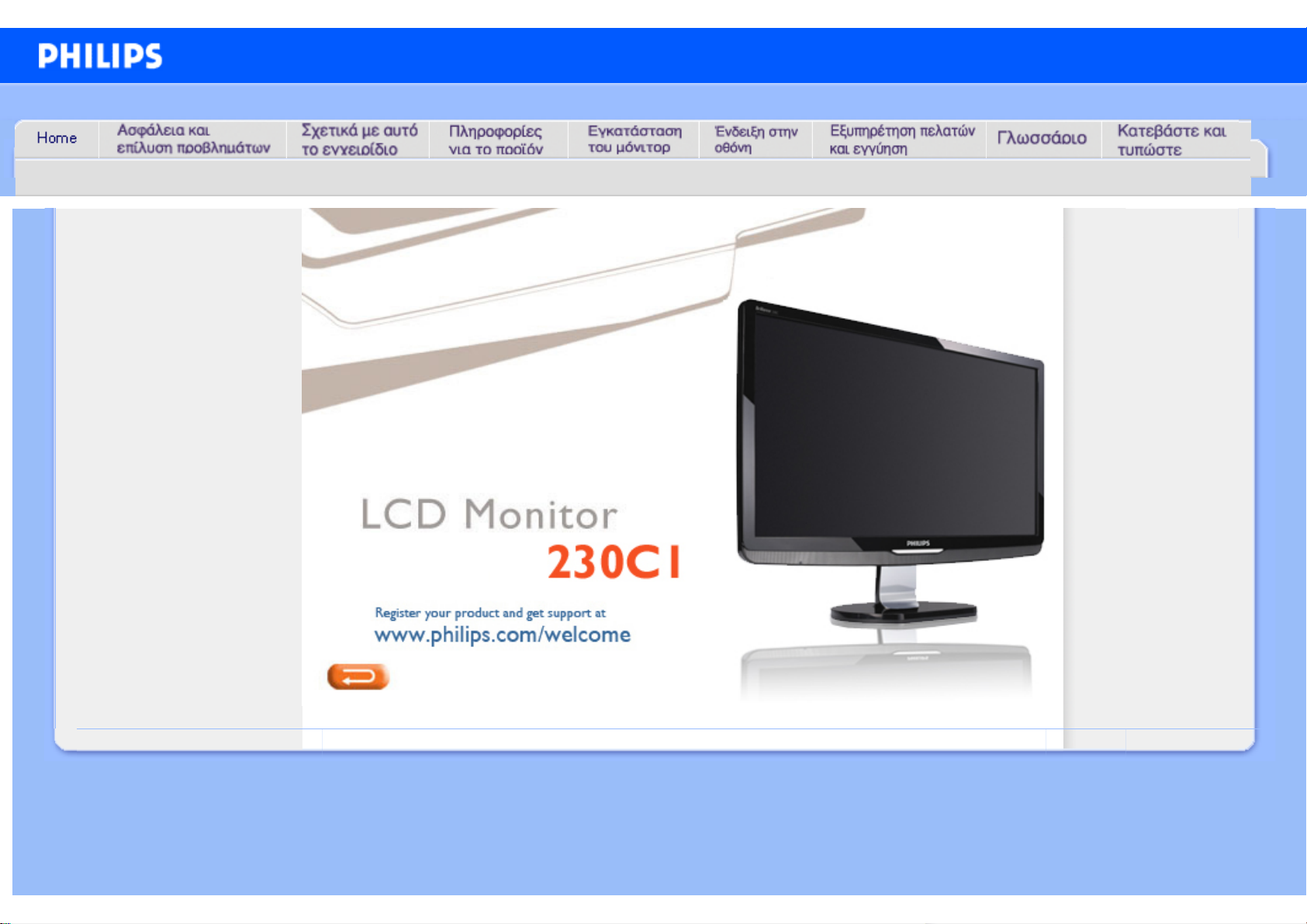
e-Manual
Philips LCD Monitor Electronic User’s Manual
file:///C|/Documents%20and%20Settings/F3100594/%AE%E0%AD%B1/aiyu/Phililps%...%20081222/PHILIPS%20230C1-081205%20Fian/lcd/manual/GREEK/PRODUCT/INDEX.HTM [2008/12/23 下午 07:04:13]
Page 2
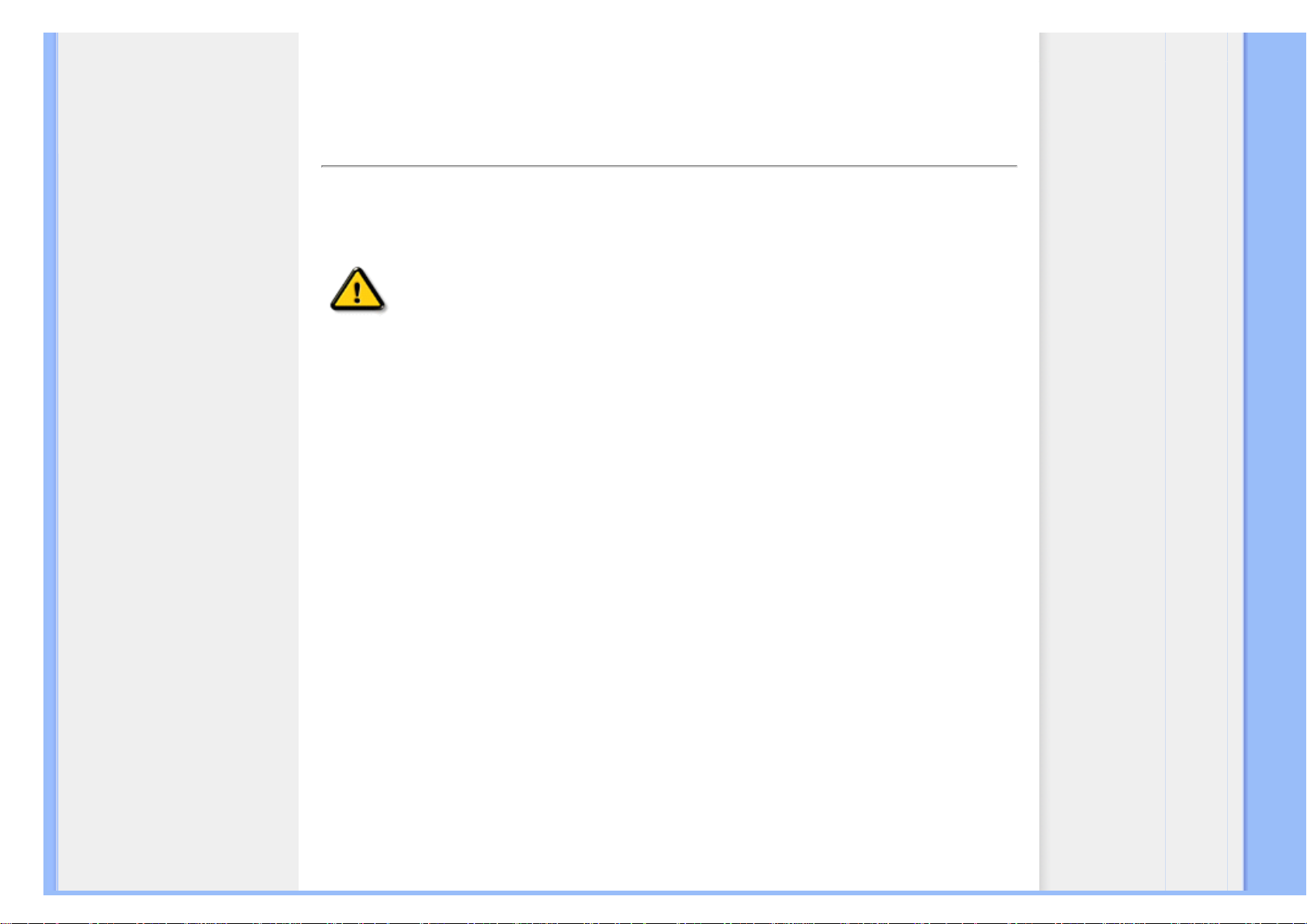
Safety and Troubleshooting Information
Προφυλάξεις αφαλείας και
συντήρηση
Συχνές ερωτήσεις
Επίλυση προβλημάτων
Ρυθμιστικές πληροφορίες
Άλλες συναφείς πληροφορίες
Πληροφορίες ασφαλείας και επίλυσης προβλημάτων
Προφυλάξεις ασφαλείας και συντήρηση
ΠΡΟΕΙΔΟΠΟΙΗΣΗ: Η χρήση ελέγχων, ρυθμίσεων ή διαδικασιών διαφορετικών
από αυτές που καθορίζονται σ£ αυτό το εγχειρίδιο μπορούν να σας εκθέσουν
σε κίνδυνο ηλεκτροπληξίας, ηλεκτρολογικών ζημιών ή και μηχανικών
φθορών.
Διαβάστε και ακολουθείτε τις οδηγίες αυτές όταν συνδέετε και χρησιμοποιείτε το μόνιτορ του Η/Υ σας:
Λειτουργία:
● Κρατήστε την οθόνη μακριά από την άμεση έκθεση σε ηλιακό φως και μακριά από φούρνους
ή άλλη πηγή θερμότητας.
● Απομακρύνετε οποιοδήποτε αντικείμενο μπορεί να πέσει μέσα στις τρύπες αερισμού ή να
αποτρέψει τη σωστή ψύξη των ηλεκτρονικών συστημάτων της οθόνης.
● Μην αποφράζετε τις τρύπες αερισμού του πλαισίου.
● Όταν επιλέγετε τη θέση της οθόνης, σιγουρευτείτε πως υπάρχει εύκολη πρόσβαση του φις
στην πρίζα του ρεύματος.
● Όταν σβήνετε την οθόνη βγάζοντας το καλώδιο τροφοδοσίας, περιμένετε για 6 δευτερόλεπτα
πριν να συνδέσετε ξανά το καλώδιο ρεύματος για να υπάρξει φυσιολογική λειτουργία.
● Παρακαλούμε να χρησιμοποιείτε πάντα το εγκεκριμένο καλώδιο τροφοδοσίας που παρέχεται
από τη Philips. Αν λείπει το καλώδιο τροφοδοσίας σας, παρακαλούμε επικοινωνήστε με το
τοπικό σας κέντρο επισκευών. (Παρακαλούμε ανατρέξτε στο κεφάλαιο Κέντρo
Πληροφόρησης Πελατών)
● Μην υποβάλετε την LCD οθόνη υγρών κρυστάλλων σε σφοδρές δονήσεις ή σε έντονες
συγκρούσεις κατά τη λειτουργία της.
● Μη χτυπάτε ή ρίχνετε την οθόνη κατά τη λειτουργία της ή κατά τη μεταφορά.
Συντήρηση:
● Για να προστατέψετε την οθόνη σας από πιθανή ζημιά, μην ασκείτε υπερβολική πίεση πάνω
στην LCD οθόνη. Όταν μεταφέρετε την οθόνη σας, κρατήστε την από το πλαίσιο για να τη
σηκώσετε. Μη σηκώνετε την οθόνη τοποθετώντας το χέρι ή τα δάχτυλά σας πάνω στην LCD
οθόνη.
file:///C|/Documents%20and%20Settings/F3100594/%AE%E0%AD%B1/aiyu/Phililps%2...22/PHILIPS%20230C1-081205%20Fian/lcd/manual/GREEK/PRODUCT/safety/safety.htm (1 of 3) [2008/12/23 下午 07:04:24]
Page 3
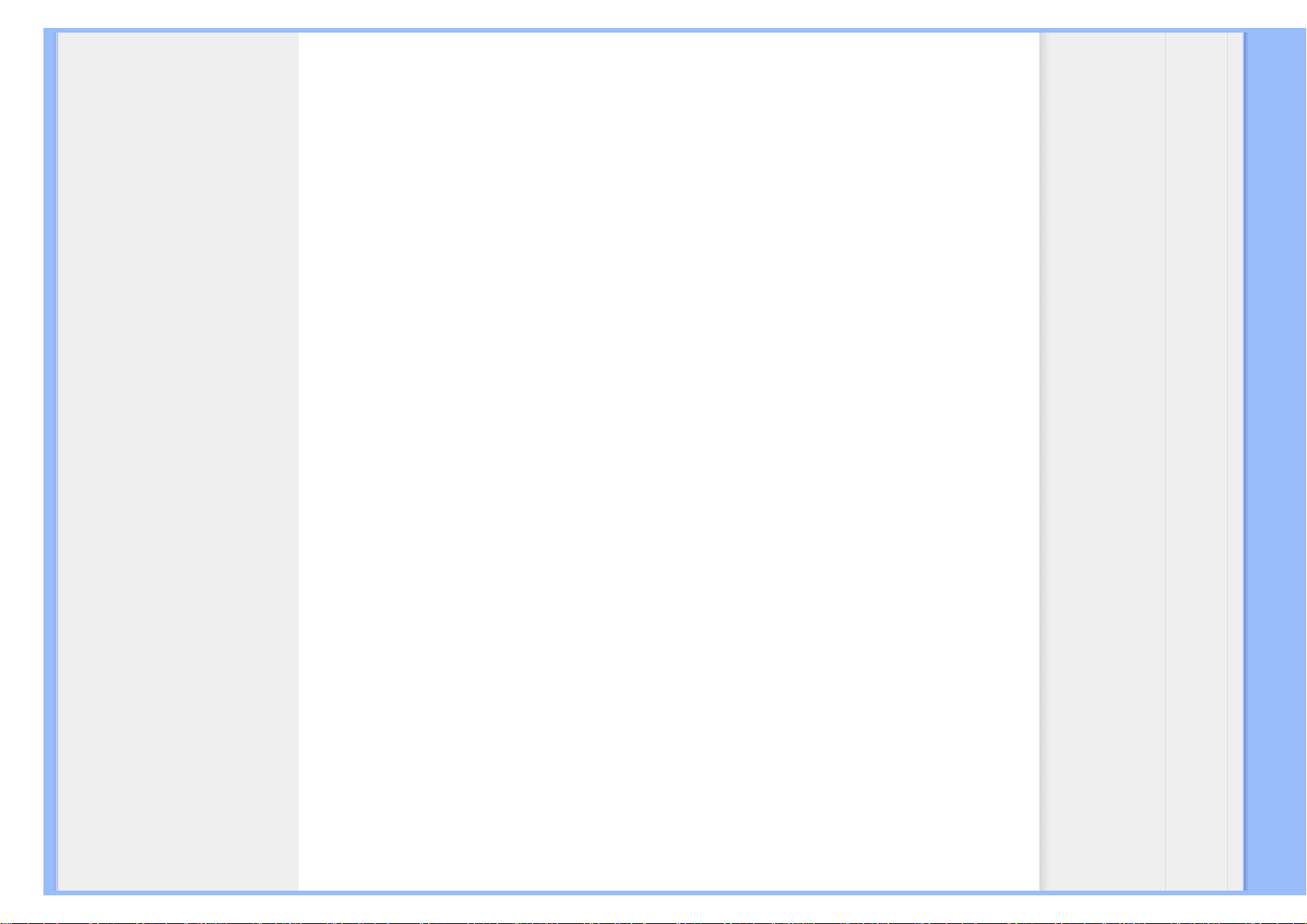
Safety and Troubleshooting Information
● Βγάλτε την οθόνη από την πρίζα όταν δεν πρόκειται να τη χρησιμοποιήσετε για
παρατεταμένη χρονική περίοδο.
● Βγάλτε την οθόνη από την πρίζα αν πρέπει να την καθαρίσετε με ένα ελαφρώς υγρό πανί.
Μπορείτε να σκουπίσετε την οθόνη με ένα στεγνό πανί όταν είναι κλειστή η τροφοδοσία.
Όμως, ποτέ μη χρησιμοποιήσετε οργανικούς διαλύτες, όπως είναι η αλκοόλη, ή υγρά με
βάση την αμμωνία για να καθαρίσετε την οθόνη σας.
● Για να μειώσετε τον κίνδυνο ηλεκτροπληξίας ή μόνιμης βλάβης στη συσκευή, μην εκθέτετε
την οθόνη σε σκόνη, βροχή, νερό, ή σε περιβάλλον με υπερβολική υγρασία.
● Αν η οθόνη σας βραχεί, σκουπίστε την με ένα στεγνό πανί το δυνατόν συντομότερο.
● Αν εισέλθουν ξένες ουσίες ή νερό στην οθόνη σας, παρακαλούμε κλείστε αμέσως την
τροφοδοσία και αποσυνδέστε το καλώδιο της τροφοδοσίας. Έπειτα, αφαιρέστε την ξένη
ουσία ή το νερό, και στείλτε την οθόνη στο κέντρο συντήρησης.
● Μην αποθηκεύετε ή χρησιμοποιείτε την LCD οθόνη σε τοποθεσίες εκτεθειμένες σε ζέστη,
άμεσα στο φως του ήλιου ή σε υπερβολικό κρύο.
● Για να έχετε πάντα την καλύτερη δυνατή απόδοση της οθόνης σας και να τη
χρησιμοποιήσετε για περισσότερο καιρό, παρακαλούμε χρησιμοποιείτε την οθόνη σε μια
τοποθεσία η οποία να εμπίπτει στα ακόλουθα εύρη θερμοκρασίας και υγρασίας.
❍ Θερμοκρασία: 0-40°C 32-95°F
❍ Υγρασία: 20-80% ΣΥ
● ΣΗΜΑΝΤΙΚΟ: Έχετε πάντα ενεργό ένα κινούμενο πρόγραμμα προστασίας της οθόνης όταν
αφήνετε την οθόνη χωρίς επιτήρηση. Ενεργοποιείτε πάντα μια εφαρμογή περιοδικής ανανέωσης
της οθόνης αν η LCD οθόνη σας θα προβάλλει στατικό περιεχόμενο που δεν αλλάζει. Η μη
διακοπτόμενη προβολή σταθερών ή στατικών εικόνων για παρατεταμένο χρονικό διάστημα
μπορεί να προκαλέσει "κάψιμο", που είναι επίσης γνωστό και ως "παραμονή εικόνας" ή "φάντασμα
εικόνας", στην οθόνη σας. Το "κάψιμο", η "παραμονή" ή η "εικόνα φάντασμα" είναι γνωστά
φαινόμενα στην τεχνολογία LCD οθονών.Στις περισσότερες περιπτώσεις, η "καμένη εικόνα", η
"παραμονή" ή το "φάντασμα" θα εξαφανιστούν σταδιακά με την πάροδο του χρόνου ή μετά την
απενεργοποίηση της οθόνης.
ΠΡΟΕΙΔΟΠΟΙΗΣΗ: Τα σοβαρά συμπτώματα " καψίματος" ή "παραμονής" ή "φαντάσματος" δε θα
εξαφανιστούν και δεν μπορούν να επιδιορθωθούν. Η ζημιά που αναφέρεται παραπάνω δεν
καλύπτεται από την εγγύηση.
Επισκευή:
● Το κάλυμμα του πλαισίου θα πρέπει να ανοιχθεί μόνο από αρμόδιο τεχνικό προσωπικό.
● Αν χρειάζεστε κάποιοι έγγραφο, επισκευές ή ενσωμάτωση, παρακαλούμε επικοινωνήστε με
το τοπικό σας κέντρο επισκευών. (παρακαλούμε ανατρέξτε στο κεφάλαιο "Κέντρo
Πληροφόρησης Πελατών")
● Για πληροφορίες σχετικά με τη μεταφορά, παρακαλούμε ανατρέξτε στο κεφάλαιο "Φυσικές
Προδιαγραφές".
● Μην αφήνετε την οθόνη σας στο αυτοκίνητο/το χώρο αποσκευών άμεσα εκτεθειμένη στον
ήλιο.
file:///C|/Documents%20and%20Settings/F3100594/%AE%E0%AD%B1/aiyu/Phililps%2...22/PHILIPS%20230C1-081205%20Fian/lcd/manual/GREEK/PRODUCT/safety/safety.htm (2 of 3) [2008/12/23 下午 07:04:24]
Page 4
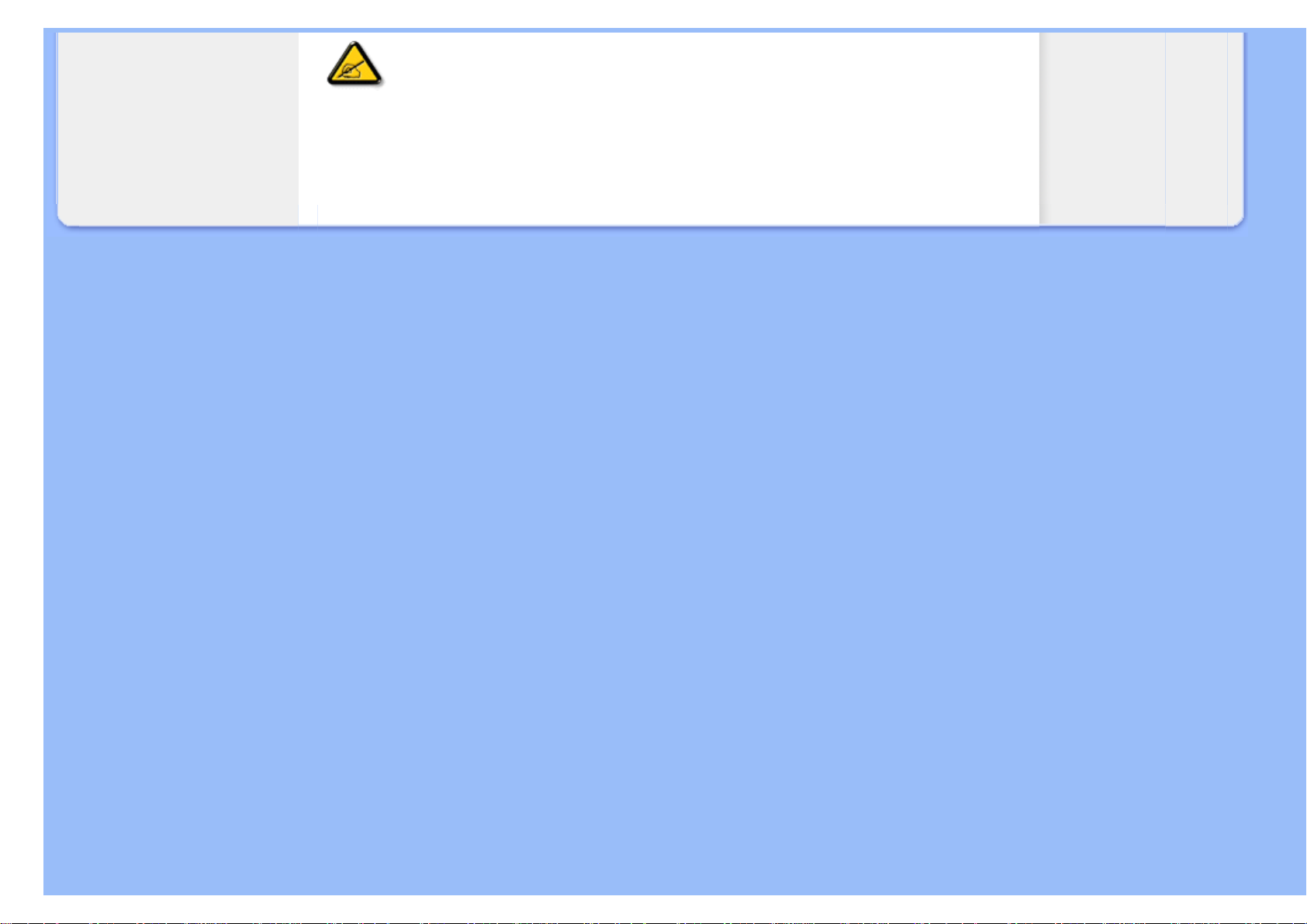
Safety and Troubleshooting Information
Συμβουλευτείτε έναν τεχνικό αν η οθόνη δε λειτουργεί φυσιολογικά, ή αν δεν είστε
σίγουροι για το τι πρέπει να κάνετε όταν έχετε ακολουθήσει τις οδηγίες λειτουργίας που
παρέχονται σε αυτό το εγχειρίδιο.
ΕΠΙΣΤΡΕΨΤΕ ΣΤΗΝ ΑΡΧΗ ΤΗΣ ΣΕΛΙΔΑΣ
file:///C|/Documents%20and%20Settings/F3100594/%AE%E0%AD%B1/aiyu/Phililps%2...22/PHILIPS%20230C1-081205%20Fian/lcd/manual/GREEK/PRODUCT/safety/safety.htm (3 of 3) [2008/12/23 下午 07:04:24]
Page 5

FAQs (Frequently Asked Questions)
Ασφάλεια και αντιμετώπιση
προβλημάτων
Γενικές ερωτήσεις
Ρυθμίσεις οθόνης
Συμβατότητα με άλλα
περιφερειακά
Τεχνολογία οθόνης LCD
Eργονομική, οικολογία, και
πρότυπα ασφαλείας
Αντιμετώπιση προβλημάτων
Κανονιστικά στοιχεία
Άλλες σχετικές πληροφορίες
Συχνές ερωτήσεις
Γενικές ερωτήσεις
E: Όταν κάνω εγκατάσταση του μόνιτορ τι να κάνω εάν η οθόνη δείξει •Δεν είναι δυνατή η
προβολή αυτής της θέσης video•;
A: Συνιστώμενη θέση video για το Philips 23": 1920 x 1080 @60Hz.
1. Αποσυνδέστε όλα τα καλώδια, έπειτα συνδέστε το PC με το μόνιτορ που
χρησιμοποιήσατε προηγουμένως και που είχε σωστή προβολή.
2. Στο Start Menu των Windows, επιλέξτε Settings/Control Panel. Στο παράθυρο
Control Panel, επιλέξτε το εικονίδιο Display. Μέσα στο Display Control Panel,
επιλέξτε την καρτέλα "Settings". Κάτω από την καρτέλα ρυθμίσεων, στο πλαίσιο με
τίτλο "desktop area", μετακινήστε τη ράβδο ολίσθησης στα 1920 x 1080πίξελ (23").
3. Ανοίξτε το "Advanced Properties" και θέστε το Refresh Rate (ρυθμός ανανέωσης)
στα 60Hz, μετά κάντε κλικ στο OK.
4. Επανεκκινήστε τον υπολογιστή σας και επαναλάβετε τα βήματα 2 και 3 για να
βεβαιωθείτε ότι το PC είναι προγραμματισμένο στα 1920 x 1080 @60Hz.
5. Κλείστε τον υπολογιστή σας, αποσυνδέστε το παλιό σας μόνιτορ και ξανασυνδέστε
το μόνιτορ LCD της Philips.
6. Ανοίξτε το μόνιτορ και μετά ανοίξτε το PC σα
Ε:Τι είναι τα αρχεία .inf και .icm στο CD-ROM; Πώς εγκαθιστώ τα προγράμματα οδήγησης (.inf
και .icm);
A:
Αυτά είναι τα αρχεία του προγράμματος οδήγησης για την οθόνη σας. Ακολουθήστε τις
οδηγίες στο εγχειρίδιο χρήστη σας για να εγκαταστήσετε τα προγράμματα οδήγησης. Ο
υπολογιστής σας μπορεί να σας ζητήσει τα προγράμματα οδήγησης της οθόνης (αρχεία .inf
και .icm) ή μια δισκέτα με το πρόγραμμα οδήγησης όταν εγκαταστήσετε για πρώτη φορά
την οθόνη σας. Ακολουθήστε τις οδηγίες και εισάγετε το ( συνοδευτικό CD-ROM) που
περιλαμβάνεται σε αυτήν τη συσκευασία. Τα προγράμματα οδήγησης της οθόνης (αρχεία .
inf και .icm) θα εγκατασταθούν αυτόματα.
file:///C|/Documents%20and%20Settings/F3100594/%AE%E0%AD%B1/aiyu/Phililps%.../PHILIPS%20230C1-081205%20Fian/lcd/manual/GREEK/PRODUCT/safety/SAF_FAQ.HTM (1 of 9) [2008/12/23 下午 07:04:41]
Page 6

FAQs (Frequently Asked Questions)
Ε: Πώς ρυθμίζω την ανάλυση;
A:
Τα προγράμματα οδήγησης της κάρτας γραφικών σας και της οθόνης σας καθορίζουν
μαζί τις διαθέσιμες αναλύσεις. Μπορείτε να επιλέξετε την ανάλυση που επιθυμείτε στο
Control Panel (Πίνακας Ελέγχου) των Windows® με το "Display properties" (Ιδιότητες
οθόνης)
.
Ε: Αν μπερδευτώ όταν κάνω τις ρυθμίσεις της οθόνης;
A: Απλά πατήστε το πλήκτρο Μενού, το πλήκτρο Ρύθμιση, κατόπιν επιλέξτε "Επαναφορά"
για να επανέλθουν όλες οι αρχικές εργοστασιακές ρυθμίσεις.
E: Τι είναι η λειτουργία Auto;
A: Το πλήκτρο AUTO adjustment επαναφέρει τη βέλτιστη θέση της οθόνης, τις ρυθμίσεις
φάσης και ρολογιού με το πάτημα ενός κουμπιού - χωρίς πλοήγηση μέσα από τα μενού OSD
(On Screen Display) και τα πλήκτρα ελέγχου.
Σημείωση: Η λειτουργία Auto είναι διαθέσιμη μόνο σε επιλεγμένα μοντέλα.
E: Το μόνιτορ δεν έχει ρεύμα (το φωτάκι της τάσης δεν ανάβει). Τι να κάνω;
A: Βεβαιωθείτε πως το καλώδιο τροφοδοσίας είναι συνδεδεμένο μεταξύ της οθόνης
και της πρίζας, και κάντε κλικ σε ένα πλήκτρο στο πληκτρολόγιο ή ένα κουμπί στο
ποντίκι για να ενεργοποιήσετε τον υπολογιστή.
Ε: Θα δεχθεί η LCD οθόνη ένα πλεκτό (interlaced) σήμα με τον Η/Υ;
A: Όχι. Αν χρησιμοποιηθεί Πλεκτό (Interlace) σήμα, η οθόνη εμφανίζει ταυτόχρονα τόσο τις
μονές όσο και τις ζυγές οριζόντιες γραμμές σάρωσης και συνεπώς παραμορφώνει την
εικόνα.
file:///C|/Documents%20and%20Settings/F3100594/%AE%E0%AD%B1/aiyu/Phililps%.../PHILIPS%20230C1-081205%20Fian/lcd/manual/GREEK/PRODUCT/safety/SAF_FAQ.HTM (2 of 9) [2008/12/23 下午 07:04:41]
Page 7

FAQs (Frequently Asked Questions)
E: Το Refresh Rate αναφέρεται στο LCD;
A: Αντίθετα από την τεχνολογία προβολής CRT στην οποία η ταχύτητα της ακτίνας
ηλεκτρονίων σαρώνεται από πάνω μέχρι κάτω στην οθόνη καθορίζει το αναβόσβησμα, η
προβολή ενεργού πλαισίου χρησιμοποιεί ένα ενεργό στοιχείο (TFT) για να ελέγχει κάθε
ατομικό πίξελ και συνεπώς ο ρυθμός ανανέωσης μάλλον δεν αφορά την τεχνολογία LCD.
E: Η οθόνη LCD αντιστέκεται στις γρατσουνιές;
A: Υπάρχει μια προστατευτική επικάλυψη πάνω στην επιφάνεια του LCD, που είναι
ανθεκτική ως ένα σημείο σκληρότητας (περίπου ως τη σκληρότητα ενός μολυβιού Νο. 2).
Γενικά, συνιστάται να μην εκθέτετε την επιφάνεια της οθόνης σε υπερβολικούς
κραδασμούς ή γρατσουνιές.
E: Πώς να καθαρίζω την επιφάνεια του LCD;
A: Για το νορμάλ καθάρισμα, χρησιμοποιείτε κάτι καθαρό, απαλό, και λεπτό. Για σχολαστικό
καθάρισμα, παρακαλούμε χρησιμοποιείτε ισοπροπυλική αλκοόλη. Μη χρησιμοποιείτε αλλά
διαλυτικά όπως π.χ. αιθυλική αλκοόλη, αιθανόλη, ασετόν, εξάνη, κτλ.
E: Μπορώ να αλλάξω τη ρύθμιση χρώματος της οθόνης μου;
A:
Ναι, μπορείτε να αλλάξετε τη ρύθμιση χρώματος μέσω των χειριστηρίων της OSD
με την παρακάτω διαδικασία,
1. Πατήστε το "Μενού" για να προβληθεί το μενού OSD (Εμφάνιση επί της οθόνης)
2. Πατήστε το "Κάτω Βέλος" για να διαλέξετε την επιλογή "Χρώμα" και πατήστε το
"OK" για εισαγωγή της ρύθμισης χρώματος, υπάρχουν τέσσερις ρυθμίσεις όπως
παρακάτω.
α. Χρωματική θερμοκρασία: Οι έξι ρυθμίσεις είναι 5000K, 6500K,
7500K, 8200K, 9300K και 11500K. Με τις ρυθμίσεις στο εύρος των
5000K η οθόνη φαίνεται 'θερμή,' με ένα κόκκινο-λευκό χρωματικό τόνο,
ενώ σε θερμοκρασία 11500K έχει 'κρύο, μπλε-λευκό τόνο."
file:///C|/Documents%20and%20Settings/F3100594/%AE%E0%AD%B1/aiyu/Phililps%.../PHILIPS%20230C1-081205%20Fian/lcd/manual/GREEK/PRODUCT/safety/SAF_FAQ.HTM (3 of 9) [2008/12/23 下午 07:04:41]
Page 8

FAQs (Frequently Asked Questions)
β. sRGB: αυτή είναι μια πρότυπη ρύθμιση που διασφαλίζει τη σωστή
ανταλλαγή χρωμάτων μεταξύ διαφορετικών συσκευών (π.χ. ψηφιακές
κάμερες, οθόνες, εκτυπωτές, σαρωτές, κτλ).
γ. Ορισμός από το χρήστη: Ο χρήστης μπορεί να επιλέγει τη ρύθμιση
χρώματος που προτιμάει με τη ρύθμιση του κόκκινου, πράσινου και
μπλε χρώματος.
d. Γάμμα, Οι πέντε ρυθμίσεις είναι 1,8, 2,0, 2,2, 2,4 και 2,6.
*Μια μέτρηση του χρώματος του φωτός που εκπέμπει ένα αντικείμενο όσο
θερμαίνεται. Αυτή η μέτρηση εκφράζεται στην απόλυτη κλίμακα (σε βαθμούς Kelvin).
Οι χαμηλότερες θερμοκρασίες Kelvin, όπως οι 2004K είναι κόκκινες. Οι υψηλότερες
θερμοκρασίες, όπως οι 9300K K είναι μπλε. Οι ουδέτερη θερμοκρασία είναι λευκή,
στους 6504K.
ΕΠΙΣΤΡΕΨΤΕ ΣΤΗΝ ΑΡΧΗ ΤΗΣ ΣΕΛΙΔΑΣ
Ρυθμίσεις οθόνης
E:Όταν εγκαθιστώ την οθόνη μου, πώς μπορώ να έχω την καλύτερη δυνατή απόδοσή της;
A:
Για βέλτιστη απόδοση, σιγουρευτείτε πως οι ρυθμίσεις της οθόνης είναι στα 1920 x
1080 @60Hz για οθόνες 23".
E: Πώς συγκρίνονται τα LCDs με τα CRTs από πλευράς ακτινοβολίας;
A: Επειδή τα LCDs δε χρησιμοποιούν ηλεκτρονικό πυροβόλο, δεν παράγουν την ίδια
ποσότητα ακτινοβολίας στην επιφάνεια της οθόνης.
ΕΠΙΣΤΡΕΨΤΕ ΣΤΗΝ ΑΡΧΗ ΤΗΣ ΣΕΛΙΔΑΣ
Συμβατότητα με άλλα περιφερειακά
E: Μπορώ να συνδέσω το μόνιτορ LCD με οποιοδήποτε PC, εργοσταθμό ή Mac;
file:///C|/Documents%20and%20Settings/F3100594/%AE%E0%AD%B1/aiyu/Phililps%.../PHILIPS%20230C1-081205%20Fian/lcd/manual/GREEK/PRODUCT/safety/SAF_FAQ.HTM (4 of 9) [2008/12/23 下午 07:04:41]
Page 9
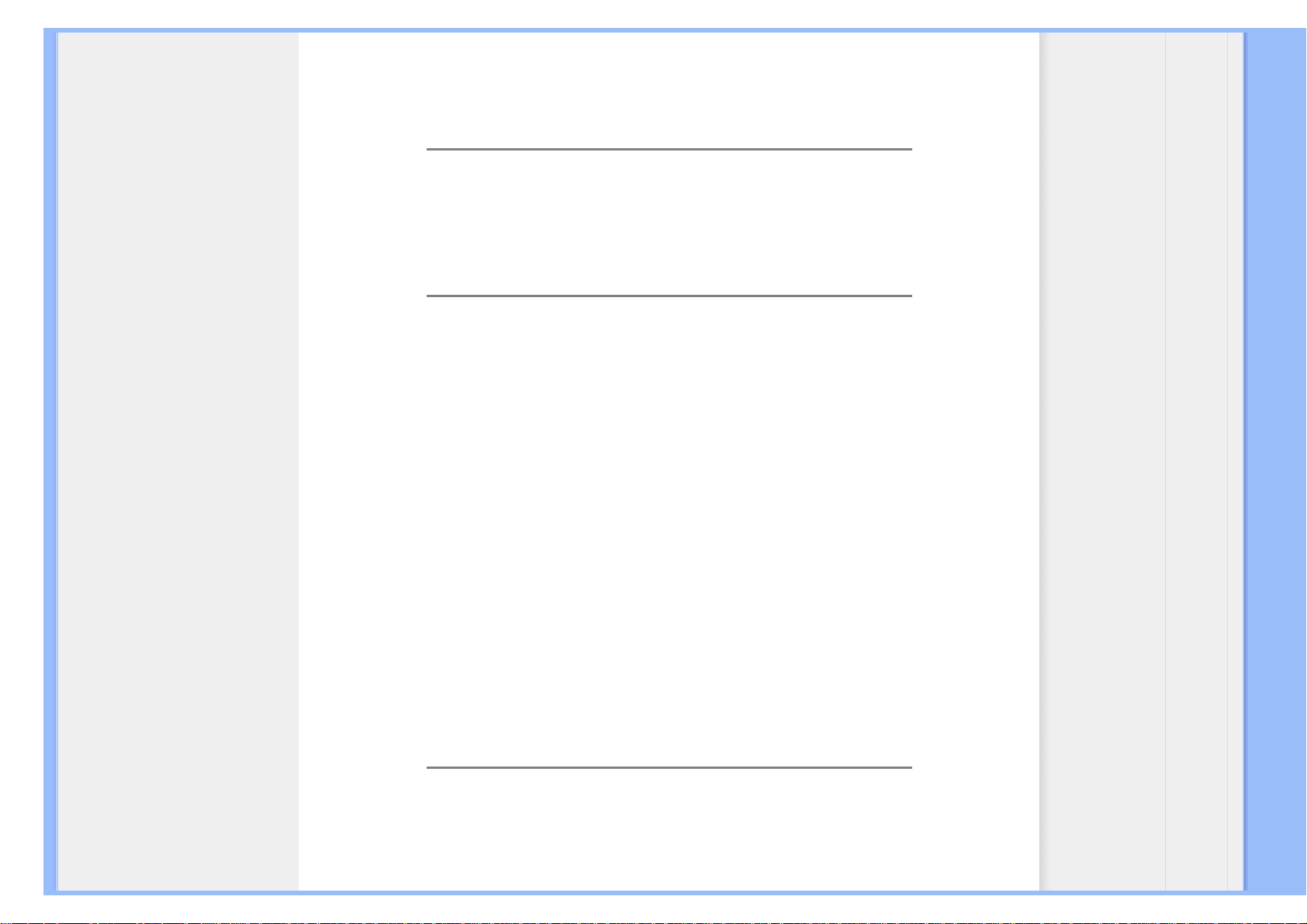
FAQs (Frequently Asked Questions)
A: Ναι, όλα τα μόνιτορ LCD της Philips είναι απόλυτα συμβατά με στάνταρ PC, Mac και
εργοσταθμό. Μπορεί να χρειαστείτε προσαρμογέας καλωδίου για να συνδέσετε το μόνιτορ
με τον υπολογιστή Mac. Παρακαλούμε επικοινωνήσετε με τον αντιπρόσωπο πωλήσεων της
Philips για περισσότερες πληροφορίες.
Ε: Οι LCD οθόνες της Philips είναι Τοποθέτησης και Άμεσης Λειτουργίας (Plug-and-Play);
A: Ναι, οι οθόνες είναι Τοποθέτησης και Άμεσης Λειτουργίας (Plug-and-Play) συμβατές με
τα Windows® 95, 98, 2000, XP και Vista .
E: Τι είναι το USB (Universal Serial Bus/Καθολικός Σειριακός Δίαυλος);
A: Θεωρήστε το USB ως μια έξυπνη υποδοχή για περιφειακά PC. Το USB προσδιορίζει
αυτόματα τους πόρους (π.χ. λογισμικό προγράμματος οδήγησης και εύρος ζώνης διαύλου)
που τα περιφερειακά απαιτούν. Το USB προμηθεύει τους απαραίτητους πόρους χωρίς
παρέμβαση του χρήστη. Υπάρχουν τρία κύρια οφέλη από το USB. Το USB περιορίζει το
•άγχος περιβλήματος,• το φόβο αφαίρεσης του περιβλήματος του υπολογιστή για την
εγκατάσταση καρτών κυκλωμάτων • που συχνά απαιτούν προσαρμογή των περίπλοκων
ρυθμίσεων IRQ • για πρόσθετα περιφερειακά. Το USB καταργεί τη •συμφόρηση θυρών.•
Χωρίς USB, τα PC συνήθως είναι περιορισμένα σε έναν εκτυπωτή, δύο συσκευές θύρας Com
(συνήθως ένα ποντίκι και ένα μόντεμ), μία πρόσθετη συσκευή Βελτιωμένης Παράλληλης
Θύρας (π.χ. σκάνερ ή βιντεοκάμερα) και ένα χειριστήριο τζόιστικ. Όλο και περισσότερα
περιφερειακά για υπολογιστές πολυμέσων βγαίνουν στην αγορά κάθε μέρα.Με το USB,
μέχρι και 127 συσκευές μπορούν να λειτουργούν ταυτόχρονα σε έναν υπολογιστή. Το USB
επιτρέπει "hot plug-in" (σύνδεση εντός λειτουργίας). Δε χρειάζεται να κλείσετε, συνδέσετε,
επανακκινήσετε και να εκτελέσετε εγκατάσταση για να τοποθετήσετε περιφερειακές
συσκευές. Δε χρειάζεται να περάσετε από την αντίστροφη διαδικασία για να αποσυνδέσετε
μια συσκευή. Κοντολογίς: το USB μεταμορφώνει το σημερινό "Plug-and-Pray" (σύνδεση και
προσευχή) σε Plug-and-Play (σύνδεση και λειτουργία)!
Παρακαλούμε ανατρέξτε στο γλωσσάριο για περισσότερες πληροφορίες σχετικά με το USB.
E: Τι είναι το USB hub;
A: Το USB hub (διανομέας) παρέχει πρόσθετες συνδέσεις στο Universal Serial Bus. Η θύρα
ανόδου του hub συνδέει το hub με έναν κεντρικό υπολογιστή, συνήθως ένα PC. Οι
file:///C|/Documents%20and%20Settings/F3100594/%AE%E0%AD%B1/aiyu/Phililps%.../PHILIPS%20230C1-081205%20Fian/lcd/manual/GREEK/PRODUCT/safety/SAF_FAQ.HTM (5 of 9) [2008/12/23 下午 07:04:42]
Page 10
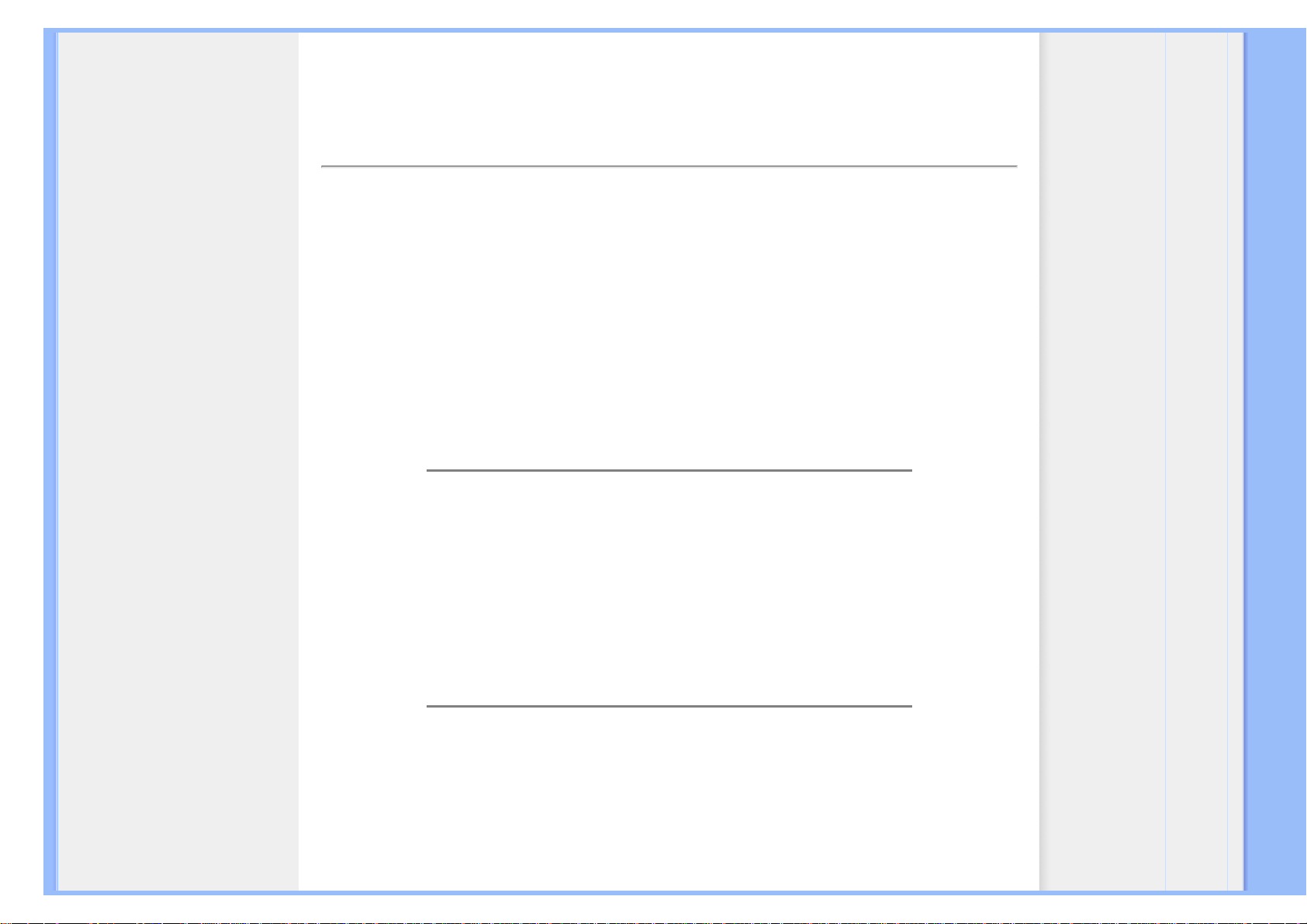
FAQs (Frequently Asked Questions)
πολλαπλές καθοδικές θύρες ενός hub επιτρέπουν τη σύνδεση σε άλλο hub ή συσκευή,
όπως π.χ. ένα πληκτρολόγιο USB, κάμερα ή εκτυπωτή.
ΕΠΙΣΤΡΕΨΤΕ ΣΤΗΝ ΑΡΧΗ ΤΗΣ ΣΕΛΙΔΑΣ
Τεχνολογία οθόνης LCD
E: Τι είναι το Liquid Crystal Display (οθόνη υγρών κρυστάλλων);
A: Η οθόνη υγρών κρυστάλλων (LCD) είναι μια οπτική συσκευή που χρησιμοποιείται
συνήθως για να προβάλλονται χαρακτήρες ASCII και εικόνες σε ψηφιακά είδη όπως π.χ.
ρολόγια, αριθμομηχανές, κονσόλες φορητών παιχνιδιών κτλ. Το LCD είναι η τεχνολογία που
χρησιμοποιείται για προβολές σε notebook και άλλους μικρούς υπολογιστές. Όπως οι
τεχνολογίες διόδων εκπομπής φωτός (LED) και αέριου πλάσματος, το LCD παρέχει τη
δυνατότητα για οθόνες πολύ λεπτότερες από την τεχνολογία καθοδικών σωλήνων (CRT). Το
LCD καταναλώνει πολύ λιγότερο ρεύμα από τις οθόνες LED και αερίου πλάσματος επειδή
λειτουργούν με βάση την αρχή φραγής μάλλον παρά εκπομπής φωτός.
E: Τι διαφοροποιεί τα LCD παθητικού πίνακα από τα LCD ενεργητικού πίνακα;
A: Το LCD κατασκευάζεται είτε με πλέγμα προβολής είτε για παθητικό πίνακα είτε για
ενεργητικό πίνακα. Ο ενεργητικός πίνακας έχει ένα τρανζίστορ που βρίσκεται σε κάθε
διασταύρωση πίξελ, απαιτώντας λιγότερο ρεύμα για τη ρύθμιση της λαμπρότητας ενός
πίξελ. Για το λόγο αυτό, το ρεύμα σε μια προβολή ενεργού πίνακα μπορεί να ανοιγοκλείνει
πιο συχνά, βελτιώνοντας το χρόνο ανανέωσης της οθόνης (π.χ. ο δείκτης του ποντικιού θα
παρουσιάζει ομαλότερη μετακίνηση πάνω στην οθόνη). Το LCD παθητικού πίνακα έχει ένα
πλέγμα αγωγών με πίξελ που βρίσκονται σε κάθε διασταύρωση του πλέγματος.
E: Ποια είναι τα πλεονεκτήματα του TFT LCD σε σύγκριση με το CRT;
A: Σε ένα μόνιτορ CRT, ένα πιστόλι εκτοξεύει ηλεκτρόνια και γενικά φως συγκρούοντας
πολωμένα ηλεκτρόνια σε φθορίζον γυαλί. Συνεπώς, τα μόνιτορ CRT βασικά λειτουργούν με
αναλογικό σήμα RGB. Το μόνιτορ TFT LCD είναι μια συσκευή που προβάλλει ένα είδωλο
εισόδου λειτουργώντας την οθόνη υγρών κρυστάλλων. Το TFT έχει θεμελιωδώς
διαφορετική δομή από το CRT: Κάθε κυψέλη έχει δομή ενεργού πίνακα και ανεξάρτητα
file:///C|/Documents%20and%20Settings/F3100594/%AE%E0%AD%B1/aiyu/Phililps%.../PHILIPS%20230C1-081205%20Fian/lcd/manual/GREEK/PRODUCT/safety/SAF_FAQ.HTM (6 of 9) [2008/12/23 下午 07:04:42]
Page 11
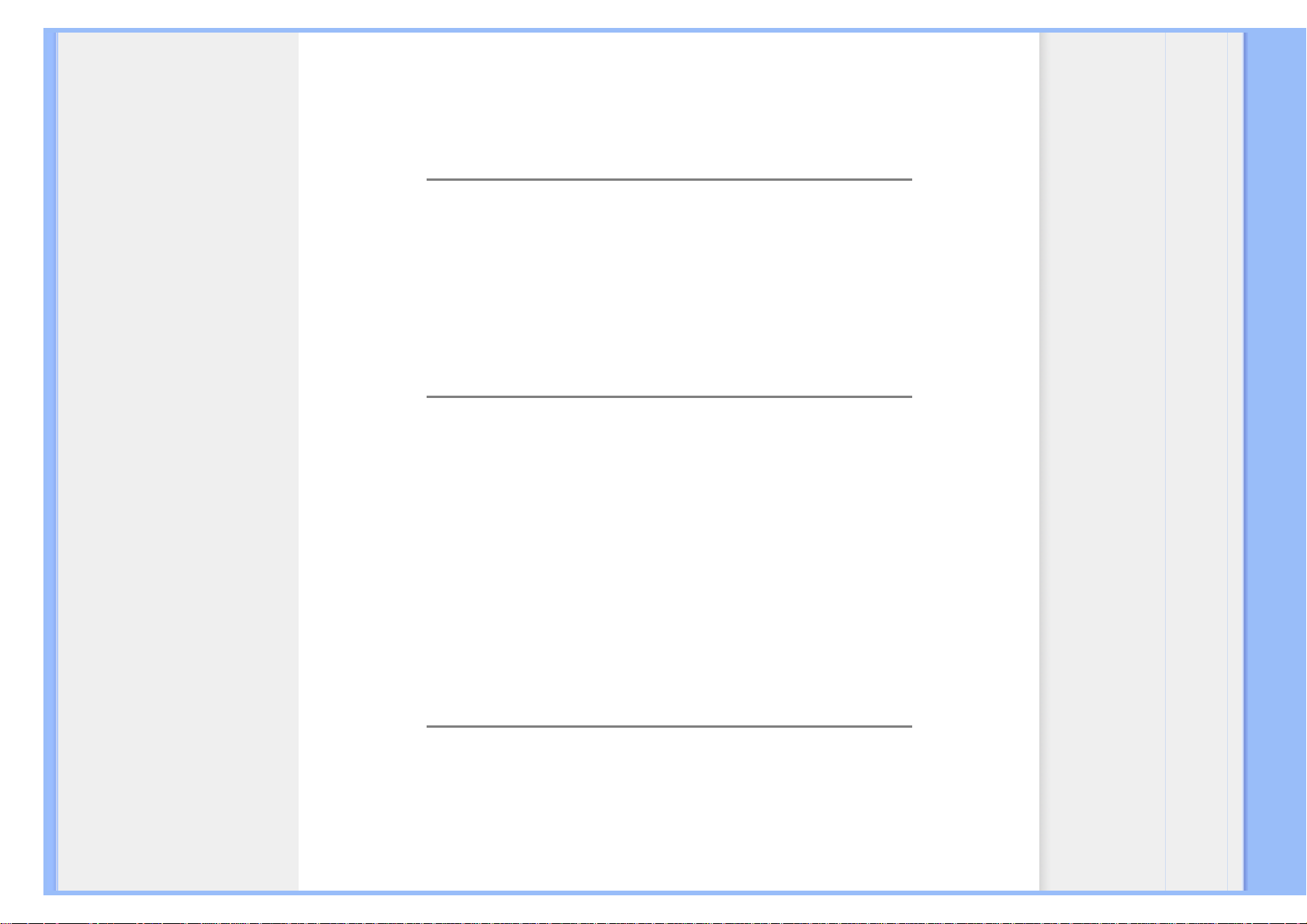
FAQs (Frequently Asked Questions)
ενεργά στοιχεία. Το TFT LCD έχει δύο γυάλινα πλαίσια και ο χώρος μεταξύ τους είναι
γεμισμένος με υγρούς κρυστάλλους. Όταν κάθε κυψέλη συνδέεται ηλεκτρόδια και
εντυπώνεται με τάση, η μοριακή δομή των υγρών κρυστάλλων αλλοιώνεται και ελέγχει την
ποσότητα του εισερχόμενου φωτισμού για να προβάλει εικόνες. Το TFT LCD έχει αρκετά
πλεονεκτήματα συγκριτικά με το CRT, εφόσον μπορεί να είναι πολύ λεπτό και δεν έχει
αναβόσβησμα επειδή δεν εφαρμόζει τη μέθοδο σάρωσης.
E: Κάθετη συχνότητα 60Hz βέλτιστη για μόνιτορ LCD, γιατί;
A: Αντίθετα με το μόνιτορ CRT, η οθόνη TFT LCD έχει σταθερή ανάλυση. Π.χ. ένα μόνιτορ
XGA έχει 1024x3 (R, G, B) x 768 πίξελ και υψηλότερη ανάλυση πιθανόν να μην παρέχεται
χωρίς επιπλέον επεξεργασία λογισμικού. Η οθόνη έχει σχεδιαστεί για να βελτιστοποιεί την
προβολή για ρολόι ακίδων 65MHz, ένα από τα στάνταρ για οθόνες XGA. Εφόσον η κάθετη/
οριζόντια συχνότητα για αυτό το ρολόι ακίδων είναι 60Hz/48kHz, η βέλτιστη συχνότητα για
αυτό το μόνιτορ είναι 60Hz.
E: Τι είδους ευρυγώνια τεχνολογία υπάρχει; Πώς λειτουργεί;
A: Η οθόνη TFT LCD είναι μια είσοδος διακοπτών/προβολών στοιχείου ενός πίσω φωτισμού
που χρησιμοποιεί τη διπλή ανάκλαση των υγρών κρυστάλλων. Αξιοποιώντας την ιδιότητα
σύμφωνα με την οποία η προβολή εισερχομένου φωτός διαθλά προς τον κύριο άξονα του
υγρού στοιχείου, ρυθμίζει την κατεύθυνση του εισερχόμενου φωτός και την προβάλλει.
Εφόσον ο ρυθμός διάθλασης του εισερχόμενου φωτός σε υγρούς κρυστάλλους διαφέρει
ανάλογα με τη γωνία εισόδου του φωτός, η γωνία θέασης ενός TFT είναι πολύ στενότερη
από αυτή του CRT. Συνήθως, η γωνία θέασης αναφέρεται στο σημείο όπου η τιμή κοντράστ
είναι 10. Πολλοί τρόποι διεύρυνσης της γωνίας θέασης βρίσκονται υπό ανάπτυξη αυτή τη
στιγμή, και η πιο συνήθης προσέγγιση είναι η χρήση μεμβράνης ευρείας γωνίας, που
διευρύνει τη γωνία θέασης διαφοροποιώντας την τιμή διάθλασης. Επίσης χρησιμοποιείται
IPS (στην αλλαγή επιπέδων) ή MVA (Multi Vertical Aligned) για ευρύτερη γωνία θέασης. Το
Philips 181AS χρησιμοποιεί προηγμένη τεχνολογία IPS.
E: Γιατί δεν υπάρχει αναβόσβησμα στο μόνιτορ LCD;
A: Από τεχνική άποψη, τα LCDs όντως αναβοσβήνουν, αλλά το αίτιο του φαινομένου είναι
διαφορετικό από εκείνο του μόνιτορ CRT½ και δεν επηρεάζει την ευκολία θέασης. Το
αναβόσβησμα σε ένα μόνιτορ LCD αναφέρεται συνήθως σε απαρατήρητη λαμπρότητα που
προκαλείται από τη διαφορά μεταξύ θετικής και αρνητικής τάσης. Αφετέρου όμως, το
αναβόσβησμα του CRT που μπορεί να ερεθίσει το ανθρώπινο μάτι προκύπτει όταν η on/off
file:///C|/Documents%20and%20Settings/F3100594/%AE%E0%AD%B1/aiyu/Phililps%.../PHILIPS%20230C1-081205%20Fian/lcd/manual/GREEK/PRODUCT/safety/SAF_FAQ.HTM (7 of 9) [2008/12/23 下午 07:04:42]
Page 12
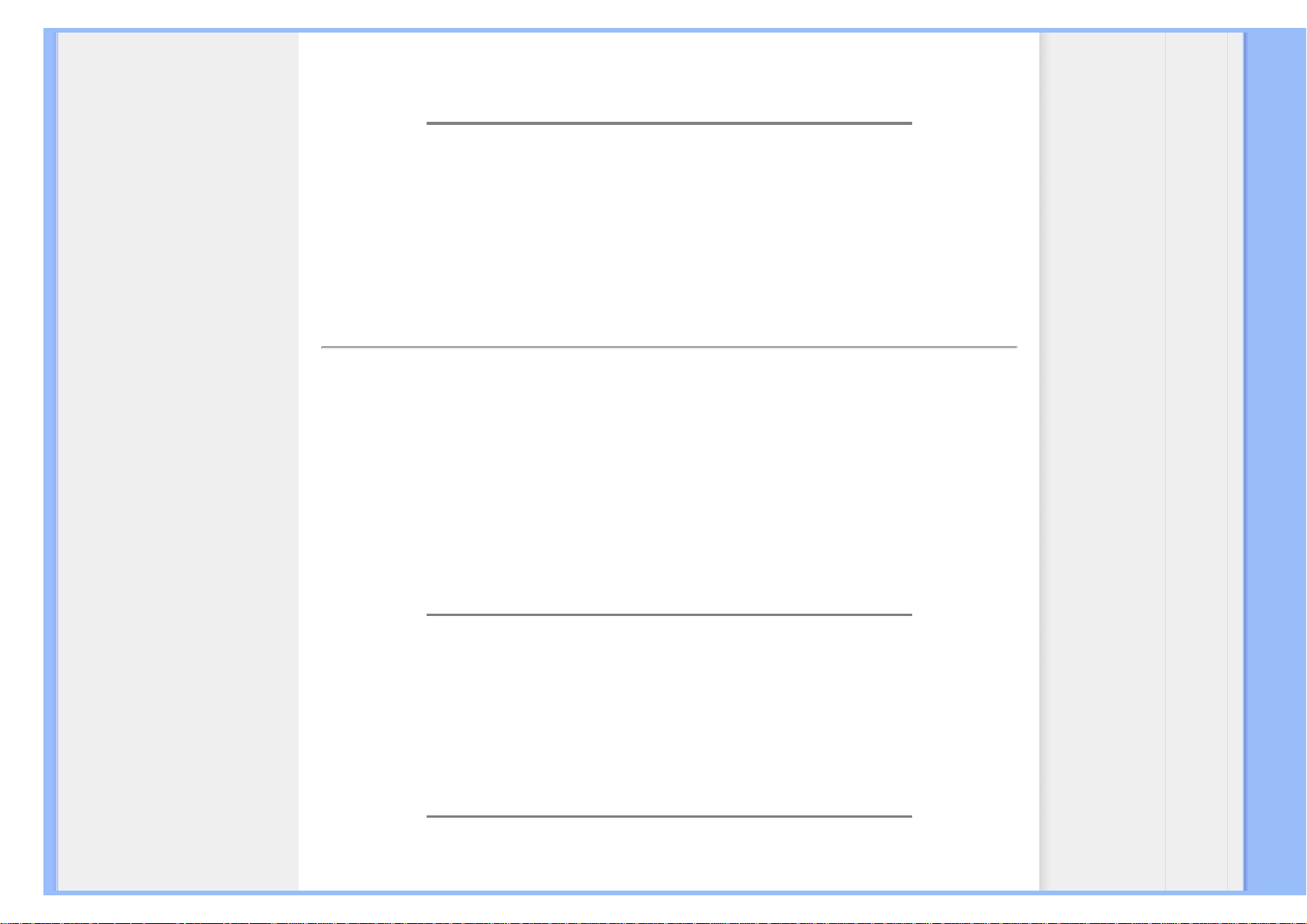
FAQs (Frequently Asked Questions)
δράση του φθορίζοντος αντικειμένου γίνεται ορατή. Επειδή η ταχύτητα αντίδρασης των
υγρών κρυστάλλων σε μια οθόνη υγρών κρυστάλλων είναι πολύ βραδύτερη, αυτή η
ενοχλητική μορφή αναλαμπής δεν είναι παρούσα στην οθόνη LCD.
Ε:
Γιατί έχει πολύ χαμηλή Ηλεκτρομαγνητική Παρεμβολή μια LCD οθόνη;
A: Αντίθετα από το CRT, το μόνιτορ LCD δεν έχει βασικά μέρη που να δημιουργούν
ηλεκτρομαγνητικά παράσιτα, ιδίως μαγνητικά πεδία. Επίσης, επειδή η οθόνη LCD
καταναλώνει σχετικά λίγο ρεύμα, η ηλεκτροπαροχή του είναι εξαιρετικά αθόρυβη.
ΕΠΙΣΤΡΕΨΤΕ ΣΤΗΝ ΑΡΧΗ ΤΗΣ ΣΕΛΙΔΑΣ
Εργονομική, οικολογία, και πρότυπα ασφαλείας
E: Τι είναι η σήμανση CE;
A: Η σήμανση CE (Ευρωπαϊκή Εναρμόνιση) τοποθετείται υποχρεωτικά στο εποπτευόμενο
προϊόν που προσφέρεται για πώληση στην Ευρωπαϊκή αγορά. Αυτή η ένδειξη "CE" σημαίνει
ότι κάποιο προϊόν εναρμονίζεται με την ισχύουσα Ευρωπαϊκή Οδηγία. Η Ευρωπαϊκή Οδηγία
είναι ένας Ευρωπαϊκός •νόμος• που σχετίζεται με την υγεία, την ασφάλεια, την προστασία
του περιβάλλοντος και του καταναλωτή, κάτι σαν τον ηλεκτρικό κώδικα των ΗΠΑ (U.S.
National Electrical Code) και τα Πρότυπα UL.
E: Το μόνιτορ LCD τηρεί τα γενικά πρότυπα ασφαλείας;
A: Ναι. Τα μόνιτορ Philips LCD εναρμονίζονται με τις οδηγίες των προτύπων MPR-II και TCO
99/03 για τον έλεγχο ακτινοβολίας, ηλεκτρομαγνητικών κυμάτων, μείωσης ενέργειας,
ηλεκτρικής ασφάλειας στον εργασιακό χώρο, και ανακυκλωσιμότητας. Η σελίδα
προδιαγραφών παρέχει λεπτομερή στοιχεία προτύπων ασφαλείας.
Περισσότερες
πληροφορίες παρέχονται στο κεφάλαιο eΚανονιστικά Στοιχεία.
E: Μετά που άλλαξα υπολογιστή, βρήκα τις παρακάτω πληροφορίες στην οθόνη. Τι μπορώ να
κάνω;
file:///C|/Documents%20and%20Settings/F3100594/%AE%E0%AD%B1/aiyu/Phililps%.../PHILIPS%20230C1-081205%20Fian/lcd/manual/GREEK/PRODUCT/safety/SAF_FAQ.HTM (8 of 9) [2008/12/23 下午 07:04:42]
Page 13
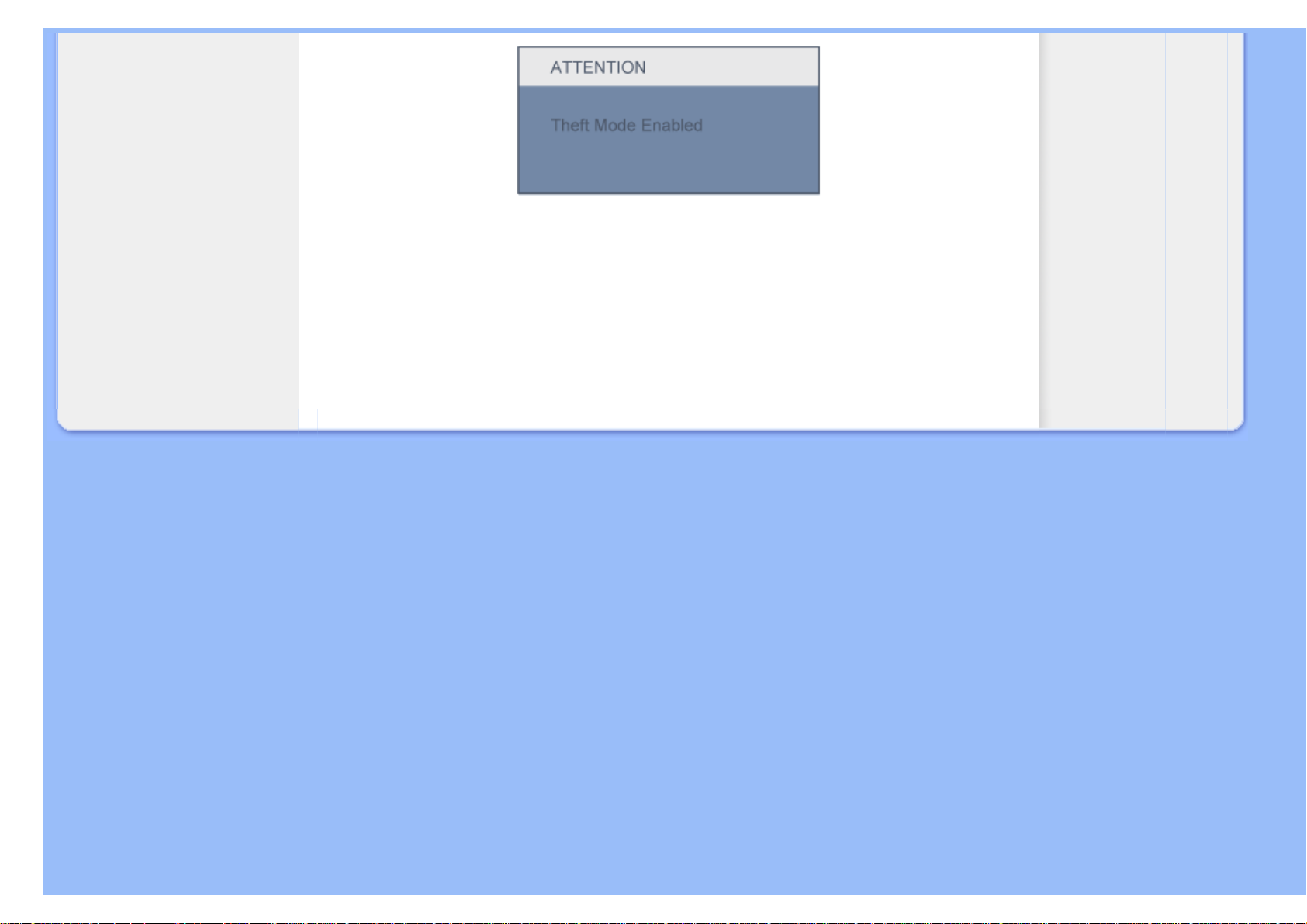
FAQs (Frequently Asked Questions)
A: Αυτό συμβαίνει επειδή ενεργοποιήσατε τη λειτουργία Αποτροπής Κλοπής στο
SmartControl II. Παρακαλούμε επικοινωνήστε με το διευθυντή μηχανογράφησης ή με
το Κέντρο σέρβις της Philips.
ΕΠΙΣΤΡΕΨΤΕ ΣΤΗΝ ΑΡΧΗ ΤΗΣ ΣΕΛΙΔΑΣ
file:///C|/Documents%20and%20Settings/F3100594/%AE%E0%AD%B1/aiyu/Phililps%.../PHILIPS%20230C1-081205%20Fian/lcd/manual/GREEK/PRODUCT/safety/SAF_FAQ.HTM (9 of 9) [2008/12/23 下午 07:04:42]
Page 14
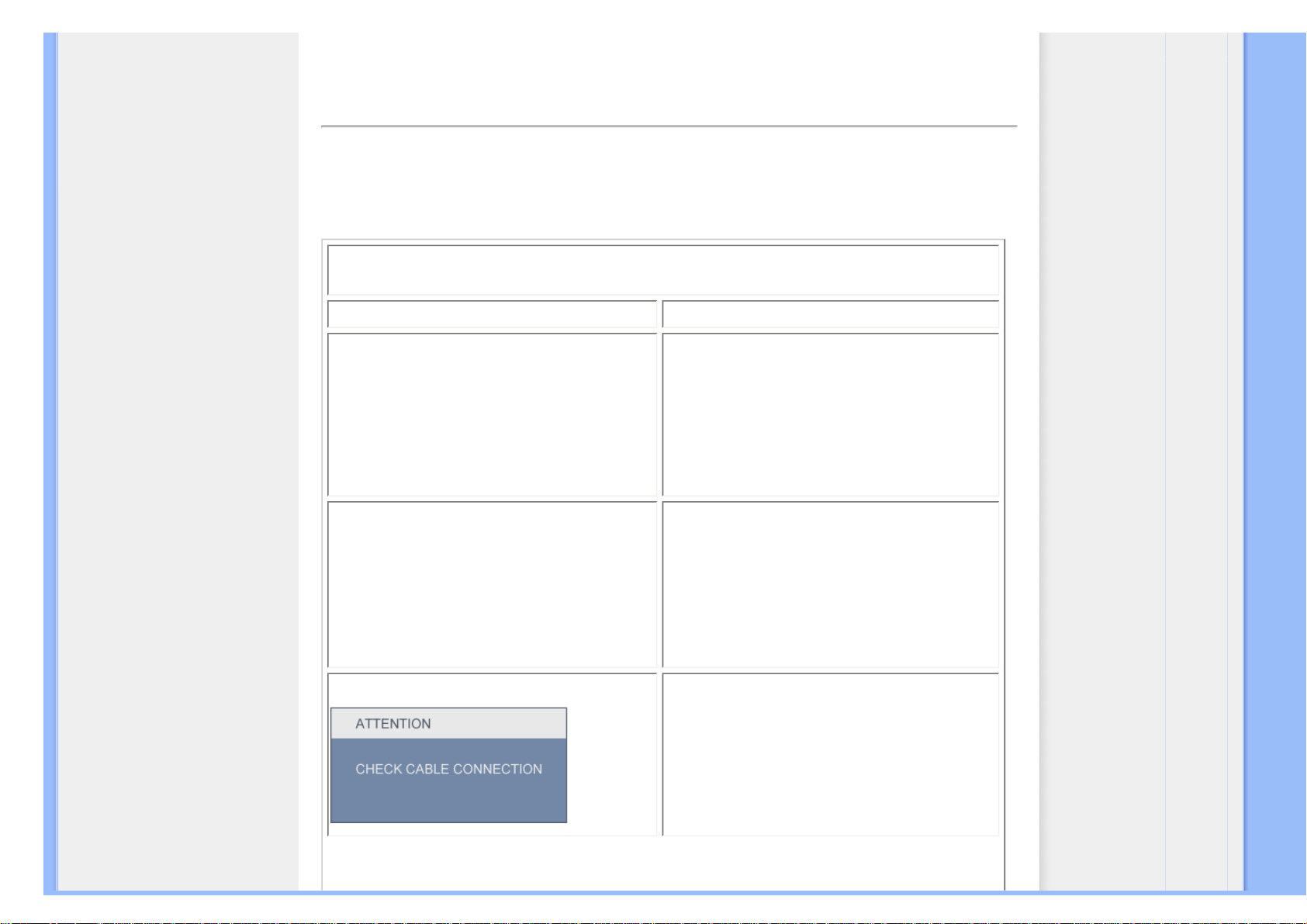
Troubleshooting
Ασφάλεια και επίλυση
προβλημάτων
Συχνές ερωτήσεις
Κοινά προβλήματα
Προβλήματα Ιmaging
Ρυθμιστικές πληροφορίες
Άλλες συναφείς πληροφορίες
Επίλυση προβλημάτων
Η σελίδα αυτή παρουσιάζει τα προβλήματα εκέινα που ο χρήστης μπορεί να λύσει μόνος του. Αν το
πρόβλημα δε λυθεί μετά που έχετε δοκιμάσει αυτές τις λύσεις, επικοινωνήστε με τον αντιπρόσωπο
εξυπηρέτησης πελατών της Philips.
Κοινά προβλήματα
Αντιμετωπίζετε αυτό το πρόβλημα; Ελέγξτε αυτά τα στοιχεία
Δεν υπάρχει εικόνα
(Το κουμπί Ρεύμα LED δεν ανάβει)
● Βεβαιωθείτε ότι το καλώδιο είναι
συνδεμένο στον τοίχο και στο πίσω μέρος
του μόνιτορ.
● Αρχικά, το κουμπί ρεύματος στο
μπροστινό μέρος του μόνιτορ πρέπει να
είναι στη θέση OFF και κατόπιν πατήστε το
πάλι για να πάει στη θέση ΟΝ.
Δεν υπάρχει εικόνα
(Η λυχνία LED τροφοδοσίας αναβοσβήνει
με μπλε χρώμα Χρονικό διάστημα LED:3
δευτ. αναμμμένη,3 δευτ.)
● Βεβαιωθείτε ότι ο Η/Υ είναι αναμμένος.
● Βεβαιωθείτε ότι το καλώδιο σήματος είναι
συνδεμένο στον Η/Υ σας.
● Ελέγξτε μήπως έχουν στραβώσει οι πείροι
του καλωδίου του μόνιτορ.
● Ίσως ενεργοποιήθηκε το χαρακτηριστικό
Εξοικονόμηση ενέργειας
Η οθόνη λέει
● Βεβαιωθείτε ότι το καλώδιο του μόνιτορ
είναι σωστά συνδεμένο στον Η/Υ σας.
(Ανατρέξτε επίσης στον οδηγό ταχείας
εκκίνησης).
● Ελέγξτε μήπως έχουν στραβώσει οι πείροι
του καλωδίου του μόνιτορ.
● Βεβαιωθείτε ότι ο Η/Υ είναι αναμμένος.
07:04:50]下午DUCT/safety/saf_troub.htm (1 of 4) [2008/12/23 file:///C|/Documents%20and%20Settings/F3100594/%AE%E0%AD%B1/aiyu/Phililps%2...PHILIPS%20230C1-081205%20Fian/lcd/manual/GREEK/PRO
Page 15

Troubleshooting
Το κουμπί AUTO δε λειτουργεί κανονικά
● Η λειτουργία AUTΟ προβλέπεται για
χρήση στο σύνηθες Macintosh ή σε
συμβατό με ΙΒΜ PC που λειτουργεί
κανονικά με τα Microsoft Windows.
● Μπορεί να μη λειτουργεί σωστά αν
χρησιμοποιείτε μη στάνταρ PC ή κάρτα
βίντεο
Προβλήματα Imaging
Η θέση ένδειξης είναι λανθασμένη
● Πιέστε το κουμπί Auto.
● Ρυθμίστε τη θέση της εικόνας
χρησιμοποιώντας τη Φάση/Ρολόι της
Ρύθμισης στα Βασικά Χειριστήρια OSD.
Η εικόνα τρεμοπαίζει στην οθόνη
● Ελέγξτε αν το καλώδιο σήματος είναι
σωστά συνδεμένο στον πίνακα γραφικών
του PC.
Εμφανίζεται ένα κάθετο τρεμοπαίξιμο
● Πατήστε το κουμπί Auto.
●
Αφαιρέστε τις κάθετες ράβδους
χρησιμοποιώντας τη Φάση/Ρολόι της
Ρύθμισης στα Βασικά Χειριστήρια OSD.
Εμφανίζεται ένα οριζόντιο τρεμοπαίξιμο
● Πατήστε το κουμπί Auto.
●
Αφαιρέστε τις κάθετες ράβδους
χρησιμοποιώντας τη Φάση/Ρολόι της
Ρύθμισης στα Βασικά Χειριστήρια OSD.
07:04:50]下午DUCT/safety/saf_troub.htm (2 of 4) [2008/12/23 file:///C|/Documents%20and%20Settings/F3100594/%AE%E0%AD%B1/aiyu/Phililps%2...PHILIPS%20230C1-081205%20Fian/lcd/manual/GREEK/PRO
Page 16
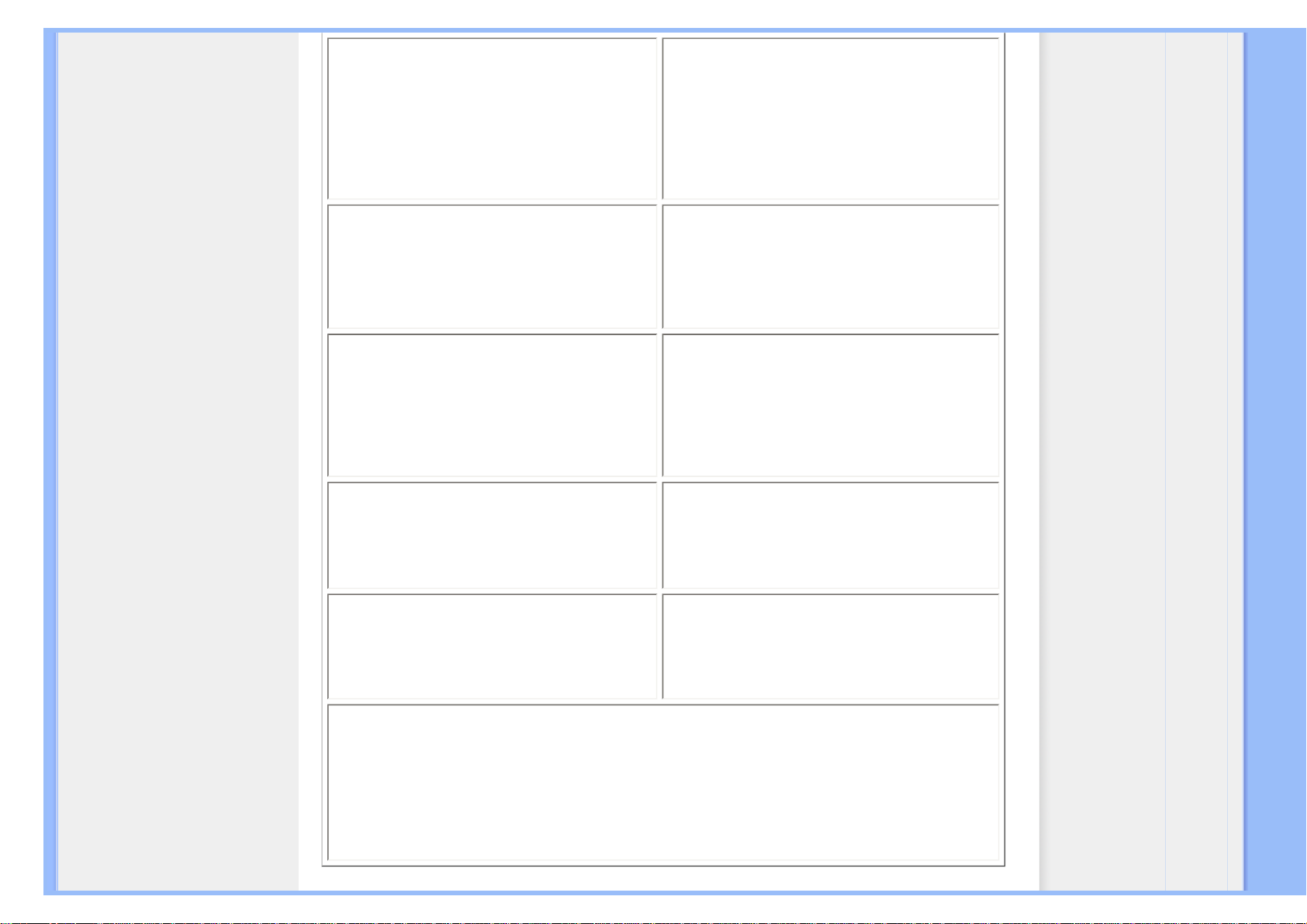
Troubleshooting
Η οθόνη είναι πολύ φωτεινή ή πολύ σκοτεινή
● Ρυθμίστε την αντίθεση και τη φωτεινότητα
από την Προβολή στην Οθόνη. (Ο
οπίσθιος φωτισμός της LCD οθόνης έχει
καθορισμένη ζωή. Όταν η οθόνη
σκοτεινιάσει ή αρχίσει να τρεμοπαίζει,
παρακαλούμε επικοινωνήστε με τον
αντιπρόσωπο πωλήσεων).
Εμφανίζεται μια προ-γενέστερη εικόνα
● Αν μια εικόνα παραμένει για ένα μεγάλο
χρονικό διάστημα στην οθόνη, μπορεί να
εντυπωθεί στην οθόνη και να αφήσει μια
προγενέστερη εικόνα. Η εικόνα
εξαλείφεται εν γένει μετά από λίγες ώρες.
Μια προ-γενέστερη εικόνα παραμένει στην
οθόνη αφού κλείσει το ρεύμα
● Αυτό συμβαίνει συχνά με τα υγρά
κρύσταλλα και δεν προέρχεται από κακή
λειτουργία ή φθορά των υγρών
κρυστάλλων. Η προ-γενέστερη εικόνα θα
εξαλειφθεί μετά από ένα ορισμένο
χρονικό διάστημα.
Παραμένουν πράσινες, κόκκινες, μπλέ,
σκούρες και άσπρες κουκίδες
● Οι κουκίδες που παραμένουν αποτελούν
ένα φυσικό χαρακτηριστικό των υγρών
κρυστάλλων που χρησιμοποιούνται στη
σημερινή τεχνολογία.
Ρυθμίστε το μπλε φως "ενεργοποιημένη".
● Ρυθμίστε το μπλε φως "ενεργοποιημένη"
χρησιμοποιώντας το LED τροφοδοσίας
της Ρύθμισης στα Βασικά Χειριστήρια της
OSD.
Για περαιτέρω βοήθεια, ανατρέξτε στη λίστα Κέντρα Πληροφόρησης Καταναλωτών και
επικοινωνήστε με τον αντιπρόσωπο εξυπηρέτησης πελατών της Philips.
ΕΠΙΣΤΡΕΨΤΕ ΣΤΗΝ ΑΡΧΗ ΤΗΣ ΣΕΛΙΔΑΣ
07:04:50]下午DUCT/safety/saf_troub.htm (3 of 4) [2008/12/23 file:///C|/Documents%20and%20Settings/F3100594/%AE%E0%AD%B1/aiyu/Phililps%2...PHILIPS%20230C1-081205%20Fian/lcd/manual/GREEK/PRO
Page 17

Troubleshooting
07:04:50]下午DUCT/safety/saf_troub.htm (4 of 4) [2008/12/23 file:///C|/Documents%20and%20Settings/F3100594/%AE%E0%AD%B1/aiyu/Phililps%2...PHILIPS%20230C1-081205%20Fian/lcd/manual/GREEK/PRO
Page 18
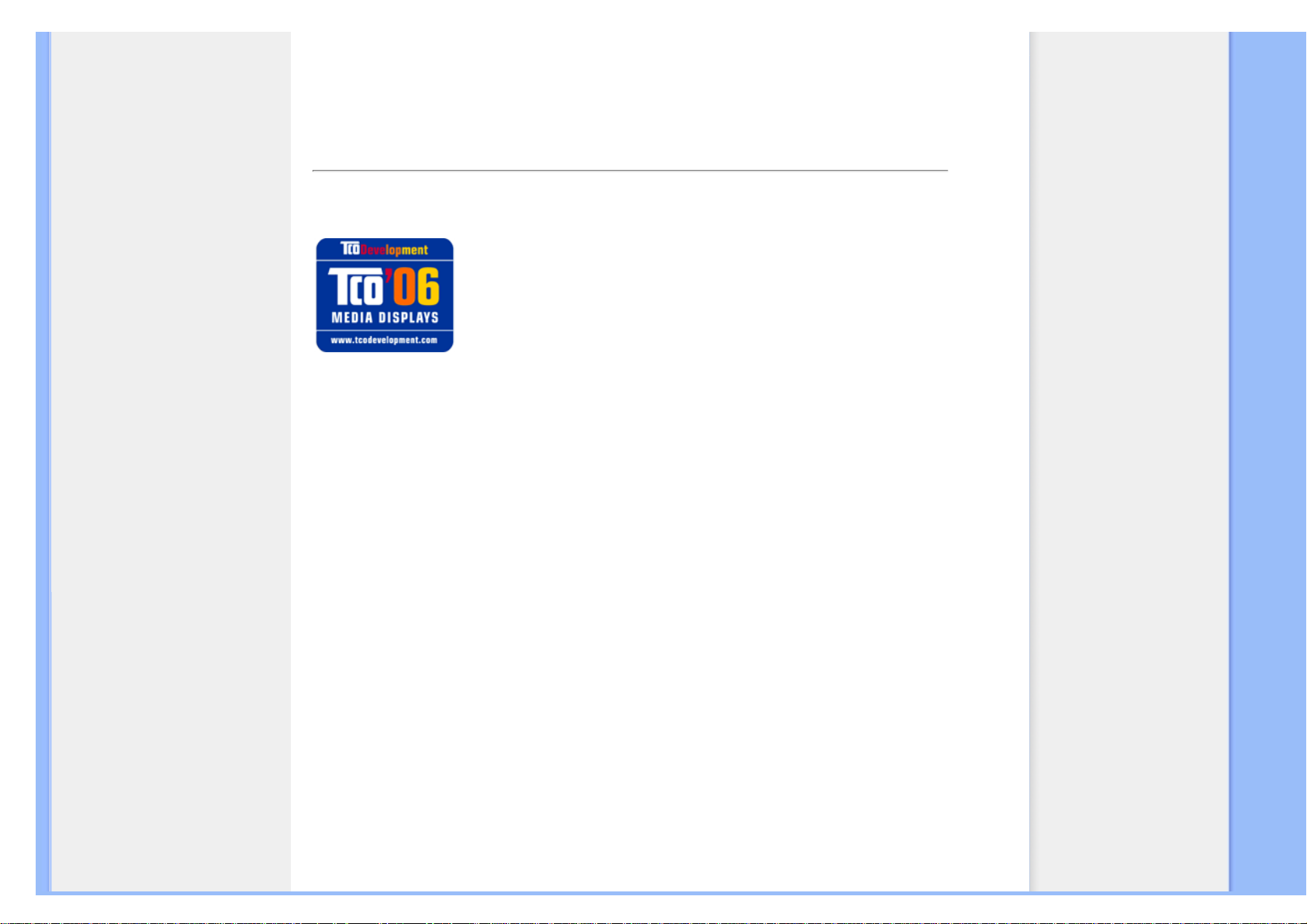
Regulatory Information
TCO'06 Information
Recycling Information for Customers
Waste Electrical and Electronic
Equipment-WEEE
CE Declaration of Conformity
Energy Star Declaration
Federal Communications
Commission (FCC) Notice (U.S.
Only)
FCC Declaration of Conformity
Commission Federale de la
Communication (FCC Declaration)
EN 55022 Compliance (Czech
Republic Only)
Polish Center for Testing and
Certification Notice
North Europe (Nordic Countries)
Information
BSMI Notice (Taiwan Only)
Ergonomie Hinweis (nur
Deutschland)
. Philips End-of-Life Disposal
Information for UK only
China RoHS
Safety Information
Troubleshooting
Other Related Information
Frequently Asked Questions (FAQs)
Regulatory Information
Model ID: 230C1
Model No: MWC1230F
TCO'06 Information
Congratulations!
The product you have just purchased carries the TCO’06 Media Displays label. This
means that your display is designed and manufactured according to some of the
strictest performance and environmental criteria in the world. The manufacturer of
this display has selected it to be certified to TCO’06 Media Displays as a sign of
usability, high performance and reduced impact on the natural environment.
Products certified to TCO´06 Media Displays are specifically designed for high quality reproduction of moving
images. Features such as luminance, color rendition and response time are important when watching TV or
working with media, graphics, web design and other applications that demand outstanding moving images. *
Other features of TCO’06 Media Displays:
Ergonomics
● Good visual ergonomics and image quality in order to reduce vision and strain problems. Criteria for
luminance, contrast, resolution, reflectance, color rendition and response time.
Energy
● Energy saving mode – beneficial both for the user and the environment
● Electrical safety
Emissions
● Low electromagnetic fields surrounding the display
Ecology
● Product is designed for recycling. Manufacturer must have a certified environmental management
system such as EMAS or ISO 14 001
● Restrictions on
❍ Chlorinated and brominated flame retardants and polymers.
❍ Hazardous heavy metals such as cadmium, mercury, hexavalent chromium and lead.
All TCO labelled products are verified and certified by TCO Development, an independent third party labelling
07:05:03]下午/REGS/REGULAT.HTM (1 of 12) [2008/12/23 file:///C|/Documents%20and%20Settings/F3100594/%AE%E0%AD%B1/aiyu/Philil...%20230C1-081205%20Fian/lcd/manual/GREEK/PRODUCT/safety
Page 19
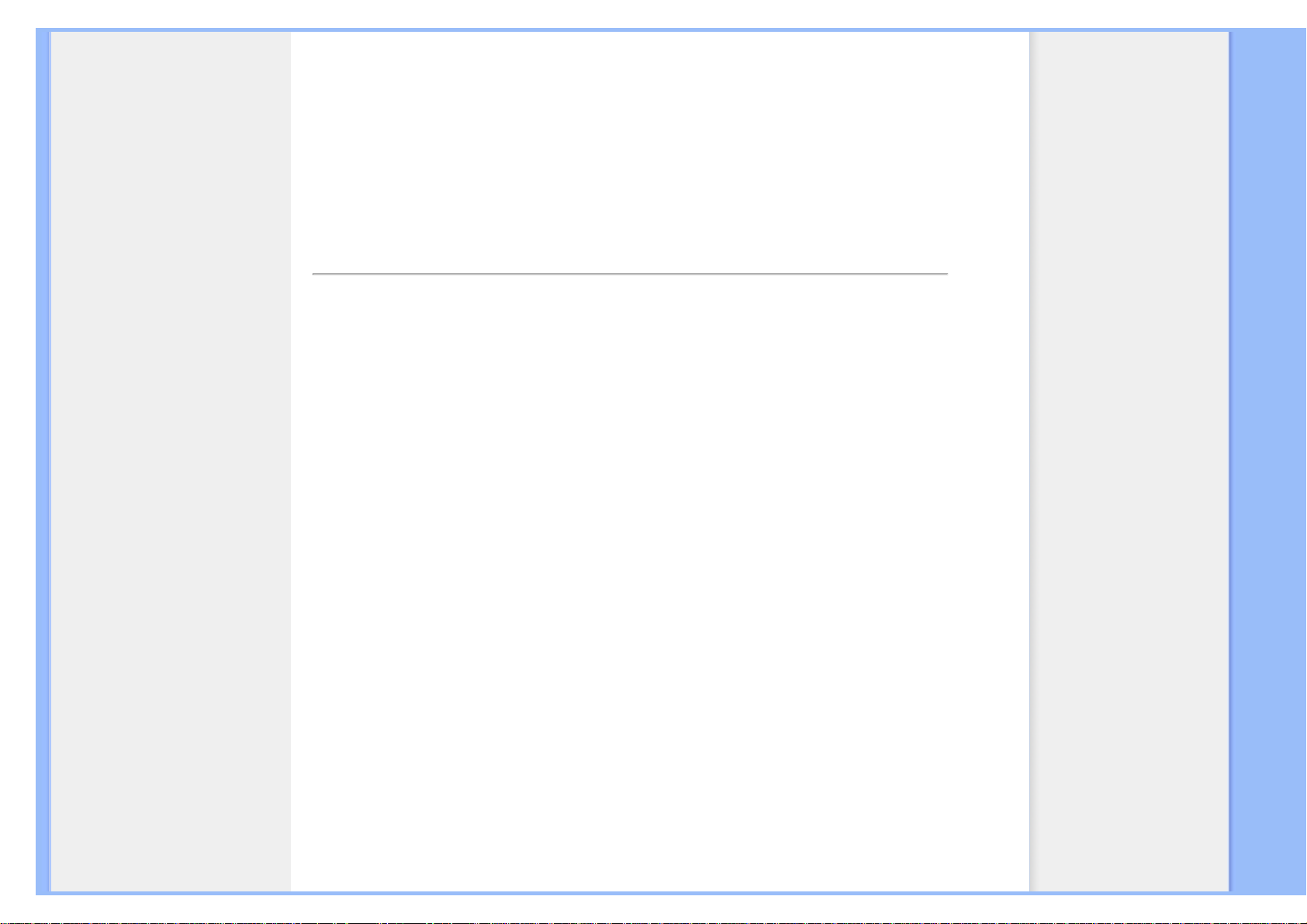
Regulatory Information
organization. For over 20 years, TCO Development has been at the forefront of moving the design of IT
equipment in a more user-friendly direction. Our criteria are developed in collaboration with an international
group of researchers, experts, users and manufacturers. Since the program’s inception, TCO labelled products
have grown in popularity and are now requested by users and IT-manufacturers all over the world.
Full specifications and lists of certified products can be found on our homepage –
www.tcodevelopment.com
* For a display used primarily for conventional work tasks such as word processing, we recommend a display
certified to our office display series TCO’03 Displays or later version.
RETURN TO TOP OF THE PAGE
Recycling Information for Customers
Philips establishes technically and economically viable objectives to optimize the environmental performance of
the organization's product, service and activities.
From the planning, design and production stages, Philips emphasizes the important of making products that
can easily be recycled. At Philips, end-of-life management primarily entails participation in national take-back
initiatives and recycling programs whenever possible, preferably in cooperation with competitors.
There is currently a system of recycling up and running in the European countries, such as The Netherlands,
Belgium, Norway, Sweden and Denmark.
In U.S.A., Philips Consumer Electronics North America has contributed funds for the Electronic Industries
Alliance (EIA) Electronics Recycling Project and state recycling initiatives for end-of-life electronics products
from household sources. In addition, the Northeast Recycling Council (NERC) - a multi-state non-profit
organization focused on promoting recycling market development - plans to implement a recycling program.
In Asia Pacific, Taiwan, the products can be taken back by Environment Protection Administration (EPA) to
follow the IT product recycling management process, detail can be found in web site www.epa.gov.tw
The monitor contains parts that could cause damage to the nature environment. Therefore, it is vital that the monitor is
recycled at the end of its life cycle.
For help and service, please contact Consumers Information Center or F1rst Choice Contact Information
Center in each country or the following team of Environmental specialist can help.
Mrs. Argent Chan, Environment Manager
Philips Consumer Lifestyle
E-mail: argent.chan@philips.com
Tel: +886 (0) 3 222 6795
Mr. Maarten ten Houten - Senior Environmental Consultant
Philips Consumer Electronics
E-mail: marten.ten.houten@philips.com
Tel: +31 (0) 40 27 33402
07:05:03]下午/REGS/REGULAT.HTM (2 of 12) [2008/12/23 file:///C|/Documents%20and%20Settings/F3100594/%AE%E0%AD%B1/aiyu/Philil...%20230C1-081205%20Fian/lcd/manual/GREEK/PRODUCT/safety
Page 20
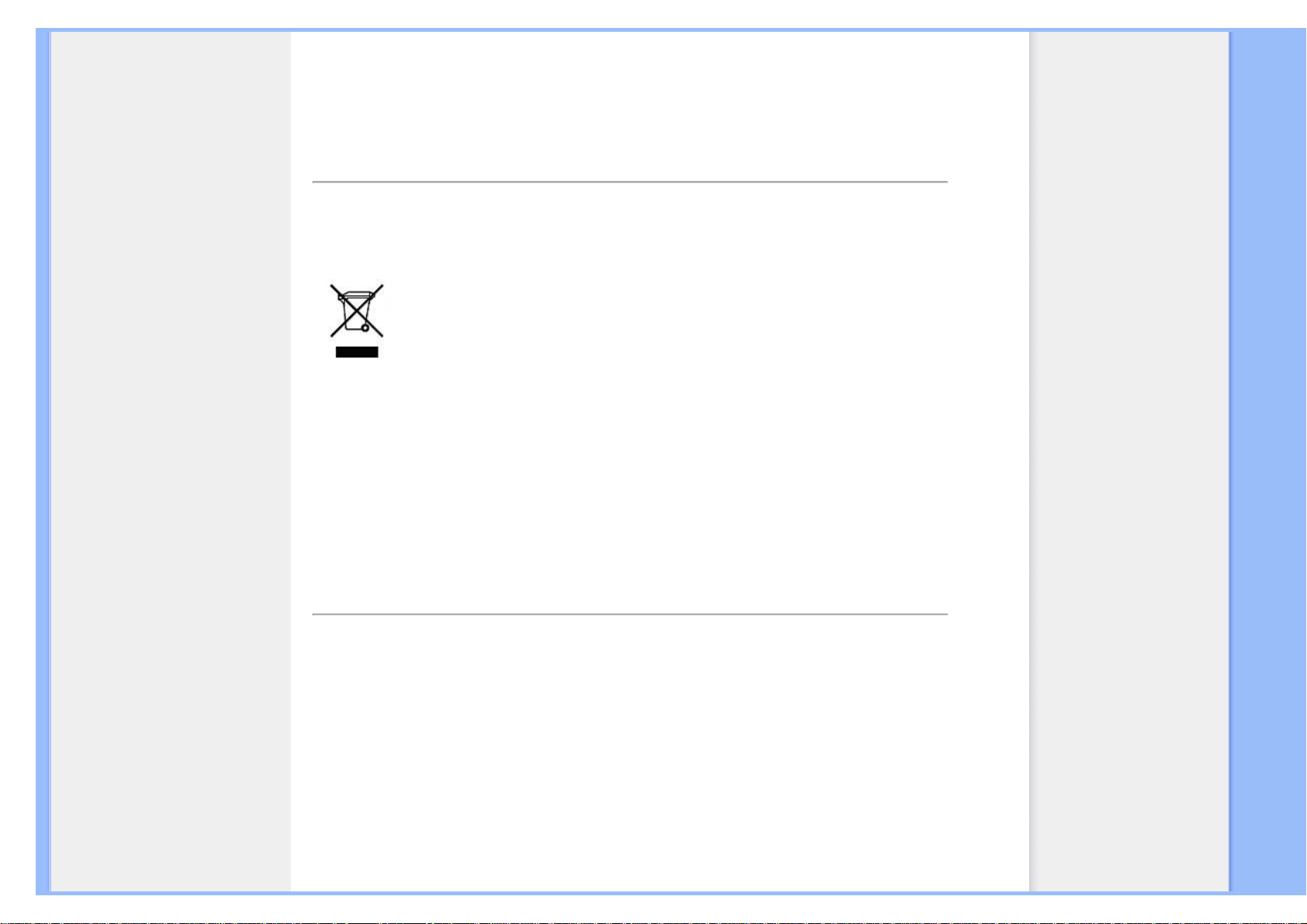
Regulatory Information
Mr. Delmer F. Teglas
Philips Consumer Electronics North America
E-mail: butch.teglas@philips.com
Tel: +1 865 521 4322
RETURN TO TOP OF THE PAGE
Waste Electrical and Electronic Equipment-WEEE
Attention users in European Union private households
This marking on the product or on its packaging illustrates that, under European Directive
2002/96/EG governing used electrical and electronic appliances, this product may not be disposed of with
normal household waste. You are responsible for disposal of this equipment through a designated waste
electrical and electronic equipment collection. To determine the locations for dropping off such waste electrical
and electronic, contact your local government office, the waste disposal organization that serves your
household or the store at which you purchased the product.
Attention users in United States:
Like all LCD products, this set contains a lamp with Mercury. Please dispose of according to all Local, State
and Federal laws. For the disposal or recycling information, contact www.mygreenelectronics.com or www.eiae.
org.
RETURN TO TOP OF THE PAGE
CE Declaration of Conformity
Philips Consumer Electronics declare under our responsibility that the product is in conformity with the following
standards
- EN60950-1:2001 (Safety requirement of Information Technology Equipment)
- EN55022:1998 (Radio Disturbance requirement of Information Technology Equipment)
- EN55024:1998 (Immunity requirement of Information Technology Equipment)
- EN61000-3-2:2000 (Limits for Harmonic Current Emission)
- EN61000-3-3:1995 (Limitation of Voltage Fluctuation and Flicker)
following provisions of directives applicable
- 73/23/EEC (Low Voltage Directive)
- 89/336/EEC (EMC Directive)
- 93/68/EEC (Amendment of EMC and Low Voltage Directive)
and is produced by a manufacturing organization on ISO9000 level.
07:05:03]下午/REGS/REGULAT.HTM (3 of 12) [2008/12/23 file:///C|/Documents%20and%20Settings/F3100594/%AE%E0%AD%B1/aiyu/Philil...%20230C1-081205%20Fian/lcd/manual/GREEK/PRODUCT/safety
Page 21
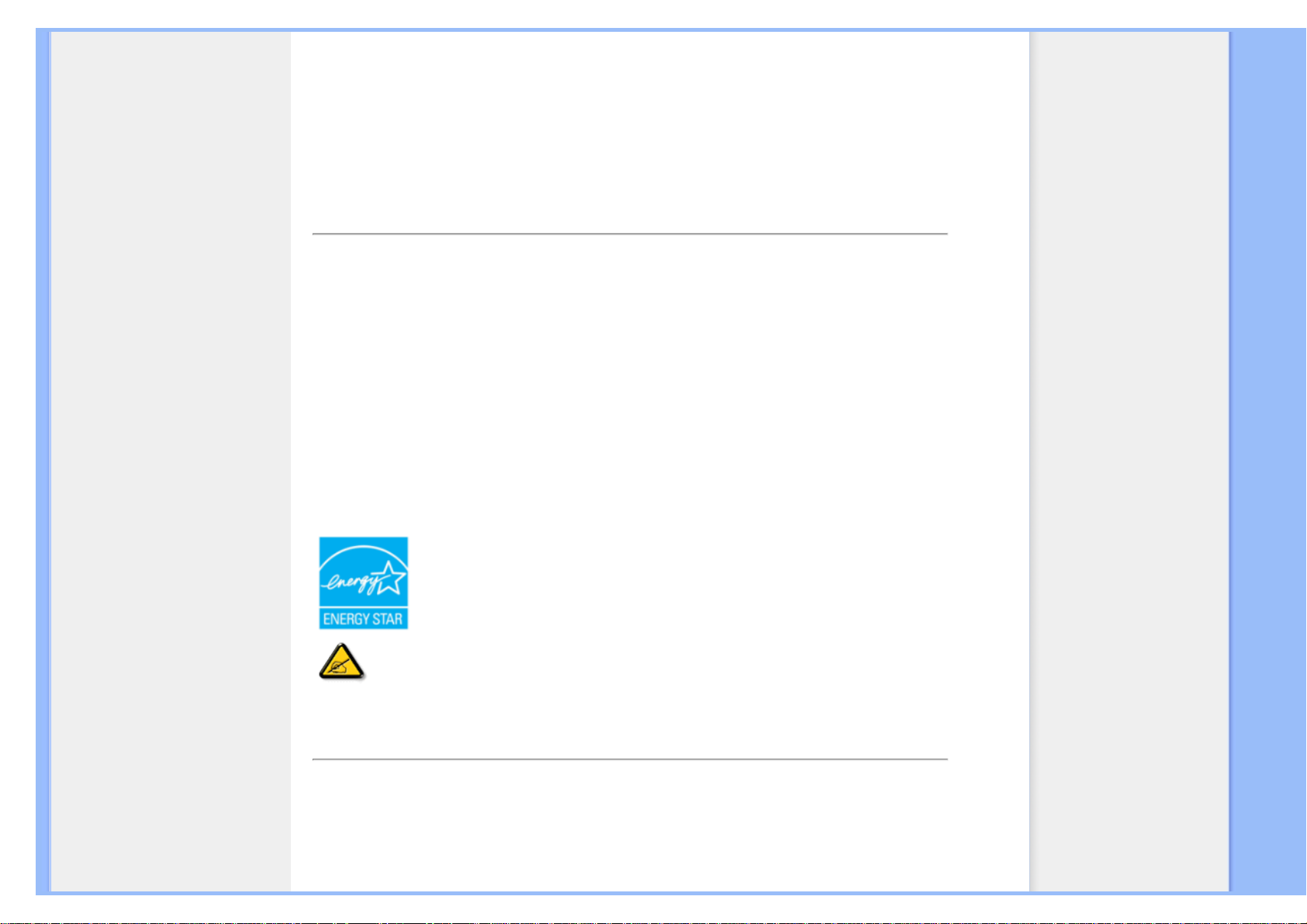
Regulatory Information
The product also comply with the following standards
- ISO9241-3, ISO9241-7, ISO9241-8 (Ergonomic requirement for CRT Monitor)
- ISO13406-2 (Ergonomic requirement for Flat Panel Display)
- GS EK1-2000 (GS specification)
- prEN50279:1998 (Low Frequency Electric and Magnetic fields for Visual Display)
- MPR-II (MPR:1990:8/1990:10 Low Frequency Electric and Magnetic fields)
- TCO'99, TCO'03 (Requirement for Environment Labelling of Ergonomics, Energy, Ecology and Emission,
TCO: Swedish Confederation of Professional Employees) for TCO versions
RETURN TO TOP OF THE PAGE
Energy Star Declaration
This monitor is equipped with a function for saving energy which supports the VESA Display
Power Management (DPM)
standard. This means that the monitor must be connected to a
computer which supports VESA DPM. Time settings are adjusted from the system unit by
software.
VESA State LED Indicator Power Consumption
Normal operation ON (Active) Blue < 50W (typ.)
Power Saving
Alternative 2
One step
Sleep Blinking Bule LED < 0.5 W
Switch Off Blue LED off < 0.5 W
As an ENERGY STAR
®
Partner, PHILIPS has determined that this product meets
the
ENERGY STAR® guidelines for energy efficiency.
We recommend you switch off the monitor when it is not in use for a long time.
RETURN TO TOP OF THE PAGE
Federal Communications Commission (FCC) Notice (U.S. Only)
07:05:03]下午/REGS/REGULAT.HTM (4 of 12) [2008/12/23 file:///C|/Documents%20and%20Settings/F3100594/%AE%E0%AD%B1/aiyu/Philil...%20230C1-081205%20Fian/lcd/manual/GREEK/PRODUCT/safety
Page 22

Regulatory Information
This equipment has been tested and found to comply with the limits for a Class B digital
device, pursuant to Part 15 of the FCC Rules. These limits are designed to provide
reasonable protection against harmful interference in a residential installation. This
equipment generates, uses and can radiate radio frequency energy and, if not installed and
used in accordance with the instructions, may cause harmful interference to radio
communications. However, there is no guarantee that interference will not occur in a
particular installation. If this equipment does cause harmful interference to radio or
television reception, which can be determined by turning the equipment off and on, the user
is encouraged to try to correct the interference by one or more of the following measures:
● Reorient or relocate the receiving antenna.
● Increase the separation between the equipment and receiver.
● Connect the equipment into an outlet on a circuit different from that to which the receiver is connected.
● Consult the dealer or an experienced radio/TV technician for help.
Changes or modifications not expressly approved by the party responsible for compliance
could void the user's authority to operate the equipment.
Use only RF shielded cable that was supplied with the monitor when connecting this monitor to a computer
device.
To prevent damage which may result in fire or shock hazard, do not expose this appliance to rain or excessive
moisture.
THIS CLASS B DIGITAL APPARATUS MEETS ALL REQUIREMENTS OF THE CANADIAN INTERFERENCECAUSING EQUIPMENT REGULATIONS.
RETURN TO TOP OF THE PAGE
FCC Declaration of Conformity
Trade Name: Philips
Responsible Party:
Philips Consumer Electronics North America
P.O. Box 671539
Marietta , GA 30006-0026
1-888-PHILIPS (744-5477)
Declaration of Conformity for Products Marked with FCC Logo,
United States Only
07:05:03]下午/REGS/REGULAT.HTM (5 of 12) [2008/12/23 file:///C|/Documents%20and%20Settings/F3100594/%AE%E0%AD%B1/aiyu/Philil...%20230C1-081205%20Fian/lcd/manual/GREEK/PRODUCT/safety
Page 23

Regulatory Information
This device complies with Part 15 of the FCC Rules. Operation is subject to the following two conditions: (1) this device may not
cause harmful interference, and (2) this device must accept any interference received, including interference that may cause
undesired operation.
RETURN TO TOP OF THE PAGE
Commission Federale de la Communication (FCC Declaration)
Cet équipement a été testé et déclaré conforme auxlimites des appareils numériques de
class B,aux termes de l'article 15 Des règles de la FCC. Ces limites sont conçues de façon
à fourir une protection raisonnable contre les interférences nuisibles dans le cadre d'une
installation résidentielle. CET appareil produit, utilise et peut émettre des hyperfréquences
qui, si l'appareil n'est pas installé et utilisé selon les consignes données, peuvent causer
des interférences nuisibles aux communications radio. Cependant, rien ne peut garantir
l'absence d'interférences dans le cadre d'une installation particulière. Si cet appareil est la
cause d'interférences nuisibles pour la réception des signaux de radio ou de télévision, ce
qui peut être décelé en fermant l'équipement, puis en le remettant en fonction, l'utilisateur
pourrait essayer de corriger la situation en prenant les mesures suivantes:
● Réorienter ou déplacer l'antenne de réception.
● Augmenter la distance entre l'équipement et le récepteur.
● Brancher l'équipement sur un autre circuit que celui utilisé par le récepteur.
● Demander l'aide du marchand ou d'un technicien chevronné en radio/télévision.
Toutes modifications n'ayant pas reçu l'approbation des services compétents en matière de
conformité est susceptible d'interdire à l'utilisateur l'usage du présent équipement.
N'utiliser que des câbles RF armés pour les connections avec des ordinateurs ou périphériques.
CET APPAREIL NUMERIQUE DE LA CLASSE B RESPECTE TOUTES LES EXIGENCES DU REGLEMENT
SUR LE MATERIEL BROUILLEUR DU CANADA.
RETURN TO TOP OF THE PAGE
EN 55022 Compliance (Czech Republic Only)
07:05:03]下午/REGS/REGULAT.HTM (6 of 12) [2008/12/23 file:///C|/Documents%20and%20Settings/F3100594/%AE%E0%AD%B1/aiyu/Philil...%20230C1-081205%20Fian/lcd/manual/GREEK/PRODUCT/safety
Page 24
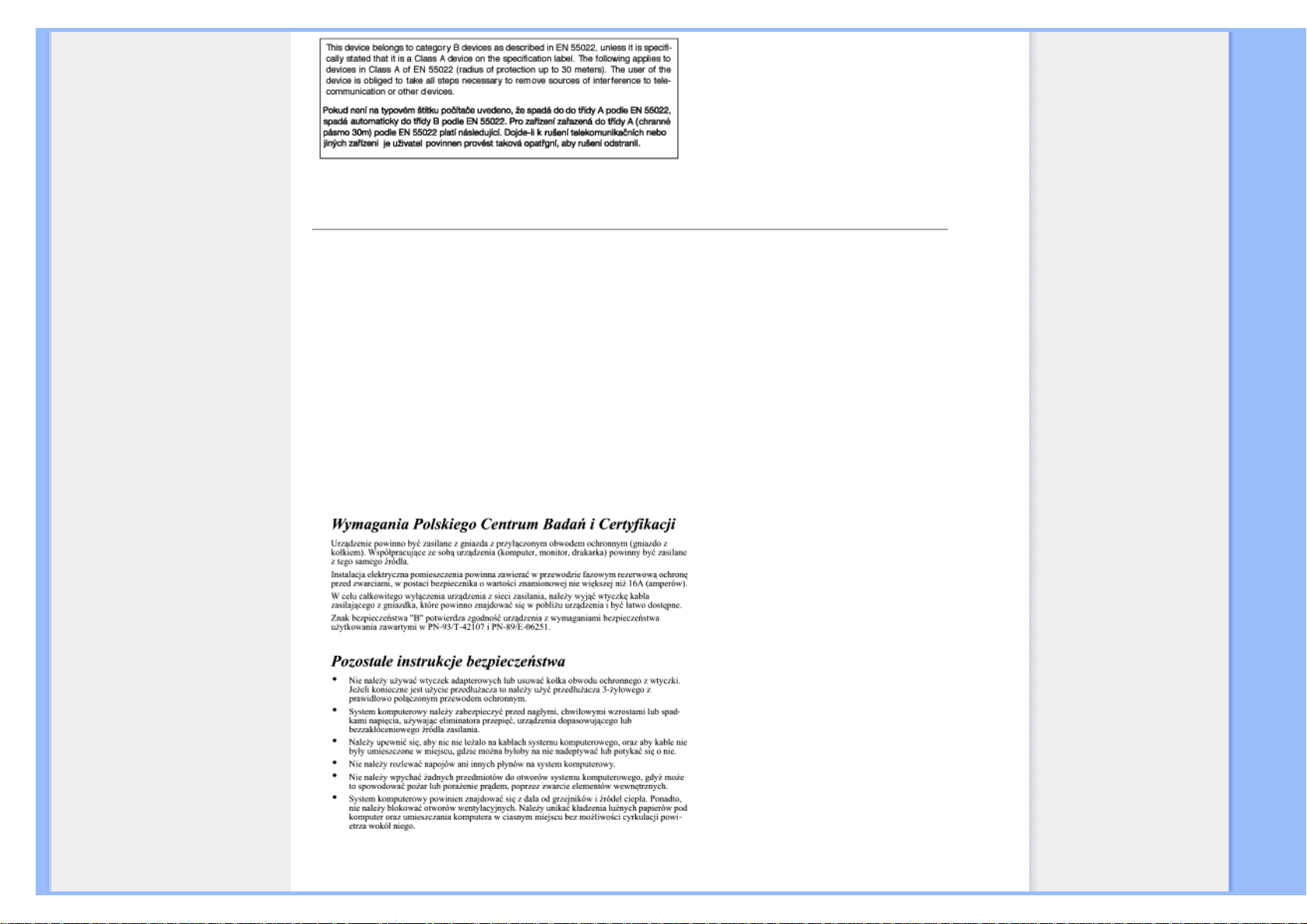
Regulatory Information
RETURN TO TOP OF THE PAGE
Polish Center for Testing and Certification Notice
The equipment should draw power from a socket with an attached protection circuit (a three-prong socket). All
equipment that works together (computer, monitor, printer, and so on) should have the same power supply
source.
The phasing conductor of the room's electrical installation should have a reserve short-circuit protection device
in the form of a fuse with a nominal value no larger than 16 amperes (A).
To completely switch off the equipment, the power supply cable must be removed from the power supply
socket, which should be located near the equipment and easily accessible.
A protection mark "B" confirms that the equipment is in compliance with the protection usage requirements of
standards PN-93/T-42107 and PN-89/E-06251.
RETURN TO TOP OF THE PAGE
07:05:03]下午/REGS/REGULAT.HTM (7 of 12) [2008/12/23 file:///C|/Documents%20and%20Settings/F3100594/%AE%E0%AD%B1/aiyu/Philil...%20230C1-081205%20Fian/lcd/manual/GREEK/PRODUCT/safety
Page 25

Regulatory Information
North Europe (Nordic Countries) Information
Placering/Ventilation
VARNING:
FÖRSÄKRA DIG OM ATT HUVUDBRYTARE OCH UTTAG ÄR LÄTÅTKOMLIGA, NÄR
DU STÄLLER DIN UTRUSTNING PÅPLATS.
Placering/Ventilation
ADVARSEL:
SØRG VED PLACERINGEN FOR, AT NETLEDNINGENS STIK OG STIKKONTAKT
ER NEMT TILGÆNGELIGE.
Paikka/Ilmankierto
VAROITUS:
SIJOITA LAITE SITEN, ETTÄ VERKKOJOHTO VOIDAAN TARVITTAESSA HELPOSTI
IRROTTAA PISTORASIASTA.
Plassering/Ventilasjon
ADVARSEL:
NÅR DETTE UTSTYRET PLASSERES, MÅ DU PASSE PÅ AT KONTAKTENE FOR
STØMTILFØRSEL ER LETTE Å NÅ.
RETURN TO TOP OF THE PAGE
BSMI Notice (Taiwan Only)
07:05:03]下午/REGS/REGULAT.HTM (8 of 12) [2008/12/23 file:///C|/Documents%20and%20Settings/F3100594/%AE%E0%AD%B1/aiyu/Philil...%20230C1-081205%20Fian/lcd/manual/GREEK/PRODUCT/safety
Page 26

Regulatory Information
RETURN TO TOP OF THE PAGE
Ergonomie Hinweis (nur Deutschland)
Der von uns gelieferte Farbmonitor entspricht den in der "Verordnung über den Schutz vor Schäden durch
Röntgenstrahlen" festgelegten Vorschriften.
Auf der Rückwand des Gerätes befindet sich ein Aufkleber, der auf die Unbedenklichkeit der Inbetriebnahme
hinweist, da die Vorschriften über die Bauart von Störstrahlern nach Anlage III ¤ 5 Abs. 4 der
Röntgenverordnung erfüllt sind.
Damit Ihr Monitor immer den in der Zulassung geforderten Werten entspricht, ist darauf zu achten, daß
1. Reparaturen nur durch Fachpersonal durchgeführt werden.
2. nur original-Ersatzteile verwendet werden.
3. bei Ersatz der Bildröhre nur eine bauartgleiche eingebaut wird.
Aus ergonomischen Gründen wird empfohlen, die Grundfarben Blau und Rot nicht auf dunklem
Untergrund zu verwenden (schlechte Lesbarkeit und erhöhte Augenbelastung bei zu geringem
Zeichenkontrast wären die Folge).
Der arbeitsplatzbezogene Schalldruckpegel nach DIN 45 635 beträgt 70dB (A) oder weniger.
ACHTUNG: BEIM AUFSTELLEN DIESES GERÄTES DARAUF ACHTEN, DAß
NETZSTECKER UND NETZKABELANSCHLUß LEICHT ZUGÄNGLICH SIND.
RETURN TO TOP OF THE PAGE
End-of-Life Disposal
Your new monitor contains materials that can be recycled and reused. Specialized companies can recycle your
product to increase the amount of reusable materials and to minimize the amount to be disposed of.
Please find out about the local regulations on how to dispose of your old monitor from your local Philips dealer.
(For customers in Canada and U.S.A.)
This product may contain lead and/or mercury. Dispose of in accordance to local-state and federal regulations.
For additional information on recycling contact www.eia.org (Consumer Education Initiative)
RETURN TO TOP OF THE PAGE
07:05:03]下午/REGS/REGULAT.HTM (9 of 12) [2008/12/23 file:///C|/Documents%20and%20Settings/F3100594/%AE%E0%AD%B1/aiyu/Philil...%20230C1-081205%20Fian/lcd/manual/GREEK/PRODUCT/safety
Page 27
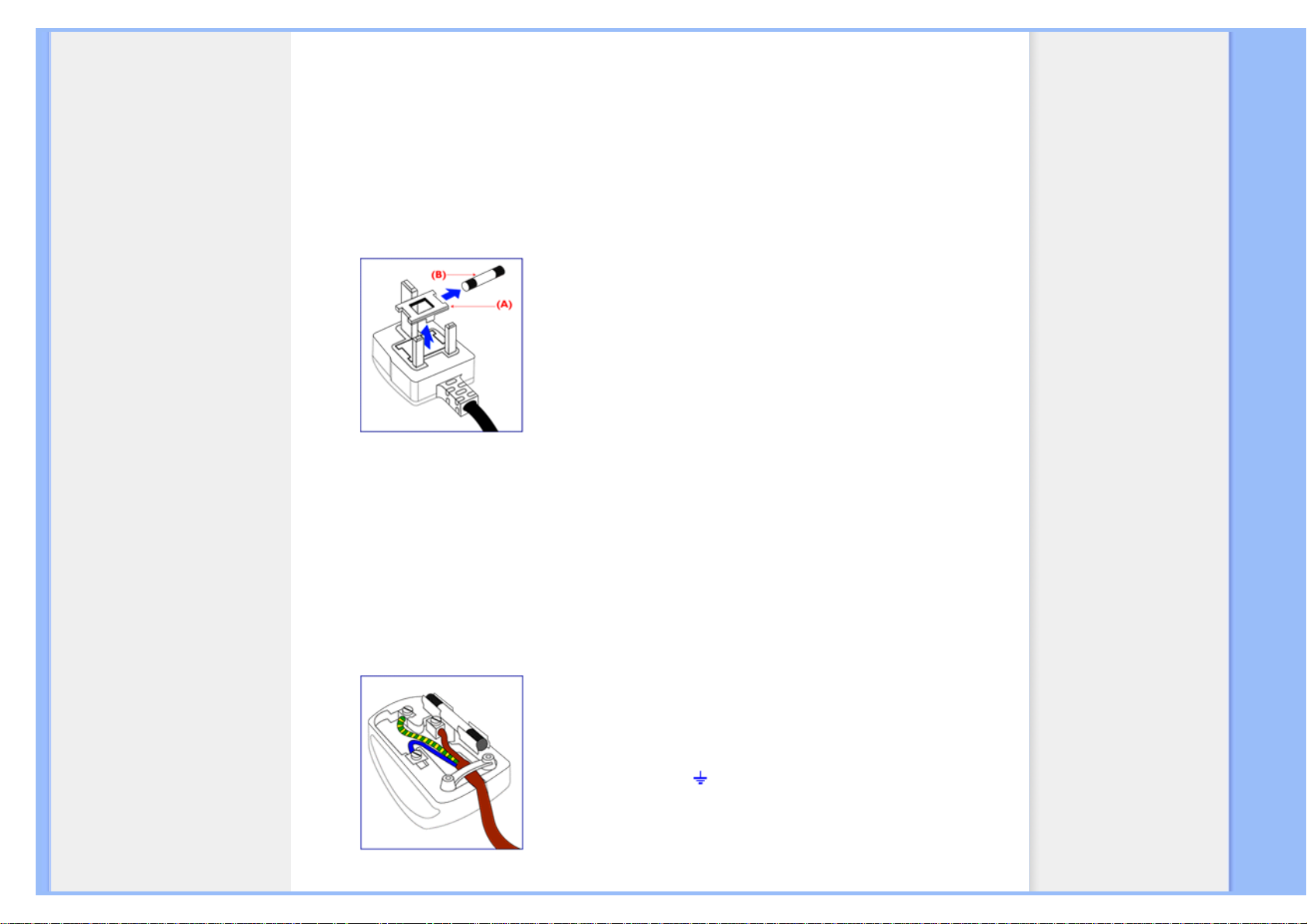
Regulatory Information
Information for UK only
WARNING - THIS APPLIANCE MUST BE GROUNDING.
Important:
This apparatus is supplied with an approved moulded 13A
plug. To change a fuse in this type of plug proceed as
follows:
1. Remove fuse cover and fuse.
2. Fit new fuse which should be a BS 1362 5A,A.S.T.A. or
BSI approved type.
3. Refit the fuse cover.
If the fitted plug is not suitable for your socket outlets, it
should be cut off and an appropriate 3-pin plug fitted in its
place.
If the mains plug contains a fuse, this should have a value
of 5A. If a plug without a fuse is used, the fuse at the
distribution board should not be greater than 5A.
Note: The severed plug must be destroyed to avoid a
possible shock hazard should it be inserted into a 13A
socket elsewhere.
How to connect a plug
The wires in the mains lead are coloured in accordance
with the following code:
BLUE - "NEUTRAL" ("N")
BROWN - "LIVE" ("L")
GREEN & YELLOW - "GROUND" ("G")
1. The GREEN AND YELLOW wire must be connected to
the terminal in the plug which is marked with the letter "G"
or by the Ground symbol
or coloured GREEN or GREEN
AND YELLOW.
2. The BLUE wire must be connected to the terminal which
is marked with the letter "N" or coloured BLACK.
07:05:03]下午EGS/REGULAT.HTM (10 of 12) [2008/12/23 file:///C|/Documents%20and%20Settings/F3100594/%AE%E0%AD%B1/aiyu/Phili...20230C1-081205%20Fian/lcd/manual/GREEK/PRODUCT/safety/R
Page 28
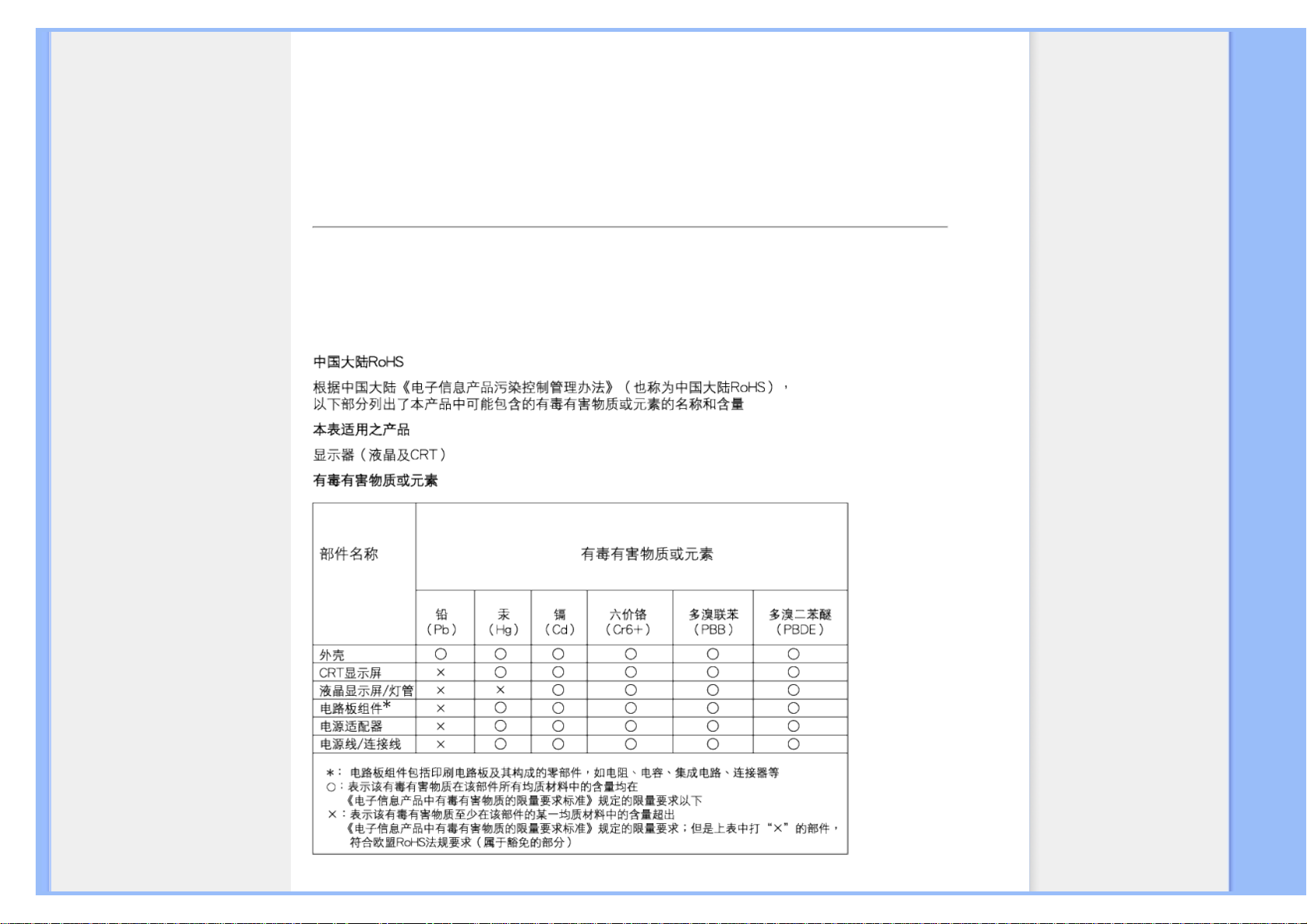
Regulatory Information
3. The BROWN wire must be connected to the terminal
which marked with the letter "L" or coloured RED.
Before replacing the plug cover, make certain that the cord
grip is clamped over the sheath of the lead - not simply
over the three wires.
RETURN TO TOP OF THE PAGE
China RoHS
The People's Republic of China released a regulation called "Management Methods for Controlling Pollution by
Electronic Information Products" or commonly referred to as China RoHS. All products including CRT and LCD
monitor which are produced and sold for China market have to meet China RoHS request.
China Energy Efficiency Label ( 中國能效) implement
07:05:03]下午EGS/REGULAT.HTM (11 of 12) [2008/12/23 file:///C|/Documents%20and%20Settings/F3100594/%AE%E0%AD%B1/aiyu/Phili...20230C1-081205%20Fian/lcd/manual/GREEK/PRODUCT/safety/R
Page 29
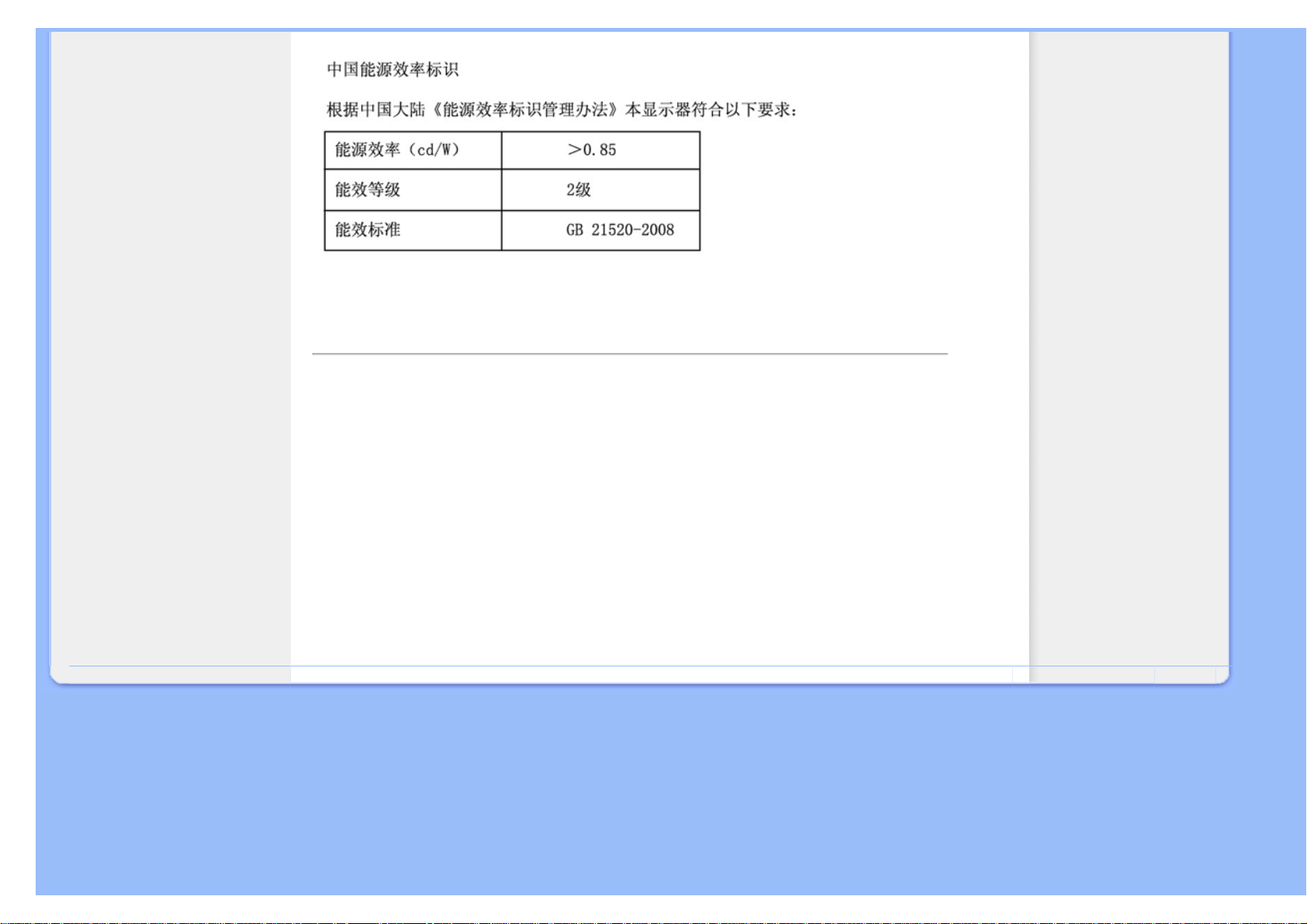
Regulatory Information
RETURN TO TOP OF THE PAGE
Safety Information: Electric, Magnetic and Electromagnetic Fields ("EMF")
1.
Philips Royal Electronics manufactures and sells many products targeted at consumers, which, like any
electronic apparatus, in general have the ability to emit and receive electro magnetic signals.
2.
One of Philips' leading Business Principles is to take all necessary health and safety measures for our
products, to comply with all applicable legal requirements and to stay well within the EMF standards
applicable at the time of producing the products.
3. Philips is committed to develop, produce and market products that cause no adverse health effects.
4.
Philips confirms that if its products are handled properly for their intended use, they are safe to use
according to scientific evidence available today.
5. Philips plays an active role in the development of international EMF and safety standards, enabling
Philips to anticipate further developments in standardization for early integration in its products.
RETURN TO TOP OF THE PAGE
07:05:03]下午EGS/REGULAT.HTM (12 of 12) [2008/12/23 file:///C|/Documents%20and%20Settings/F3100594/%AE%E0%AD%B1/aiyu/Phili...20230C1-081205%20Fian/lcd/manual/GREEK/PRODUCT/safety/R
Page 30
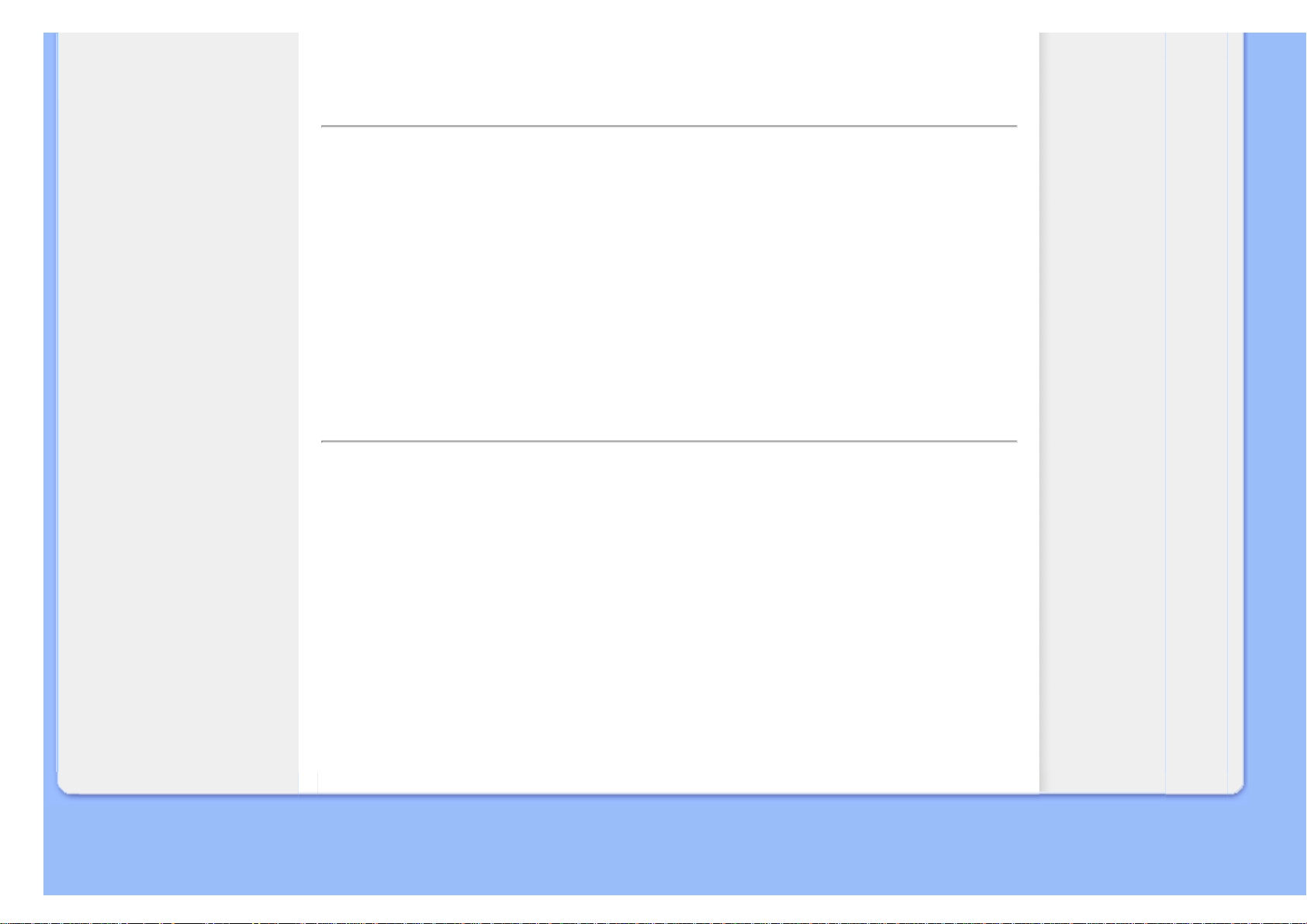
Other Related Information
Ασφάλεια και επίλυση
προβλημάτων
Συχνές ερωτήσεις
Επίλυση προβλημάτων
Ρυθμιστικές πληροφορίες
Πληροφορίες για χρήστες στις
ΗΠΑ
Πληροφορίες για χρήστες εκτός
ΗΠΑ
λλες σχετικές πληροφορίες
Πληροφορίες για χρήστες στις ΗΠΑ
Για μονάδες ρυθμισμένες στα 115 βολτ :
Χρησιμοποιήστε ένα σετ εισηγμένου καλωδίου UL που αποτελείται από τουλάχιστον 18 AWG, ένα καλώδιο
τριπλού αγωγού τύπου SVT ή SJT, μεγέθους το πολύ 5 μέτρων με παράλληλες επαφές, βύσμα με τύπο
γείωσης 15 Α, 125 V.
Για μονάδες ρυθμισμένες στα 230 βολτ:
Χρησιμοποιήστε ένα σετ εισηγμένου καλωδίου UL που αποτελείται από τουλάχιστον 18 AWG, ένα καλώδιο
τριπλού αγωγού τύπου SVT, ή SJT, με επαφές δίδυμης σύνδεσης, βύσμα με τύπο γείωσης 15 Α, 250 V.
Πληροφορίες για χρήστες εκτός ΗΠΑ
Για μονάδες ρυθμισμένες στα 230 βολτ:
Χρησιμοποιήστε ένα σετ εισηγμένου καλωδίου UL που αποτελείται από τουλάχιστον 18 AWG, και βύσμα
με τύπο γείωσης 15 Α, 250 V. Το σετ καλωδίου πρέπει να έχει την αρμόδια έγκριση ασφαλείας για τη χώρα
στην οποία θα εγκατασταθεί το μηχάνημα ή και να είναι σημειωμένο HAR.
ΕΠΙΣΤΡΕΨΤΕ ΣΤΗΝ ΑΡΧΗ ΤΗΣ ΣΕΛΙΔΑΣ
file:///C|/Documents%20and%20Settings/F3100594/%AE%E0%AD%B1/aiyu/Phililps%2023...22/PHILIPS%20230C1-081205%20Fian/lcd/manual/GREEK/PRODUCT/safety/saf_other.htm [2008/12/23 下午 07:05:10]
Page 31

About This Manual
Σχετικά με αυτόν τον οδηγό
Περιγραφές συμβολισμών
Περί του εγχειριδίου αυτού
Σχετικά με αυτό τον οδηγό
Ο ηλεκτρονικός αυτός οδηγός απευθύνεται σε όσους χρησιμοποιούν το μόνιτορ Philips LCD. Περιγράφει
τα χαρακτηριστικά του μόνιτορ LCD, την εγκατάσταση, τη λειτουργία και άλλες σημαντικές πληροφορίες.
Τα περιεχόμενά του αντιστοιχούν στην τυπωμένη έκδοσή μας.
Τα διάφορα τμήματα:
● Οι Πληροφορίες ασφαλείας και επίλυσης προβλημάτων παρέχουν συμβουλές και λύσεις για τα
κοινά προβλήματα, καθώς και άλλες σχετικές πληροφορίες που μπορεί να χρειαστείτε.
● Το κεφάλαιο «Σχετικά με αυτό το Ηλεκτρονικό εγχειρίδιο» δίνει μια γενική κάτοψη των
περιλαμβανομένων πληροφοριών, καθώς και περιγραφές εικονιδίων συμβολισμών και άλλες
πληροφορίες προς αναφορά.
● Οι Πληροφορίες προϊόντος δίνουν μια γενική κάτοψη των χαρακτηριστικών του μόνιτορ καθώς και
τις σχετικές τεχνικές προδιαγραφές γι£ αυτό το μόνιτορ.
● Η Εγκατάσταση του μόνιτορ περιγράφει τη διαδικασία της αρχικής εγκατάστασης και δίνει μια
γενική κάτοψη του τρόπου χρήσης αυτού του μόνιτορ.
● Η Ένδειξη στην οθόνη παρέχει πληροφορίες για τη σωστή ρύθμιση αυτού του μόνιτορ.
● H Εξυπηρέτηση και εγγύηση στον πελάτη περιέχει έναν κατάλογο των διεθνών κέντρων
εξυπηρέτησης πελατών της Philips καθώς και τους αριθμούς κέντρων εξυπηρέτησης πελατών για
την εφαρμογή της εγγύησης του προϊόντος σας.
● Το γλωσσάριο επεξηγεί τους τεχνικούς όρους .
● Η Επιλογή λήψης αρχείων και εκτύπωσης μεταφέρει ολόκληρο αυτό το εγχειρίδιο στο σκληρό σας
δίσκο για εύκολη αναφορά.
ΕΠΙΣΤΡΕΨΤΕ ΣΤΗΝ ΑΡΧΗ ΤΗΣ ΣΕΛΙΔΑΣ
Περιγραφές συμβολισμών
Οι επόμενες υποπαράγραφοι περιγράφουν τους συμβατικούς συμβολισμούς που χρησιμοποιούνται σ£
αυτό το εγχειρίδιο.
Σημειώσεις, Προσοχή και Προφυλάξεις
file:///C|/Documents%20and%20Settings/F3100594/%AE%E0%AD%B1/aiyu/Phililps%...222/PHILIPS%20230C1-081205%20Fian/lcd/manual/GREEK/PRODUCT/about/about.htm (1 of 2) [2008/12/23 下午 07:05:21]
Page 32

About This Manual
Σε όλο αυτόν τον οδηγό, ορισμένα κείμενα μπορούν να συνοδεύονται από ένα εικονίδιο ή να τυπώνονται
με έντονα ή πλάγια γράμματα. Τα κείμενα αυτά περιλαμβάνουν σημειώσεις, ενδείξεις προσοχής ή
προειδοποιήσεις. Χρησιμοποιούνται ως εξής:
ΣΗΜΕΙΩΣΗ: Το Εικονίδιο αυτό υποδεικνύει μια σημαντική πληροφορία και
συμβουλές που σας διευκολύνουν να αξιοποιήσετε καλύτερα το σύστημα του
ηλεκτρονικού σας υπολογιστή.
ΠΡΟΣΟΧΗ: Το Εικονίδιο αυτό υποδεικνύει πως να αποφύγετε πιθανή ζημιά στο
υλικό σας ή απώλεια δεδομένων σας.
ΠΡΟΕΙΔΟΠΟΙΗΣΗ: Το Εικονίδιο αυτό υποδεικνύει τον κίνδυνο σωματικού
τραυματισμού και πως να αποφύγετε το πρόβλημα.
Ορισμένες προειοδοποιήσεις μπορούν να εμφανιστούν με εναλλακτική μορφή και μπορούν να
συνοδεύονται από ένα εικονίδιο. Στην περίπτωση αυτή, η ειδική παρουσίαση του εικονιδίου επιβάλλεται
από την αρμόδια κανονιστική αρχή.
ΕΠΙΣΤΡΕΨΤΕ ΣΤΗΝ ΑΡΧΗ ΤΗΣ ΣΕΛΙΔΑΣ
©2009 Koninklijke Philips Electronics N.V.
Με την επιφύλαξη παντός δικαιώματος. Απαγορεύεται η αναπαραγωγή, αντιγραφή, χρήση, μετατροπή, πρόσληψη, ενοικίαση,
δημόσια λειτουργία, μεταφορά ή και εκπομπή με ηλεκτρονικά μέσα όλου του προϊόντος ή μέρους αυτού χωρίς τη γραπτή
συγκατάθεση της Philips Electronics N.V.
file:///C|/Documents%20and%20Settings/F3100594/%AE%E0%AD%B1/aiyu/Phililps%...222/PHILIPS%20230C1-081205%20Fian/lcd/manual/GREEK/PRODUCT/about/about.htm (2 of 2) [2008/12/23 下午 07:05:21]
Page 33

Πληροφορίες Προϊόντος
Η LCD οθόνη σας
Smartimage
SmartContrast
Προϊόν δίχως μόλυβδο
Τεχνικές Προδιαγραφές
Ανάλυση και λειτουργίες
προεπιλογής
Πολιτική ελαττωμάτων πίξελ
της Philips
Αυτόματη Εξοικονόμηση
Ενέργειας
Φυσικές Προδιαγραφές
Αναθέσεις Ακίδων
Προβολές Προϊόντων
Φυσική Λειτουργία
SmartManage & SmartControl
II
Πληροφορίες Προϊόντος
Η LCD οθόνη σας
Συγχαρητήρια για την αγορά σας και καλώς ορίσατε στη Philips. Για να εκμεταλλευτείτε πλήρως την υποστήριξη
που προσφέρει η Philips, δηλώστε το προϊόν σας στη διεύθυνση www.philips.com/welcome
ΕΠΙΣΤΡΕΨΤΕ ΣΤΗΝ ΑΡΧΗ ΤΗΣ ΣΕΛΙΔΑΣ
SmartImage
Τι είναι;
Το SmartImage παρέχει προεπιλογές που βελτιστοποιούν την προβολή για διάφορους τύπους περιεχομένου,
ρυθμίζοντας δυναμικά τη φωτεινότητα, την αντίθεση, το χρόνο και την ευκρίνεια σε πραγματικό χρόνο. Είτε εργάζεστε
με εφαρμογές κειμένου, με προβολή εικόνων ή παρακολουθείτε ένα βίντεο, το Philips SmartImage προσφέρει
εξαιρετικά βελτιστοποιημένη απόδοση οθόνης LCD.
Γιατί το χρειάζομαι;
Θέλετε μια LCD οθόνη που προσφέρει βελτιστοποιημένη προβολή για όλους τους αγαπημένους τύπους περιεχομένου
σας, το λογισμικό SmartImage ρυθμίζει δυναμικά τη φωτεινότητα, την αντίθεση, το χρώμα και την ευκρίνεια για να
βελτιώσει την εμπειρία σας όταν βλέπετε σε οθόνη LCD.
Πώς λειτουργεί;
Το SmartImage - λογισμικό που βασίζεται στη βραβευμένη τεχνολογία LightFrameT της Philips - αναλύει το περιεχόμενο
που προβάλλεται στην οθόνη σας. Με βάση ένα σενάριο που επιλέγετε, το SmartImage βελτιώνει δυναμικά την αντίθεση,
τον κορεσμό χρωμάτων και την οξύτητα των εικόνων και του βίντεο για βέλτιστη απόδοση προβολής - όλα σε
πραγματικό χρόνο, με το πάτημα ενός κουμπιού.
Πώς να ενεργοποιήσετε το SmartImage;
file:///C|/Documents%20and%20Settings/F3100594/%AE%E0%AD%B1/aiyu/Phililps%...PHILIPS%20230C1-081205%20Fian/lcd/manual/GREEK/PRODUCT/product/product.htm (1 of 11) [2008/12/23 下午 07:05:39]
Page 34

Πληροφορίες Προϊόντος
1.
Πατήστε το
για να εκκινήσετε το SmartImage στην οθόνη.
2.
Κρατήστε πατημένο το
για εναλλαγή ανάμεσα σε Εργασία Γραφείου, Προβολή Εικόνων, Ψυχαγωγία,
Οικονομία και Απενεργοποιημένο
3. Το SmartImage θα παραμείνει στην οθόνη για 5 δευτερόλεπτα ή μπορείτε επίσης να πατήσετε το "OK" για
επιβεβαίωση.
4. Όταν είναι ενεργοποιημένο το Smartlmage το σχέδιο sRGB απενεργοποιείται αυτόματα. Για να
χρησιμοποιήσετε το sRGB, θα πρέπει να απενεργοποιήσετε το Smartlmage με το κουμπί
στο
μπροστινό πίνακα της οθόνης σας.
Εκτός από
το να πατήσετε το κουμπί για κύλιση προς τα κάτω, μπορείτε επίσης να πατήσετε τα κουμπιά για επιλογή και
να πατήσετε το "OK" για επιβεβαίωση των επιλογών και κλείσιμο της SmartImage OSD. Υπάρχον πέντε λειτουργίες για να
επιλέξετε: Εργασία Γραφείου, Προβολή Εικόνας, Ψυχαγωγία, Οικονομία και ανενεργό.
Υπάρχον πέντε λειτουργίες για να επιλέξετε: Εργασία Γραφείου, Προβολή Εικόνας, Ψυχαγωγία, Οικονομία και ανενεργό
file:///C|/Documents%20and%20Settings/F3100594/%AE%E0%AD%B1/aiyu/Phililps%...PHILIPS%20230C1-081205%20Fian/lcd/manual/GREEK/PRODUCT/product/product.htm (2 of 11) [2008/12/23 下午 07:05:40]
Page 35

Πληροφορίες Προϊόντος
1. Εργασία Γραφείου: Βελτιώνει το κείμενο και μετριάζει τη φωτεινότητα για να αυξήσει την αναγνωσιμότητα και να μειώσει την καταπόνηση
των ματιών. Αυτή η λειτουργία βελτιώνει σημαντικά την αναγνωσιμότητα και την παραγωγικότητα όταν εργάζεστε με φύλλα εργασίας, με αρχεία PDF,
με σαρωμένα άρθρα ή άλλες εφαρμογές γενικού γραφείου.
2. Προβολή Εικόνων: Αυτό το προφίλ συνδυάζει τον κορεσμό χρωμάτων, τη δυναμική αντίθεση και την ενίσχυση ευκρίνειας για την προβολή
φωτογραφιών και άλλων εικόνων με καταπληκτική ευκρίνεια σε έντονα χρώματα- χωρίς τεχνήματα και θαμπά χρώματα.
3. Ψυχαγωγία: Ενισχυμένη φωτεινότητα, πιο βαθύς κορεσμός χρωμάτων, δυναμική αντίθεση και μεγάλη ευκρίνεια για προβολή όλων των λεπτομερειών
στις πιο σκοτεινές περιοχές των βίντεό σας χωρίς ξέπλυμα χρώματος στις φωτεινότερες περιοχές, διατηρώντας δυναμικές φυσικές τιμές για την τέλεια
προβολή βίντεο.
4. Οικονομία: Σε αυτό το προφίλ, η φωτεινότητα, η αντίθεση ρυθμίζονται και γίνεται μικρορύθμιση του οπίσθιου φωτισμού για την ακριβώς σωστή
προβολή των καθημερινών εφαρμογών γραφείου και για χαμηλότερη κατανάλωση ενέργειας.
5. Απενεργοποιημένο: Χωρίς βελτιστοποίηση από το SmartImage
ΕΠΙΣΤΡΕΨΤΕ ΣΤΗΝ ΑΡΧΗ ΤΗΣ ΣΕΛΙΔΑΣ
SmartContrast
Τι είναι;
Μοναδική τεχνολογία που αναλύει δυναμική το προβαλλόμενο περιεχόμενο και βελτιστοποιεί αυτόματα την
αναλογία αντίθεσης μιας LCD οθόνης για μέγιστη οπτική καθαρότητα και οπτική απόλαυση , αυξάνοντας τον
οπίσθιο φωτισμό για πιο καθαρές, ζωηρές και φωτεινές εικόνες ή μειώνοντας τον οπίσθιο φωτισμό για καθαρή
προβολή εικόνων σε σκούρα φόντα.
Γιατί το χρειάζομαι;
Θέλετε την καλύτερη δυνατή οπτική καθαρότητα και οπτική άνεση για κάθε τύπο περιεχομένου. Το SmartContrast
ελέγχει δυναμικά την αντίθεση και ρυθμίζει τον οπίσθιο φωτισμό για καθαρές, ζωηρές, φωτεινές εικόνες παιχνιδιών ή βίντεο
ή για καθαρή προβολή κειμένου για εργασία γραφείου. Μειώνοντας την κατανάλωση ενέργειας της οθόνης σας,
εξοικονομείτε χρήματα και αυξάνετε τη διάρκεια της ζωής της οθόνης σας.
file:///C|/Documents%20and%20Settings/F3100594/%AE%E0%AD%B1/aiyu/Phililps%...PHILIPS%20230C1-081205%20Fian/lcd/manual/GREEK/PRODUCT/product/product.htm (3 of 11) [2008/12/23 下午 07:05:40]
Page 36

Πληροφορίες Προϊόντος
Πώς λειτουργεί;
Όταν ενεργοποιείτε το SmartContrast, αναλύει το περιεχόμενο που προβάλλεται σε πραγματικό χρόνο για τη ρύθμιση των
χρωμάτων και τον έλεγχο της έντασης του οπίσθιου φωτισμού. Αυτή η λειτουργία μπορεί να προφανώς να βελτιώσει δυναμικά
την αντίθεση για μεγαλύτερη διασκέδαση κατά την προβολή βίντεο ή όταν παίζετε παιχνίδια.
ΕΠΙΣΤΡΕΨΤΕ ΣΤΗΝ ΑΡΧΗ ΤΗΣ ΣΕΛΙΔΑΣ
Προϊόν δίχως μόλυβδο
Η Philips αφαίρεσε τις τοξικές ουσίες όπως το μόλυβδο από τις οθόνες της. Η οθόνη δίχως μόλυβδο βοηθάει στην
προστασία της υγείας σας και συνεισφέρει στην περιβαλλοντικά φιλική συλλογή και απόρριψη των αποβλήτων από
ηλεκτρικό και ηλεκτρονικό εξοπλισμό. Η Philips συμμορφώνεται με την αυστηρή οδηγία RoHS της Ευρωπαϊκής
Κοινότητας που ορίζει τους περιορισμούς στις επικίνδυνες ουσίες στον ηλεκτρικό και ηλεκτρονικό εξοπλισμό. Με τη
Philips, μπορείτε να είστε σίγουροι πως η οθόνη σας δε βλάπτει το περιβάλλον.
ΕΠΙΣΤΡΕΨΤΕ ΣΤΗΝ ΑΡΧΗ ΤΗΣ ΣΕΛΙΔΑΣ
Τεχνικές Προδιαγραφές*
LCD ΟΘΟΝΗ
Τύπος
TFT LCD
Μέγεθος οθόνης
23" ορατή
Τόνος Εικονοστοιχείων
0,266 x 0,266 χιλ
Τύπος πλαισίου
1920 x 1080 pixels
R.G.B. κάθετη ρίγα με Πολωτή
κατά του θαμπώματος, σκληρής επικάλυψης
Πραγματική περιοχή προβολής
513,784 x 291,016 χιλ
file:///C|/Documents%20and%20Settings/F3100594/%AE%E0%AD%B1/aiyu/Phililps%...PHILIPS%20230C1-081205%20Fian/lcd/manual/GREEK/PRODUCT/product/product.htm (4 of 11) [2008/12/23 下午 07:05:40]
Page 37

Πληροφορίες Προϊόντος
ΣΑΡΩΣΗ
Ρυθμός κάθετης ανανέωσης
56 Hz - 76 Hz
HΟριζόντια συχνότητα
30 kHz - 83 kHz
ΒΙΝΤΕΟ
Ρυθμός κουκίδας βίντεο
170 MHz
Αντίσταση εισόδου
- Βίντεο
75 ohm
- Συγχρονισμός
2.2K Ω
Επίπεδα σήματος εισόδου
0.7 Vpp
Σήμα συγχρονισμού εισόδου
Ξεχωριστός συγχρονισμός
Σύνθετος Συγχρονισμός
Συγχρονισμός στο πράσινο
Πολικότητες συγχρονισμού
Θετική και αρνητική
* Αυτά τα δεδομένα υπόκεινται σε αλλαγές χωρίς προηγούμενη ειδοποίηση.
ΕΠΙΣΤΡΕΨΤΕ ΣΤΗΝ ΑΡΧΗ ΤΗΣ ΣΕΛΙΔΑΣ
file:///C|/Documents%20and%20Settings/F3100594/%AE%E0%AD%B1/aiyu/Phililps%...PHILIPS%20230C1-081205%20Fian/lcd/manual/GREEK/PRODUCT/product/product.htm (5 of 11) [2008/12/23 下午 07:05:40]
Page 38

Πληροφορίες Προϊόντος
Ανάλυση και λειτουργίες προεπιλογής
A.
Μέγιστη Ανάλυση
- Για 230C1
1920 x 1080 στα 60 Hz (αναλογική είσοδος)
1920 x 1080 στα 60 Hz (ψηφιακή είσοδος)
1920 x 1080p 60 Hz (HDMI είσοδος )
B. Συνιστώμενη Ανάλυση
- Για 230C1
1.
1920 x 1080 στα 60 Hz (αναλογική είσοδος)
1920 x 1080 στα 60 Hz (ψηφιακή είσοδος)
1920 x 1080 στα 60 Hz (HDMI είσοδος )
15 εργοστασιακές λειτουργίες προεπιλογής:
Ο. Συχνότητα (KHz) Ανάλυση Κ. Συχνότητα (Hz)
31.469 720*400 70.087
31.469 640*480 59.940
35.000 640*480 67.000
37.500 640*480 75.000
35.156 800*600 56.250
37.879 800*600 60.317
46.875 800*600 75.000
48.363 1024*768 60.004
60.023 1024*768 75.029
63.981 1280*1024 60.020
79.976 1280*1024 75.025
67.500 1920*1080
60.000
66.587 1920*1080 60.000
65.290 1680*1050 60.000
64.674
1680*1050 60.000
2.
Υποστηριζόμενες λειτουργίες βίντεο
Δυνατότητες προβολής βίντεο 480i/480p/576i/576p/720p/1080i/1080p(Υποστηρίζει HDCP)
file:///C|/Documents%20and%20Settings/F3100594/%AE%E0%AD%B1/aiyu/Phililps%...PHILIPS%20230C1-081205%20Fian/lcd/manual/GREEK/PRODUCT/product/product.htm (6 of 11) [2008/12/23 下午 07:05:40]
Page 39

Πληροφορίες Προϊόντος
ΕΠΙΣΤΡΕΨΤΕ ΣΤΗΝ ΑΡΧΗ ΤΗΣ ΣΕΛΙΔΑΣ
Αυτόματη Εξοικονόμηση Ενέργειας
Αν έχετε εγκαταστημένα στον υπολογιστή σας κάρτα γραφικών ή λογισμικό σύμφωνα με το DPM της VESA, η οθόνη
μπορεί να μειώσει αυτόματα την κατανάλωση ρεύματος της όταν δε χρησιμοποιείται. Αν ανιχνευτεί είσοδος από
το πληκτρολόγιο, ποντίκι, ή άλλη συσκευή εισόδου, η οθόνη θα "ξυπνήσει" αυτόματα. Ο ακόλουθος πίνακας εμφανίζει
την κατανάλωση ενέργειας και το σήμα αυτού του χαρακτηριστικού αυτόματης εξοικονόμησης ενέργειας
Ορισμός Διαχείρισης Ενέργειας
Καταστάσεις
Λειτουργίας
VESA
Βίντεο
Ο-
συγχρονισμός Κ-συγχρονισμός
Κατανάλωση
Ενέργειας
Χρώμα
LED
Ενεργή
ΕΝΕΡΓΟ
Ναι Ναι < 50W (τυπική) Μπλε
Αναμονή
ΑΝΕΝΕΡΓΟ
Όχι Όχι
< 0.5 W
Μπλε που
αναβοσβήνει
Απενεργοποίηση ΑΝΕΝΕΡΓΟ - - < 0.5W Ανενεργό
Αυτή η οθόνη είναι σύμφωνη με το ENERGY STARR. Σαν μέλος της ENERGY STARR, η
PHILIPS έχει αποφασίσει πως αυτό το προϊόν καλύπτει τις οδηγίες της ENERGY STARR για
ενεργειακή αποδοτικότητα.
ΕΠΙΣΤΡΕΨΤΕ ΣΤΗΝ ΑΡΧΗ ΤΗΣ ΣΕΛΙΔΑΣ
Φυσικές Προδιαγραφές
Κλίση
-5°+2/-0 ~+ 20°+3/-0
Τροφοδοτικό
100 - 240 VAC, 50/60 Hz
Κατανάλωση ενέργειας
50W* (τυπική)
Θερμοκρασία
0° C έως 40 ° C (λειτουργίας)
-20° C έως 60° C (αποθήκευσης)
Σχετική υγρασία
20% έως 80%
MTBF Συστήματος
50K ώρες (CCFL 50K ώρες)
* Αυτά τα δεδομένα υπόκεινται σε αλλαγές χωρίς προηγούμενη ειδοποίηση.
Η αρχική ανάλυση της οθόνης είναι 1920 x 1080. Εξ ορισμού, η οθόνη σας έχει 100% φωτεινότητα (μεγ.), 50% αντίθεση
file:///C|/Documents%20and%20Settings/F3100594/%AE%E0%AD%B1/aiyu/Phililps%...PHILIPS%20230C1-081205%20Fian/lcd/manual/GREEK/PRODUCT/product/product.htm (7 of 11) [2008/12/23 下午 07:05:40]
Page 40

Πληροφορίες Προϊόντος
και 6500K θερμοκρασία χρώματος με πλήρη παλέτα του λευκού.
ΕΠΙΣΤΡΕΨΤΕ ΣΤΗΝ ΑΡΧΗ ΤΗΣ ΣΕΛΙΔΑΣ
Αναθέσεις Ακίδων
1.Ο ψηφιακός συνδετήρας περιέχει 24 επαφές σήματος οργανωμένες σε τρεις σειρές των οκτώ επαφών. Οι
αναθέσεις ακίδων σήματος αναφέρονται στον παρακάτω πίνακα:
Αρ.
Ακίδας
Αναθέσεις Σήματος
Αρ.
Ακίδας
Αναθέσεις Σήματος
Αρ.
Ακίδας
Αναθέσεις Σήματος
1
T.M.D.S. Data2-
9 T.M.D.S. Data1-
17
T.M.D.S. Data0-
2 T.M.D.S. Data2+ 10 T.M.D.S. Data1+
18
T.M.D.S. Data0+
3 T.M.D.S. Data2/4 Shield 11 T.M.D.S. Data1/3 Shield
19
T.M.D.S. Data0/5 Shield
4 Όχι σύνδεση 12 Όχι σύνδεση
20
Όχι σύνδεση
5 Όχι σύνδεση 13 Όχι σύνδεση
21
Όχι σύνδεση
6 Ρολόι DDC 14 +5V Ρεύμα
22
T.M.D.S. Γείωση Ρολογιού
7 Δεδομένα DDC 15 Γείωση (για +5V)
23
T.M.D.S. Ρολόι+
8 Όχι σύνδεση
16
Ανίχνευση Hot Plug
24
T.M.D.S. Ρολόι-
2..Η σύνδεση 15 ακίδων D-sub (αρσενικό) του καλωδίου σήματος:
file:///C|/Documents%20and%20Settings/F3100594/%AE%E0%AD%B1/aiyu/Phililps%...PHILIPS%20230C1-081205%20Fian/lcd/manual/GREEK/PRODUCT/product/product.htm (8 of 11) [2008/12/23 下午 07:05:40]
Page 41

Πληροφορίες Προϊόντος
Αρ. Ακίδας Ανάθεση Αρ. Ακίδας Ανάθεση
1
Κόκκινη είσοδος βίντεο
9
DDC + 5 V
2
Πράσινη είσοδος βίντεο/SOG
10
Λογική Γείωση
3
Μπλε είσοδος βίντεο
11
Γείωσης
4
Αισθητήρας (GND)
12
Γραμμή σειριακών δεδομένων
(SDA)
5
Εντοπισμός καλωδίου (GND)
13
Ο. Συγχ./ Ο+Κ Συγχ.
6
Κόκκινη γείωση βίντεο
14
Κ. Συγχ.
7
Πράσινη γείωση βίντεο
15
Γραμμή ρολογιού δεδομένων
(SCL)
8
Μπλε γείωση βίντεο
3.Η HDMI σύνδεση 19 (αρσενικό) του καλωδίου σήματος
καρφάκι
δεν.
μήνυμα
καρφάκι
δεν.
μήνυμα
1 TMDS Data2+
11
TMDS Ρολόι Shield
file:///C|/Documents%20and%20Settings/F3100594/%AE%E0%AD%B1/aiyu/Phililps%...PHILIPS%20230C1-081205%20Fian/lcd/manual/GREEK/PRODUCT/product/product.htm (9 of 11) [2008/12/23 下午 07:05:40]
Page 42

Πληροφορίες Προϊόντος
2 TMDS Data2 Shield
12
TMDS Ρολόι-
3 TMDS Data2-
13
CEC
4 TMDS Data1+
14
NC
5 TMDS Data1 Shield
15
SCL
6 TMDS Data1-
16
SDA
7 TMDS Data0+ 17 DDC/CEC Ground
8 TMDS Data0 Shield 18 +5V Ισχύς
9 TMDS Data0-
19
Hot Plug Detect
10 TMDS Ρολόι+
ΕΠΙΣΤΡΕΨΤΕ ΣΤΗΝ ΑΡΧΗ ΤΗΣ ΣΕΛΙΔΑΣ
Προβολές Προϊόντων
Ακολουθήστε τις συνδέσεις για να δείτε διάφορες όψεις της οθόνης και των συστατικών της
Μπροστινή Όψη Περιγραφή Προϊόντος
ΕΠΙΣΤΡΕΨΤΕ ΣΤΗΝ ΑΡΧΗ ΤΗΣ ΣΕΛΙΔΑΣ
Φυσική Λειτουργία
Κλίση
file:///C|/Documents%20and%20Settings/F3100594/%AE%E0%AD%B1/aiyu/Phililps...HILIPS%20230C1-081205%20Fian/lcd/manual/GREEK/PRODUCT/product/product.htm (10 of 11) [2008/12/23 下午 07:05:40]
Page 43

Πληροφορίες Προϊόντος
ΕΠΙΣΤΡΕΨΤΕ ΣΤΗΝ ΑΡΧΗ ΤΗΣ ΣΕΛΙΔΑΣ
file:///C|/Documents%20and%20Settings/F3100594/%AE%E0%AD%B1/aiyu/Phililps...HILIPS%20230C1-081205%20Fian/lcd/manual/GREEK/PRODUCT/product/product.htm (11 of 11) [2008/12/23 下午 07:05:40]
Page 44

Philips Pixel Defect Policy
Χαρακτηριστικά προϊόντος
Τεχνικές προδιαγραφές
Θέσεις ευκρίνειας &
προρύθμισης
Αυτόματη εξοικονόμηση
ρεύματος
Φυσική προδιαγραφή
Χαρακτηρισμός ακίδων
Απόψεις του
Πολιτική ελαττωμάτων πίξελ της Philips
Πολιτική ελαττωμάτων πίξελ στα επίπεδα μόνιτορ της Philips
Η Philips προσπαθεί να παρέχει προϊόντα άριστης ποιότητας. Χρησιμοποιούμε μερικές από τα πιο
προηγμένες διεργασίες κατασκευής της αγοράς και ασκούμε αυστηρό έλεγχο ποιότητας. Ωστόσο, τα
ελαττώματα πίξελ ή υποπίξελ στις οθόνες LCD TFT που χρησιμοποιούνται στα μόνιτορ επίπεδης οθόνης είναι
μερικές φορές αναπόφευκτα. Κανένας κατασκευαστής δεν μπορεί να εγγυηθεί ότι όλες οι οθόνες θα είναι
χωρίς ελαττώματα πίξελ, αλλά η Philips εγγυάται ότι κάθε μόνιτορ με απαράδεκτο αριθμό ελαττωμάτων θα
επισκευάζεται ή θα αντικαθίσταται σύμφωνα με την εγγύηση. Η ανακοίνωση αυτή εξηγεί τους διαφορετικούς
τύπους ελαττωμάτων πίξελ και ορίζει τα αποδεκτά επίπεδα ελαττωμάτων για κάθε τύπο. Για να δικαιούστε
επισκευή ή αντικατάσταση σύμφωνα με την εγγύηση, ο αριθμός ελαττωμάτων πίξελ σε μια οθόνη LCD TFT
πρέπει να υπερβαίνει αυτά τα αποδεκτά επίπεδα. Παραδείγματος χάρη, δεν επιτρέπεται παραπάνω από
0,0004% των υποπίξελ σε ένα μόνιτορ 19 ιντσών XGA να είναι ελαττωματικά. Επιπλέον, επειδή ορισμένοι
τύποι ή συνδυασμοί ελαττωμάτων πίξελ είναι περισσότερο αισθητά από άλλα, η Philips θέτει ακόμη
υψηλότερα πρότυπα για αυτά.
Η πολιτική αυτή ισχύει διεθνώς.
Πίξελ και υποπίξελ
Το πίξελ, ή εικονοστοιχείο, αποτελείται από τρία υποπίξελ στα βασικά χρώματα κόκκινο, πράσινο και μπλε.
Πολλά πίξελ μαζί συνθέτουν μια εικόνα. Οταν όλα τα υποπίξελ ενός πίξελ είναι αναμμένα, τα τρίχρωμα
υποπίξελ μαζί εμφανίζονται ως ένα ενιαίο λευκό πίξελ. Οταν όλα είναι σβηστά, τα τρίχρωμα υποπίξελ μαζί
εμφανίζονται ως ένα ενιαίο μαύρο πίξελ. Αλλοι συνδυασμοί αναμμένων και σβηστών υποπίξελ εμφανίζονται
ως ενιαία πίξελ άλλων χρωμμάτων.
Τύποι ελαττωμάτων πίξελ
Τα ελαττώματα πίξελ και υποπίξελ εμφανίζονται στην οθόνη με διάφορους τρόπους. Υπάρχουν δύο
κατηγορίες ελαττωμάτων πίξελ και αρκετοί τύποι ελαττωμάτων υποπίξελ μέσα σε κάθε κατηγορία.
file:///C|/Documents%20and%20Settings/F3100594/%AE%E0%AD%B1/aiyu/Phililps%2...22/PHILIPS%20230C1-081205%20Fian/lcd/manual/GREEK/PRODUCT/product/pixel.htm (1 of 4) [2008/12/23 下午 07:05:50]
Page 45

Philips Pixel Defect Policy
Ελαττωματικές Φωτεινές Κουκίδες Οι ελαττωματικές φωτεινές κουκίδες εμφανίζονται ως pixel ή υπο-pixel που
είναι πάντα αναμμένα. Δηλαδή, μια φωτεινή κουκίδα είναι ένα υπο-pixel που ξεχωρίζει στην οθόνη όταν η
οθόνη εμφανίζει ένα σκούρο μοτίβο. Υπάρχουν τρία είδη ελαττωματικών φωτεινών κουκίδων:
Ενα αναμμένο, κόκκινο,
πράσινο ή μπλε υποπίξελ
Δύο παρακείμενα αναμμένα υποπίξελ:
- Κόκκινο + Μπλε = Μοβ
- Κόκκινο + Πράσινο = Κίτρινο
- Πράσινο + Μπλε = Κυανό (Ανοιχτό Μπλε)
Τρία παρακείμενα αναμμένα
υποπίξελ (ένα άσπρο πίξελ)
Μια κόκκινη ή μπλε φωτεινή κουκίδα πρέπει να είναι πάνω από 50 τις εκατό φωτεινότερη από
ότι οι γειτονικές κουκίδες, ενώ μια πράσινη φωτεινή κουκίδα είναι 30 τις εκατό φωτεινότερη
από ότι οι γειτονικές κουκίδες.
Ελαττωματικές Μαύρες Κουκίδες Οι ελαττωματικές μαύρες κουκίδες εμφανίζονται ως pixel ή υπο-pixel που
είναι πάντα σκούρα ή "σβηστά". Δηλαδή, μια μαύρη κουκίδα είναι ένα υπο-pixel που ξεχωρίζει στην οθόνη
όταν η οθόνη εμφανίζει ένα ανοιχτόχρωμο μοτίβο. Υπάρχουν τρία είδη ελαττωματικών μαύρων κουκίδων:
Ενα μαύρο υποπίξελ Δύο ή τρία παρακείμενα σβηστά υποπίξελ
Εγγύτητα ελαττωμάτων πίξελ
file:///C|/Documents%20and%20Settings/F3100594/%AE%E0%AD%B1/aiyu/Phililps%2...22/PHILIPS%20230C1-081205%20Fian/lcd/manual/GREEK/PRODUCT/product/pixel.htm (2 of 4) [2008/12/23 下午 07:05:50]
Page 46

Philips Pixel Defect Policy
Επειδή τα ελαττώματα πίξελ και υποπίξελ του ίδιου τύπου που είναι κοντά το ένα στο άλλο πιθανόν να είναι
περισσότερο αισθητά, η Philips καθορίζει επίσης τις αποδεκτές αποκλίσεις για τα ελαττώματα εγγύτητας
πίξελ.
Αποδεκτές αποκλίσεις ελαττωμάτων πίξελ
Για να δικαιούστε επισκευή ή αντικατάσταση λόγω ελαττωμάτων πίξελ κατά την περίοδο της εγγύησης, η
οθόνη TFT LCD ενός μόνιτορ επίπεδης οθόνης Philips πρέπει να έχει ελαττώματα πίξελ ή υποπίξελ που
υπερβαίνουν τις αποδεκτές αποκλίσεις που σημειώνονται στους παρακάτω πίνακες.
ΠΑΡΑΜΟΡΦΩΣΗ ΦΩΤΕΙΝΗΣ ΚΟΥΚΙΔΑΣ ΑΠΟΔΕΚΤΟ ΕΠΙΠΕΔΟ
ΜΟΝΤΕΛΟ
230C1
1 φωτεινό υποεικονοστοιχείο 3
2 γειτονικά φωτεινά υποεικονοστοιχεία 1
3 γειτονικά φωτεινά υποεικονοστοιχεία (ένα λευκό εικονοστοιχείο) 0
Aπόσταση μεταξύ δυο παραμορφώσεων φωτεινής κουκίδας* >15mm
Πλήρης παραμόρφωση φωτεινής κουκίδας παντός τύπου 3
ΠΑΡΑΜΟΡΦΩΣΗ ΜΑΥΡΗΣ ΚΟΥΚΙΔΑΣ ΑΠΟΔΕΚΤΟ ΕΠΙΠΕΔΟ
ΜΟΝΤΕΛΟ
230C1
1 μαύρο υποεικονοστοιχείο 5
2 συνεχόμενα μαύρα υποεικονοστοιχεία 2
3 συνεχόμενα μαύρα υποεικονοστοιχεία 0
Απόσταση μεταξύ δύο ελαττωμάτων* >15mm
Συνολικά ελαττώματα παντός τύπου 5
file:///C|/Documents%20and%20Settings/F3100594/%AE%E0%AD%B1/aiyu/Phililps%2...22/PHILIPS%20230C1-081205%20Fian/lcd/manual/GREEK/PRODUCT/product/pixel.htm (3 of 4) [2008/12/23 下午 07:05:50]
Page 47

Philips Pixel Defect Policy
ΣΥΝΟΛΟ ΠΑΡΑΜΟΡΦΩΣΕΩΝ ΚΟΥΚΙΔΑΣ ΑΠΟΔΕΚΤΟ ΕΠΙΠΕΔΟ
ΜΟΝΤΕΛΟ
230C1
Σύνολο παραμορφώσεων φωτεινών ή μαύρων κουκίδων παντός
τύπου
5
Σημείωση:
* 1 ή 2 συνεχόμενα ελαττωματικά υποεικονοστοιχεία = 1 ελαττωματική κουκίδα
ΕΠΙΣΤΡΕΨΤΕ ΣΤΗΝ ΑΡΧΗ ΤΗΣ ΣΕΛΙΔΑΣ
file:///C|/Documents%20and%20Settings/F3100594/%AE%E0%AD%B1/aiyu/Phililps%2...22/PHILIPS%20230C1-081205%20Fian/lcd/manual/GREEK/PRODUCT/product/pixel.htm (4 of 4) [2008/12/23 下午 07:05:50]
Page 48

SmartManage
Πληροφορίες Προϊόντος
Πολιτική Ελαττωματικών Pixel
της Philips
Χαρακτηριστικά και Οφέλη του
SmartManage
Philips SmartControl ll
Υποστήριξη και απαιτήσεις
συστήματος
Εγκατάσταση
Έναρξη χρήσης
Ε&Α
SmartManage & SmartControl II (Επιλεγμένα μοντέλα)
Εισαγωγή
Το Philips SmartManage είναι μια εξελιγμένη λύση για χρήστες, και συγκεκριμένα για IT διαχειριστές σε εταιρίες/ιδρύματα,
ώστε να διαχειρίζονται τις οθόνες της Philips ως μέρος του περιβάλλοντος διαχείρισης πόρων. Η λύση αυτή περιλαμβάνει
τρία θεμελιώδη συστατικά, το Philips SmartManage Administrator, το Philips SmarControl και το Agent.
Αν είστε μικρή προς μεσαία επιχειρήση, ενδεχομένως να μη χρειάζεστε το επαγγελματικό λογισμικό για τη διαχείριση
πόρων. Συνεπώς, η Philips σας προσφέρει μια πιο ελαφριά έκδοση του SmartManage, τη SmartManage Lite. Μπορείτε
να χρησιμοποιήσετε το SmartManage Lite για τη διαχείριση των οθονών Philips μέσω τοπικού δικτύου. Παρακαλούμε
ανατρέξτε στο παρακάτω συγκριτικό γράφημα για να καθορίσετε ποιο λογισμικό ταιριάζει καλύτερα στο περιβάλλον σας.
file:///C|/Documents%20and%20Settings/F3100594/%AE%E0%AD%B1/aiyu/Phililps.../PHILIPS%20230C1-081205%20Fian/lcd/manual/GREEK/PRODUCT/product/SMART.HTM (1 of 28) [2008/12/23 下午 07:06:34]
Page 49

SmartManage
Χαρακτηριστικά και Οφέλη του SmartManage
Το Philips SmartManage είναι μια κονσόλα εργασίας για τους διαχειριστές IT για να συλλέγουν πληροφορίες για τις
οθόνες, να εκτελούν αναφορές πόρων, να ελέγχουν την ασφάλεια των πόρων, να παρακολουθούν την ασφάλεια των πόρων,
και να στέλνουν άμεσα μηνύματα στους χρήστες των οθόνων. Το Philips SmartManage περιέχει τα ακόλουθα σημαντικά
χαρακτηριστικά:
1. Παρέχει ένα επιπρόσθετο μέτρο ασφαλείας για να διασφαλίζουν τις επενδύσεις τους οι εταιρικοί χρήστες.
2. Χαρακτηριστικό εξοικονόμησης ενέργειας για τη μείωση των λογαριασμών και του ανθρώπινου δυναμικού που
απαιτείτε για το άναμμα και σβήσιμο των οθόνων.
3. Το SmartControl παρέχει έναν έξτρα τρόπο για την προσαρμογή της απόδοσης και των ρυθμίσεων των οθόνων.
4. Οι ενσωματωμένες αναφορές πόρων μειώνουν το απαιτούμενο ανθρώπινο δυναμικό για την καταγραφή/συντήρηση,
τον χρόνο κύκλου, και τα κόστη.
Μπορείτε να κάνετε λήψη μια δοκιμαστικής έκδοσης του SmartManage από την τοποθεσία
http://www.altiris.com/philips
Μπορείτε επίσης να κάνετε λήψη του SmartManage Lite
http://www.portrait.com/dtune/phl/enu/index.html
Το SmartManage είναι ένα λογισμικό για επαγγελματικά περιβάλλοντα. Οι προσωπικοί χρήστες φυσιολογικά δε
χρειάζεται να χρησιμοποιήσουν το SmartManage.
file:///C|/Documents%20and%20Settings/F3100594/%AE%E0%AD%B1/aiyu/Phililps.../PHILIPS%20230C1-081205%20Fian/lcd/manual/GREEK/PRODUCT/product/SMART.HTM (2 of 28) [2008/12/23 下午 07:06:35]
Page 50

SmartManage
Το Philips SmartManage είναι μια λύση που έχει εξελιχθεί από κοινού από την Philips και την Altiris Inc.
Το Philips SmartControl II και SmartManage Lite είναι μια λύση που έχει εξελιχθεί από κοινού από την Philips και την
Portrait Display, Inc.
Philips SmartControl ll
Το SmartControl II είναι λογισμικό οθόνη με εύκολη στη χρήση διεπαφή με γραφικών στην οθόνη που σας καθοδηγεί στις
μικρορυθμίσεις της ανάλυσης, της βαθμονόμησης χρώματος και άλλων ρυθμίσεων προβολής που περιλαμβάνουν τη
φωτεινότητα, την αντίθεση, το ρολόι και τη φάση, τη θέση, το RGB, το λευκό σημείο και- σε μοντέλα με ενσωματωμένα
ηχεία- ρυθμίσεις της έντασης ήχου. Οι οθόνες που έχουν εγκαταστημένο το SmartControl II έχουν επίσης τη δυνατότητα
διαχείρισης μέσω του SmartManage το οποίο μπορεί να διαχειριστεί υπολογιστές και οθόνες ή μέσω του SmartManage Lite
το οποίο μπορεί να διαχειριστεί οθόνες. (Παρακαλούμε ανατρέξτε στο κεφάλαιο SmartManage/SmartManage Lite).
Υποστήριξη και απαιτήσεις συστήματος:
1. Υποστήριξη συστήματος: 2000, XP, NT 4.0, XP 64, Vista 32/64. Υποστήριξη IE 6.0/7.0.
2. Υποστήριξη γλώσσας: Αγγλικά, Απλοποιημένα Κινέζικα, Γερμανικά, Ισπανικά, Γαλλικά, Ιταλικά, Ρώσικα, Πορτογαλικά.
3. Οι οθόνες της Philips υποστηρίζουν τη διασύνδεση DDC/CI.
Εγκατάσταση:
1. Πρόγραμμα εγκατάστασης – Αρχική οθόνη του οδηγού Install Shield
● Το κουμπί Επόμενο στέλνει το χρήστη στο επόμενο παράθυρο της
εγκατάστασης.
● Το Άκυρο ρωτάει το χρήστη αν θέλει να ακυρώσει την εγκατάσταση.
file:///C|/Documents%20and%20Settings/F3100594/%AE%E0%AD%B1/aiyu/Phililps.../PHILIPS%20230C1-081205%20Fian/lcd/manual/GREEK/PRODUCT/product/SMART.HTM (3 of 28) [2008/12/23 下午 07:06:35]
Page 51

SmartManage
2. Πρόγραμμα εγκατάστασης – Νομικές δηλώσεις του οδηγού Install Shield
● Επιλέξτε το "Αποδέχομαι" για τη διαδικασία της εγκατάστασης.
● Το Άκυρο ρωτάει το χρήστη αν θέλει να ακυρώσει την εγκατάσταση.
file:///C|/Documents%20and%20Settings/F3100594/%AE%E0%AD%B1/aiyu/Phililps.../PHILIPS%20230C1-081205%20Fian/lcd/manual/GREEK/PRODUCT/product/SMART.HTM (4 of 28) [2008/12/23 下午 07:06:35]
Page 52

SmartManage
3. Πρόγραμμα εγκατάστασης – Αρχεία εφαρμογών του οδηγού Install Shield
● Επιλέξτε το πλαίσιο αν θέλετε να εγκατασταθούν οι υπηρεσίες Διαχείρισης πόρων SmartManage Lite.
Οι ατομικοί χρήστες συνήθως δε χρειάζεται να ενεργοποιήσουν αυτή τη λειτουργία.Διαβάστε την ενότητα SmartManage
αυτού του εγχειριδίου πριν να επιλέξετε τη λειτουργία SmartManage Lite
.
file:///C|/Documents%20and%20Settings/F3100594/%AE%E0%AD%B1/aiyu/Phililps.../PHILIPS%20230C1-081205%20Fian/lcd/manual/GREEK/PRODUCT/product/SMART.HTM (5 of 28) [2008/12/23 下午 07:06:35]
Page 53

SmartManage
4. Πρόγραμμα εγκατάστασης – Διαδικασία εγκατάστασης
● Ακολουθήστε τις οδηγίες και ολοκληρώστε την εγκατάσταση.
● Μπορείτε να εκτελέσετε την εφαρμογή μετά την ολοκλήρωση της εγκατάστασης.
● Αν θέλετε να την εκτελέσετε αργότερα, μπορείτε να κάνετε κλικ στη συντόμευση στην επιφάνεια εργασίας ή
στη γραμμή εργαλείων.
file:///C|/Documents%20and%20Settings/F3100594/%AE%E0%AD%B1/aiyu/Phililps.../PHILIPS%20230C1-081205%20Fian/lcd/manual/GREEK/PRODUCT/product/SMART.HTM (6 of 28) [2008/12/23 下午 07:06:35]
Page 54

SmartManage
file:///C|/Documents%20and%20Settings/F3100594/%AE%E0%AD%B1/aiyu/Phililps.../PHILIPS%20230C1-081205%20Fian/lcd/manual/GREEK/PRODUCT/product/SMART.HTM (7 of 28) [2008/12/23 下午 07:06:35]
Page 55

SmartManage
file:///C|/Documents%20and%20Settings/F3100594/%AE%E0%AD%B1/aiyu/Phililps.../PHILIPS%20230C1-081205%20Fian/lcd/manual/GREEK/PRODUCT/product/SMART.HTM (8 of 28) [2008/12/23 下午 07:06:35]
Page 56

SmartManage
Έναρξη χρήσης:
1. Πρώτη εκτέλεση –Οδηγός
● Στην πρώτη εκτέλεση μετά την εγκατάσταση του SmartControl II, θα εμφανιστεί αυτόματα ο Οδηγός πρώτης
εκτέλεσης.
● Ο οδηγός θα σας καθοδηγήσει στις ρυθμίσεις της απόδοσης της οθόνης σας, βήμα προς βήμα.
● Μπορείτε επίσης να μεταβείτε στο μενού Προσθήκες για να εκτελέσετε αργότερα τον οδηγό.
● Μπορείτε να ρυθμίσετε περισσότερες επιλογές χωρίς το οδηγό στο παράθυρο Τυπικά.
Αναλογική συχνότητα οδηγού Ψηφιακή συχνότηταοδηγού
Ανάλυση Ανάλυση
Εστίαση
Αντίθεση
Φωτεινότητα Φωτεινότητα
Αντίθεση Λευκό σημείο (Θερμ. Χρώματος)
Θέση Αρχείο
Λευκό σημείο (Θερμ. Χρώματος)
-
Αρχείο -
file:///C|/Documents%20and%20Settings/F3100594/%AE%E0%AD%B1/aiyu/Phililps.../PHILIPS%20230C1-081205%20Fian/lcd/manual/GREEK/PRODUCT/product/SMART.HTM (9 of 28) [2008/12/23 下午 07:06:35]
Page 57

SmartManage
2. Έναρξη με το παράθυρο Τυπικά:
Μενού ρύθμισης:
● Το μενού Ρύθμισης σας επιτρέπει να ρυθμίσετε τη Φωτεινότητα, την Αντίθεση, την Εστίαση, τη Θέση και την
Ανάλυση.
● Μπορείτε να ακολουθήστε τις οδηγίες και να πραγματοποιήσετε τη ρύθμιση.
● Το Άκυρο ρωτάει το χρήστη αν θέλει να ακυρώσει την εγκατάσταση.
Κεφαλίδα
καρτέλας
Υπομενού Εμφάνιση σε αναλογικό Εμφάνιση σε ψηφιακό
Προσαρμογή Φωτεινότητα Ναι Ναι
Ρύθμιση
Αντίθεση Ναι
Ναι
Προσαρμογή Εστίαση (Ρολόι & Φάση ρολογιού) Ναι Όχι
Προσαρμογή Θέση Ναι Όχι
Προσαρμογή Ανάλυση Ναι Ναι
file:///C|/Documents%20and%20Settings/F3100594/%AE%E0%AD%B1/aiyu/Phililps.../PHILIPS%20230C1-081205%20Fian/lcd/manual/GREEK/PRODUCT/product/SMART.HTM (10 of 28) [2008/12/23 下午 07:06:35]
Page 58

SmartManage
file:///C|/Documents%20and%20Settings/F3100594/%AE%E0%AD%B1/aiyu/Phililps.../PHILIPS%20230C1-081205%20Fian/lcd/manual/GREEK/PRODUCT/product/SMART.HTM (11 of 28) [2008/12/23 下午 07:06:35]
Page 59

SmartManage
file:///C|/Documents%20and%20Settings/F3100594/%AE%E0%AD%B1/aiyu/Phililps.../PHILIPS%20230C1-081205%20Fian/lcd/manual/GREEK/PRODUCT/product/SMART.HTM (12 of 28) [2008/12/23 下午 07:06:35]
Page 60

SmartManage
Μενού χρώματος:
● Το μενού Χρώματος σας επιτρέπει να ρυθμίσετε τα RGB, Επίπεδο μαύρου, Λευκό σημείο,
Βαθμονόμηση χρώματος και SmartImage (Ανατρέξτε στην ενότητα SmartImage).
● Μπορείτε να ακολουθήστε τις οδηγίες και να πραγματοποιήσετε τη ρύθμιση.
● Ανατρέξτε στον παρακάτω πίνακα για στοιχεία υπομενού στην είσοδό σας.
Κεφαλίδα
καρτέλας
Υπομενού
Εμφάνιση σε
αναλογικό
Εμφάνιση σε ψηφιακό
Χρώμα RGB Ναι Ναι
Χρώμα
Επίπεδο μαύρου Ναι
Ναι
Χρώμα Λευκό σημείο Ναι Ναι
Χρώμα
Βαθμονόμηση
χρώματος
Ναι Ναι
Χρώμα Λειτουργία Προβολής Ναι Ναι
Παράδειγμα
βαθμονόμησης χρώματος
file:///C|/Documents%20and%20Settings/F3100594/%AE%E0%AD%B1/aiyu/Phililps.../PHILIPS%20230C1-081205%20Fian/lcd/manual/GREEK/PRODUCT/product/SMART.HTM (13 of 28) [2008/12/23 下午 07:06:35]
Page 61

SmartManage
file:///C|/Documents%20and%20Settings/F3100594/%AE%E0%AD%B1/aiyu/Phililps.../PHILIPS%20230C1-081205%20Fian/lcd/manual/GREEK/PRODUCT/product/SMART.HTM (14 of 28) [2008/12/23 下午 07:06:35]
Page 62

SmartManage
1. Με το "Δείξε μου" ξεκινάνε τα μαθήματα βαθμονόμησης χρώματος.
2. Έναρξη - ξεκινά η αλληλουχία βαθμονόμησης χρώματος με 6 βήματα.
3. Η Γρήγορη Προβολή φορτώνει τις προηγούμενες/επόμενες εικόνες.
4. Για να επιστρέψετε στον αρχικό πίνακα Χρωμάτων, πατήστε στο πλήκτρο Ακύρωση.
5. Ενεργοποίηση βαθμονόμησης χρώματος - είναι ενεργοποιημένη εξ ορισμού. Εάν δεν είναι επιλεγμένη δεν επιτρέπει την
πραγματοποίηση της βαθμονόμησης χρώματος, ξεθωριάζουν τα πλήκτρα έναρξης και γρήγορης προβολής.
6. Πρέπει να υπάρχουν πληροφορίες πατέντας στην οθόνη βαθμονόμησης.
Πρώτη οθόνη Βαθμονόμηση χρ΄μτος:
file:///C|/Documents%20and%20Settings/F3100594/%AE%E0%AD%B1/aiyu/Phililps.../PHILIPS%20230C1-081205%20Fian/lcd/manual/GREEK/PRODUCT/product/SMART.HTM (15 of 28) [2008/12/23 下午 07:06:35]
Page 63

SmartManage
1. Το προηγούμενο πλήκτρο απενεργοποιείται μέχρι τη δεύτερη οθόνη χρώματος.
2. Το επόμενο μεταβαίνει στον επόμενο στόχο (6 στόχοι).
3. Το Τελευταίο επόμενο πηγαίνει στον πίνακα Αρχείο>Προεπιλογές.
4. Το Ακύρωση κλείνει το UI και επιστρέφει στη σελίδα σύνδεσης βύσματος.
SmartImage - Επιτρέπει στον χρήστη να αλλάξει ρύθμιση για καλύτερη ρύθμιση προβολής με βάση το περιεχόμενο.
Όταν οριστεί η Διασκέδαση, ενεργοποιούνται οι SmartContrast και SmartResponse.
Ο Πίνακας Συνδέσεις - Διαχείριση κεφαλαίου θα ενεργοποιηθεί μόνον όταν επιλεγεί η Διαχείριση κεφαλαίου από
το αναπτυσσόμενο μενού Συνδέσεις.
file:///C|/Documents%20and%20Settings/F3100594/%AE%E0%AD%B1/aiyu/Phililps.../PHILIPS%20230C1-081205%20Fian/lcd/manual/GREEK/PRODUCT/product/SMART.HTM (16 of 28) [2008/12/23 下午 07:06:35]
Page 64

SmartManage
Εμφανίζοντια πληροφορίες Διαχείρισης κεφαλαίου στις καταστάσεις Διαχείριση, Περιγραφή, Σειριακός Αριθμός,
Τρέχων χρονισμός, Όνομα τομέα και Διαχείριση κεφαλαίου.
Για να επιστρέψετε στον αρχικό πίνακα Σύνδεσης, επιλέξτε την καρτέλα σύνδεση.
Ο Πίνακας Συνδέσεις - Αποτροπή κλοπής θα ενεργοποιηθεί μόνον όταν επιλεγεί η Κλοπή από το
αναπτυσσόμενο μενού Συνδέσεις.
Για να ενεργοποιήσετε την Αποτροπή κλοπής, πατώντας στο πλήκτρο Ενεργοποίηση Κλοπής, εμφανίζεται
η παρακάτω οθόνη:
file:///C|/Documents%20and%20Settings/F3100594/%AE%E0%AD%B1/aiyu/Phililps.../PHILIPS%20230C1-081205%20Fian/lcd/manual/GREEK/PRODUCT/product/SMART.HTM (17 of 28) [2008/12/23 下午 07:06:35]
Page 65

SmartManage
1. Ο Χρήστης μπορεί να εισάγει PIN μόνον από 4 έως 9 ψηφία.
2. Αφού εισάγετε το PIN, το πλήκτρο Αποδοχή μεταφέρει τον χρήστη στο αναδυόμενο πλαίσιο διαλόγου της επόμενης σελίδας.
3. Ελάχιστα λεπτά ορίζονται τα 5. Ο ρυθμιστής ορίζεται στο 5 εξ ορισμού.
4. Δεν απαιτείται η σύνδεση της οθόνης σε διαφορετικό κεντρικό υπολογιστή για να μεταβείτε στην κατάσταση κλοπής.
Όταν μπει το PIN και γίνει αποδεκτό, εμφανίζεται το παρακάτω πλαίσιο διαλόγου:
● Πατώντας στο πλήκτρο Όχι, ο χρήστης πηγαίνει στην παρακάτω οθόνη.
file:///C|/Documents%20and%20Settings/F3100594/%AE%E0%AD%B1/aiyu/Phililps.../PHILIPS%20230C1-081205%20Fian/lcd/manual/GREEK/PRODUCT/product/SMART.HTM (18 of 28) [2008/12/23 下午 07:06:35]
Page 66

SmartManage
● Πατώντας στο πλήκτρο Ναι, ο χρήστης πηγαίνει σε μία ασφαλή ιστοσελίδα έναρξης.
Αφού δημιουργηθεί το PIN, ο πίνακας Αποτροπή Κλοπής θα υποδείξει ότι Ενεργοποιήθηκε η Αποτροπή κλοπής
και θα παρέχει το πλήκτρο Επιλογών ΡΙΝ:
1. Εμφανίζεται το μήνυμα Ενεργοποιήθηκε η Αποτροπή κλοπής.
2. Η Απενεργοποίηση κλοπής ανοίγει την οθόνη του πίνακα στην επόμενη σελίδα.
3. Το πλήκτρο Επιλογές ΡΙΝ διατίθεται μόνον αφού δημιουργήσει ο χρήστης ένα ΡΙΝ, το πλήκτρο ανοίγει μία ασφαλή τοποθεσία
ιστού για το ΡΙΝ.
Το πλήκτρο Απενεργοποίηση κλοπής ανοίγει τον παρακάτω πίνακα:
file:///C|/Documents%20and%20Settings/F3100594/%AE%E0%AD%B1/aiyu/Phililps.../PHILIPS%20230C1-081205%20Fian/lcd/manual/GREEK/PRODUCT/product/SMART.HTM (19 of 28) [2008/12/23 下午 07:06:35]
Page 67

SmartManage
1. Αφού εισάγετε το ΡΙΝ, το πλήκτρο Αποδοχή απενεργοποιεί το ΡΙΝ.
2. Το πλήκτρο Ακύρωση ανοίγει τον κεντρικό πίνακα Αποτροπή κλοπής, εμφανίζοντας το μήνυμα Απενεργοποιήθηκε η
Αποτροπή κλοπής. Πλήκτρα Ενεργοποίηση κλοπής και Επιλογές ΡΙΝ.
3. Η εισαγωγή λανθασμένου ΡΙΝ οδηγεί στην εμφάνιση του παρακάτω πλαισίου διαλόγου:
Επιλογές>Προτιμήσεις - Θα είναι ενεργό μόνο όταν επιλέγονται οι Προτιμήσεις από το αναπτυσσόμενο
μενού Επιλογές. Σε μία προβολή που δεν υποστηρίζεται ικανή για DDC/CI, διατίθενται μόνον οι καρτέλες
Βοήθεια και επιλογές.
file:///C|/Documents%20and%20Settings/F3100594/%AE%E0%AD%B1/aiyu/Phililps.../PHILIPS%20230C1-081205%20Fian/lcd/manual/GREEK/PRODUCT/product/SMART.HTM (20 of 28) [2008/12/23 下午 07:06:35]
Page 68

SmartManage
1. Εμφανίζονται οι τρέχουσες ρυθμίσεις προτιμήσεων.
2. Ένα επιλεγμένο πλαίσιο ενεργοποιεί την ιδιότητα. Το πλαίσιο ελέγχου εναλλάσεται.
3. Το Ενεργοποίηση Μενού συγκειμένου είναι επιλεγμένο (On) στην επιφάνεια εργασίας εξ ορισμού. Το Ενεργοποίηση μενού
συγκειμένου προβάλει τις επιλογές SmartControl II για το Επιλογή Προεπιλογής και Προβολή τόνου στην επιφάνεια εργασίας
κάντε διπλό κλικ στο μενού συγκειμένου. Όταν είναι απενεργοποιημένο αφαιρεί το SmartControl II από το μενού συγκειμένου
που εμφανίζεται με δεξί κλικ.
4. Το εικονίδιο Ενεργοποίηση Δίσκου εργασιών συγκειμένου είναι επιλεγμένο (On) εξ ορισμού. Το Ενεργοποίηση
μενού συγκειμένου εμφανίζει το μενού του δίσκου εργασιών για το SmartControl II. Με ένα δεξί κλικ στο εικονίδιο του δίσκου
εργασιών προβάλλονται οι επιλογές μενού για τη Βοήθεια, Τεχνική υποστήριξη. Έλεγχος για Αναβάθμιση, Σχετικά με
και Έξοδος. Όταν απενεργοποιηθεί το Ενεργοποίηση μενού του δίσκου εργασιών, το εικονίδιο δίσκου εργασιών θα εμφανίζει
μόνον ΕΞΟΔΟ.
5. Το Εκτέλεση με την Έναρξη είναι επιλεγμένο (On) εξ ορισμού. Όταν απενεργοποιηθεί, το SmartControl II δεν θα ξεκινά με την
έναρξη ούτε θα είναι στο δίσκο εργασιών. Ο μόνος τρόπος για να ξεκινήσει το SmartControl II είναι είτε από τη συντόμευση
στην επιφάνεια εργασίας είτε από το αρχείο προγράμματος. Οποιαδήποτε προεπιλογή που έχει οριστεί για εκτέλεση στην
έναρξη δεν θα φορτωθεί όταν δεν είναι επιλεγμένο αυτό το πλαίσιο (Απενεργοποιημένο).
6. Ενεργοποίηση λειτουργίας διαφάνειας (μόνον Vista, XP και 2k). Η εργοστασιακή ρύθμιση είναι 0% διάφανο.
Επιλογές>Είσοδος - Θα είναι ενεργό μόνο όταν επιλέγεται Είσοδος από το αναπτυσσόμενο μενού Επιλογές. Σε
μία προβολή που δεν υποστηρίζεται ικανή για DDC/CI, διατίθενται μόνον οι καρτέλες Βοήθεια και επιλογές.
Δεν διατίθεται καμιά άλλη καρτέλα SmartControl II.
file:///C|/Documents%20and%20Settings/F3100594/%AE%E0%AD%B1/aiyu/Phililps.../PHILIPS%20230C1-081205%20Fian/lcd/manual/GREEK/PRODUCT/product/SMART.HTM (21 of 28) [2008/12/23 下午 07:06:35]
Page 69

SmartManage
1. Προβολή του πίνακα οδηγιών Πηγής και τρέχουσα ρύθμιση πηγής εισόδου.
2. Σε μονές προβολές εισόδου, αυτός ο πίνακας δεν θα εμφανίζεται.
Επιλογές>Ήχος - Θα είναι ενεργό μόνο όταν επιλέγεται η Ένταση από το αναπτυσσόμενο μενού Επιλογές.
Σε μία προβολή που δεν υποστηρίζεται ικανή για DDC/CI, διατίθενται μόνον οι καρτέλες Βοήθεια και επιλογές.
Επιλογή>Περιστροφή ήχου
file:///C|/Documents%20and%20Settings/F3100594/%AE%E0%AD%B1/aiyu/Phililps.../PHILIPS%20230C1-081205%20Fian/lcd/manual/GREEK/PRODUCT/product/SMART.HTM (22 of 28) [2008/12/23 下午 07:06:35]
Page 70

SmartManage
Βοήθεια>Εγχειρίδιο χρήσης - Θα είναι ενεργό μόνο όταν επιλέγεται Εγχειρίδιο χρήσης από το
αναπτυσσόμενο μενού Βοήθεια. Σε μία προβολή που δεν υποστηρίζεται ικανή για DDC/CI, διατίθενται μόνον
οι καρτέλες Βοήθεια και επιλογές.
Βοήθεια>Έκδοση - Θα είναι ενεργό μόνο όταν επιλέγεται η Έκδοση από το αναπτυσσόμενο μενού Βοήθεια. Σε
μία προβολή που δεν υποστηρίζεται ικανή για DDC/CI, διατίθενται μόνον οι καρτέλες Βοήθεια και επιλογές.
file:///C|/Documents%20and%20Settings/F3100594/%AE%E0%AD%B1/aiyu/Phililps.../PHILIPS%20230C1-081205%20Fian/lcd/manual/GREEK/PRODUCT/product/SMART.HTM (23 of 28) [2008/12/23 下午 07:06:35]
Page 71

SmartManage
Μενού σχετικό με το κείμενο
Το μενού σχετικό με το κείμενο είναι Ενεργοποιημένο εξ ορισμού. Εάν έχει επιλεγεί το σχετικό μενού στον
πίνακα Επιλογές>Προτιμήσεις, θα μπορεί α εμφανιστεί το μενού.
Το Σχετικό μενού έχει τέσσερις καταχωρήσεις:
1. SmartControll II - Όταν επιλεγεί, εμφανίζεται η Οθόνη Σχετικά με.
2. Επιλογή προεπιλογής - Παρέχεται ένα ιεραρχικό μενού αποθηκευμένων προεπιλογών για απευθείας χρήση. Ένα
σύμβολο επιλογής υποδεικνύει την τρέχουσα επιλεγμένη προεπιλογή. Η προεπιλογή Facoty μπορεί να κληθεί επίσης από το
file:///C|/Documents%20and%20Settings/F3100594/%AE%E0%AD%B1/aiyu/Phililps.../PHILIPS%20230C1-081205%20Fian/lcd/manual/GREEK/PRODUCT/product/SMART.HTM (24 of 28) [2008/12/23 下午 07:06:35]
Page 72

SmartManage
αναπτυσσόμενο μενού.
3. Εμφάνιση τόνου - Ανοίγει τον πίνακα ελέγχου SmartControl II.
4. Απελευθέρωση για SmartImage - Ελέγξτε τις τρέχουσες ρυθμίσεις, Off, Δουλειά γραφείου, ImageViewing, Διασκέδαση,
Οικονομία.
Ενεργοποιήθηκε το μενού του δίσκου εργασιών
Αυτό το μενού δίσκου εργασιών μπορεί να εμφανιστεί με δεξί κλικ στο εικονίδιο SmartControl II από τον δίσκο
εργασιών. Κάντε αριστερό κλικ για να ξεκινήσει η εφαρμογή.
Ο δίσκος εργασιών έχει πέντε καταχωρήσεις:
1. Βοήθεια - Πρόσβαση στο αρχείο Εγχειρίδιο χρήσης: Το αρχείο του εγχειριδίου χρήσης opnes χρησιμοποιώντας
το προεπιλεγμένο παράθυρα browser.
2. Τεχνική υποστήριξη - εμφανίζει τη σελίδα τεχν υποστήριξης.
3. Έλεγχος για ενημερώσεις - μεταφέρει τον χρήστη στο Έναρξη PDI και ελέγχει την έκδοση του χρήστη σε σχέση με την
πιο σύγχρονη.
4. Σχετικά με - Προβάλλει λεπτομερείς πληροφορίες αναφοράς: Έκδοση προϊόντος, πληροφορίες δημοσίευσης και
όνομα προϊόντος.
5. Έξοδος - Κλείνει το SmartControll II. Για να εκτελέσετε ξανά το SmartControll II, είτε επιλέξτε SmartControll II από το μενού
Πρόγραμμα, κάντε διπλό κλικ στο εικονίδιο του επιτραπέζιου PC ή κάντε επανεκκίνηση του συστήματος.
file:///C|/Documents%20and%20Settings/F3100594/%AE%E0%AD%B1/aiyu/Phililps.../PHILIPS%20230C1-081205%20Fian/lcd/manual/GREEK/PRODUCT/product/SMART.HTM (25 of 28) [2008/12/23 下午 07:06:35]
Page 73

SmartManage
Απενεργοποιήθηκε το μενού του δίσκου εργασιών
Όταν απενεργοποιηθεί ο Δίσκος εργασιών στον φάκελο προτιμήσεις, διατίθεται μόνον η επιλογή ΈΞΟΔΟΣ. Για
να αφαιρέσετε εντελώς το SmartControll II από τον δίσκο εργασιών απενεργοποιήστε την Εκτέλεση στην Έναρξη
στο Επιλογές>Προτιμήσεις.
Ε&Α
Ε1. Ποια είναι η διαφορά μεταξύ του SmartManage και του SmartControl;
Α. Το SmartManage είναι λογισμικό απομακρυσμένης διαχείρισης/ελέγχου για να διαχειρίζονται οι IT διαχειριστές
οθόνες διάμεσω του δικτύου
Το SmartControl είναι μια επέκταση του πίνακα ελέγχου, που βοηθάει τους χρήστες να προσαρμόζουν την απόδοση και
τις ρυθμίσεις των οθόνων με μια διασύνδεση λογισμικού, αντί με τη χρήση των κουμπιών στο μπροστινό μέρος των οθόνων.
Ε2. Αλλάζω την οθόνη σε έναν Η/Υ με μια διαφορετική και το SmartControl δε μπορεί να χρησιμοποιηθεί, τι να κάνω;
A. Επανεκκινήστε τον υπολογιστή σας και δείτε αν μπορεί να λειτουργήσει το SmartControl. Διαφορετικά, θα πρέπει
να αφαιρέσετε και να επανεγκαταστήσετε το SmartControl για να διασφαλίσετε πως έχει εγκατασταθεί το σωστό
πρόγραμμα οδήγησης.
Ε3. Το SmartControl λειτουργεί καλά στην αρχή, αλλά δεν δουλεύει, τι μπορώ να κάνω;
Α. Αν πραγματοποιήσατε τις παρακάτω ενέργειες, ίσως να πρέπει να γίνει επανεγκατάσταση του προγράμματος
file:///C|/Documents%20and%20Settings/F3100594/%AE%E0%AD%B1/aiyu/Phililps.../PHILIPS%20230C1-081205%20Fian/lcd/manual/GREEK/PRODUCT/product/SMART.HTM (26 of 28) [2008/12/23 下午 07:06:35]
Page 74

SmartManage
οδήγησης της οθόνης.
● Αλλάξτε την κάρτα γραφικών με μια άλλη
● Ενημερώστε το πρόγραμμα οδήγησης της κάρτας γραφικών
● Δραστηριότητες στο λειτουργικό σύστημα, όπως service pack ή ενημέρωση κώδικα
● Εκτελέστε το Windows Update και ενημερώστε το πρόγραμμα οδήγησης της οθόνης και ή της κάρτας γραφικών
● Τα Windows εκκίνησαν με την οθόνη σβηστή ή αποσυνδεδεμένη.
Για να μάθετε, παρακαλούμε κάντε δεξί κλικ στο Υπολογιστής Μου [ My Computer ] και επιλέξτε Ιδιότητες [Properties]
->Hardware (Υλικό)-> Device Manager (Διαχείριση Συσκευών).
Αν εμφανίζεται το δείτε "Plug and Play Monitor" κάτω από το Οθόνη, τότε πρέπει να κάνετε επανεγκατάσταση.
Απλά αφαιρέστε το SmartControl και εγκαταστήστε το ξανά.
Ε4. Μετά την εγκατάσταση του SmartControl, όταν κάνω κλικ στην καρτέλα SmartControl, δεν εμφανίζεται τίποτα
ή εμφανίζεται ένα μήνυμα σφάλματος, τι συνέβη;
Α. Μπορεί η κάρτα γραφικών σας να μην είναι συμβατή με το SmartControl. Αν η κάρτα γραφικών σας ανήκει σε μια από
τις παραπάνω μάρκες, δοκιμάστε να κάνετε λήψη των τελευταίων ενημερωμένων προγραμμάτων οδήγησης συσκευής
για την κάρτα σας από την τοποθεσία της αντίστοιχης εταιρίας. Εγκαταστήστε το πρόγραμμα οδήγησης. Αφαιρέστε
το SmartControl και επανεγκαταστήστε το άλλη μια φορά.
Αν ακόμα δε λειτουργεί, λυπούμαστε που δεν υποστηρίζεται η κάρτα γραφικών σας. Παρακολουθείτε τον ιστότοπο
της Philipsγια ενημερωμένο πρόγραμμα οδήγησης για το SmartControl.
Ε5. Όταν κάνω κλικ στο Πληροφορίες για το Προϊόν, εμφανίζονται μόνο μερικές πληροφορίες, τι συνέβη;
A. Ίσως το πρόγραμμα οδήγησης της κάρτας γραφικών σας να μην είναι η πιο ενημερωμένη έκδοση η υποστηρίζει
πλήρως τη διεπαφή DDC/CI. Παρακαλούμε προσπαθήστε να κάνετε λήψη του πιο ενημερωμένου προγράμματος
οδήγησης για την κάρτα γραφικών σας από την τοποθεσία της αντίστοιχης εταιρίας. Εγκαταστήστε το πρόγραμμα
οδήγησης. Αφαιρέστε το SmartControl και επανεγκαταστήστε το άλλη μια φορά.
Ε6. Ξέχασα το PIN μου για τη λειτουργία αποτροπής κλοπής. Τι μπορώ να κάνω;
Α. Παρακαλούμε επικοινωνήστε με το διευθυντή μηχανογράφησης ή με το Κέντρο σέρβις της Philips.
Ε7. Σε μια οθόνη με τη λειτουργία SmartImage, το σχέδιο sRGB της λειτουργία χρωματικής θερμοκρασίας στο
SmartControl δεν ανταποκρίνεται, γιατί;
Α. Όταν είναι ενεργοποιημένο τοSmartlmage το σχέδιο sRGB απενεργοποιείται αυτόματα. Για να χρησιμοποιήσετε το
sRGB, θα πρέπει να απενεργοποιήσετε το Smartlmage με το κουμπί
στο μπροστινό πίνακα της οθόνης σας.
ΕΠΙΣΤΡΟΦΗ ΣΤΗΝ ΑΡΧΗ ΤΗΣ ΣΕΛΙΔΑΣ
file:///C|/Documents%20and%20Settings/F3100594/%AE%E0%AD%B1/aiyu/Phililps.../PHILIPS%20230C1-081205%20Fian/lcd/manual/GREEK/PRODUCT/product/SMART.HTM (27 of 28) [2008/12/23 下午 07:06:35]
Page 75

SmartManage
file:///C|/Documents%20and%20Settings/F3100594/%AE%E0%AD%B1/aiyu/Phililps.../PHILIPS%20230C1-081205%20Fian/lcd/manual/GREEK/PRODUCT/product/SMART.HTM (28 of 28) [2008/12/23 下午 07:06:35]
Page 76

Installing Your LCD Monitor
Περιγραφή μπροστινής όψης
προϊόντος
Σύνδεση με το PC
Αφαίρεση της βάσης
Εισαγωγή
Βελτιστοποίηση απόδοσης
Εγκατάσταση της οθόνης LCD
Περιγραφή μπροστινής όψης προϊόντος
1 Για να ανάψετε και να σβήσετε την οθόνη
2
Για πρόσβαση στο μενού της OSD
3
Για ρύθμιση μενού της OSD
4
Αλλαγή σε προβολή 4:3
5 Input Για αλλαγή της πηγής εισόδου σήματος
6
Αυτόματη ρύθμιση της οριζόντιας θέσης, της κάθετης θέσης, της φάσης και
του ρολογιού / Επιστροφή στο προηγούμενο επίπεδο της OSD
7
Για ρύθμιση της έντασης ήχου της οθόνης
8
SmartImage.Υπάρχον πέντε μοντέλα για να επιλέξετε: Εργασία Γραφείου,
Προβολή Εικόνας, Ψυχαγωγία, Οικονομία και ανενεργό
file:///C|/Documents%20and%20Settings/F3100594/%AE%E0%AD%B1/aiyu/Phililps%20...2/PHILIPS%20230C1-081205%20Fian/lcd/manual/GREEK/PRODUCT/install/install.htm (1 of 3) [2008/12/23 下午 07:06:46]
Page 77

Installing Your LCD Monitor
ΕΠΙΣΤΡΕΨΤΕ ΣΤΗΝ ΑΡΧΗ ΤΗΣ ΣΕΛΙΔΑΣ
Πίσω όψη
1 Θύρα downstream USB
2 Έξοδος ακουστικών
3 Θύρα USB upstream
4
Είσοδος VGA
5
Είσοδος DVI-D
6 Είσοδος HDMI
7 Είσοδος ήχου
8 Είσοδος εναλλασσόμενου ρεύματος
file:///C|/Documents%20and%20Settings/F3100594/%AE%E0%AD%B1/aiyu/Phililps%20...2/PHILIPS%20230C1-081205%20Fian/lcd/manual/GREEK/PRODUCT/install/install.htm (2 of 3) [2008/12/23 下午 07:06:46]
Page 78

Installing Your LCD Monitor
9 Αντικλεπτικό κλείδωμα Kensington
ΕΠΙΣΤΡΕΨΤΕ ΣΤΗΝ ΑΡΧΗ ΤΗΣ ΣΕΛΙΔΑΣ
Βελτιστοποίηση απόδοσης
● Για βέλτιστη απόδοση, βεβαιωθείτε ότι οι ρυθμίσεις της οθόνης είναι 1920 x 1080, 60Hz.
Σημείωση: Μπορείτε να ελέγξετε τις τρέχουσες ρυθμίσεις της οθόνης
πατώντας μια φορά το κουμπί 'OK'. Η τρέχουσα κατάσταση λειτουργίας της
οθόνης εμφανίζεται στα κεντρικά χειριστήρια της OSD που ονομάζονται
RESOLUTION (ΑΝΑΛΥΣΗ).
ΕΠΙΣΤΡΕΨΤΕ ΣΤΗΝ ΑΡΧΗ ΤΗΣ ΣΕΛΙΔΑΣ
file:///C|/Documents%20and%20Settings/F3100594/%AE%E0%AD%B1/aiyu/Phililps%20...2/PHILIPS%20230C1-081205%20Fian/lcd/manual/GREEK/PRODUCT/install/install.htm (3 of 3) [2008/12/23 下午 07:06:46]
Page 79

Connecting to Your PC
Περιγραφή μπροστινής όψης
προϊόντος
Πακέτο αξεσουάρ
Σύνδεση με το PC
Εισαγωγή
Βελτιστοποίηση απόδοσης
Αφαίρεση της βάσης
Σύνδεση με το PC
Πακέτο αξεσουάρ
Βγάλτε όλα τα εξαρτήματα από το πακέτο.
Καλώδιο παροχής ρεύματος
καλώδιο DVI (προαιρετικός)
Καλώδιο VGA Πακέτο E-DFU
Καλώδιο βίντεο
ΕΠΙΣΤΡΕΨΤΕ ΣΤΗΝ ΑΡΧΗ ΤΗΣ ΣΕΛΙΔΑΣ
Σύνδεση με το PC
1) Συνδέστε σφικτά το καλώδιο τροφοδοσίας στο πίσω μέρος της οθόνης. (Η Philips έχει συνδέσει
ήδη ένα καλώδιο VGA για την πρώτη εγκατάσταση.)
file:///C|/Documents%20and%20Settings/F3100594/%AE%E0%AD%B1/aiyu/Phililps%2.../PHILIPS%20230C1-081205%20Fian/lcd/manual/GREEK/PRODUCT/install/connect.htm (1 of 3) [2008/12/23 下午 07:06:56]
Page 80

Connecting to Your PC
2) Συνδέστε με το PC
(a)
Σβήστε τον υπολογιστή σας και βγάλτε τον από την πρίζα.
file:///C|/Documents%20and%20Settings/F3100594/%AE%E0%AD%B1/aiyu/Phililps%2.../PHILIPS%20230C1-081205%20Fian/lcd/manual/GREEK/PRODUCT/install/connect.htm (2 of 3) [2008/12/23 下午 07:06:57]
Page 81

Connecting to Your PC
(b)
Συνδέστε το καλώδιο σήματος στην υποδοχή του βίντεο που διαθέτει ο υπολογιστής σας.
(c)
Συνδέστε το καλώδιο USB στην θύρα USB του υπολογιστή.
(d)
Συνδέστε το καλώδιο ήχου στη θύρα ήχου του υπολογιστή
(e)
Βάλτε τα καλώδια τροφοδοσίας του υπολογιστή σας και της οθόνης σας σε μια κοντινή
πρίζα.
(f)
Ανοίξτε τον υπολογιστή και την οθόνη. Αν η οθόνη δείξει κάποια εικόνα, η εγκατάσταση
έχει ολοκληρωθεί.
ΕΠΙΣΤΡΕΨΤΕ ΣΤΗΝ ΑΡΧΗ ΤΗΣ ΣΕΛΙΔΑΣ
file:///C|/Documents%20and%20Settings/F3100594/%AE%E0%AD%B1/aiyu/Phililps%2.../PHILIPS%20230C1-081205%20Fian/lcd/manual/GREEK/PRODUCT/install/connect.htm (3 of 3) [2008/12/23 下午 07:06:57]
Page 82

The base
Αφαίρεση της βάσης
Περιγραφή μπροστινής όψης
προϊόντος
Πακέτο αξεσουάρ
Σύνδεση με το PC
Εισαγωγή
Βελτιστοποίηση απόδοσης
Συνδέστε τη βάση
Αποσυνδέστε τη βάση
Συνδέστε τη βάση
1) Τοποθετήστε την πρόσοψη της οθόνης σε μία απαλή επιφάνεια προσέχοντας να
αποφευχθούν γρατζουνιές ή ζημίες στην οθόνη.
2) Κρατήστε τη βάση της οθόνης και με α δύο χέρια και εισάγετε σταθερά τη βάση στη
στήλη της βάσης.
file:///C|/Documents%20and%20Settings/F3100594/%AE%E0%AD%B1/aiyu/Phililps%2...222/PHILIPS%20230C1-081205%20Fian/lcd/manual/GREEK/PRODUCT/install/BASE.HTM (1 of 2) [2008/12/23 下午 07:07:14]
Page 83

The base
ΕΠΙΣΤΡΕΨΤΕ ΣΤΗΝ ΑΡΧΗ ΤΗΣ ΣΕΛΙΔΑΣ
Αποσυνδέστε τη βάση
Τοποθετήστε την οθόνη πάνω σε μία ασφαλή επιφάνεια, πατήστε το κουμπί αποδέσμευσης
και τραβήξτε τη βάση από το σώμα της οθόνης.
ΕΠΙΣΤΡΕΨΤΕ ΣΤΗΝ ΑΡΧΗ ΤΗΣ ΣΕΛΙΔΑΣ
file:///C|/Documents%20and%20Settings/F3100594/%AE%E0%AD%B1/aiyu/Phililps%2...222/PHILIPS%20230C1-081205%20Fian/lcd/manual/GREEK/PRODUCT/install/BASE.HTM (2 of 2) [2008/12/23 下午 07:07:14]
Page 84

Getting Started
Η οθόνη LCD :
Περιγραφή μπροστινής όψης
προϊόντος
Αρχική ρύθμιση και σύνδεση
της οθόνης
Εισαγωγή
Βελτιστοποίηση απόδοσης
Εισαγωγή
Εισαγωγή
Χρησιμοποιείστε το αρχείο πληροφοριών ( .inf) για Windows® 98/2000/XP/Vista ή
νεότερες εκδόσεις
Οι οθόνες Philips διαθέτουν το VESA DDC2B για να υποστηρίζουν τις Plug & Play απαιτήσεις στα
Windows® 98/2000/XP/Vista. Προκειμένου να λειτουργήσει η οθόνη Philips με τη βοήθεια του πίνακα
ελέγχου «Οθόνη» των Windows® 98/2000/XP/Vista και να ενεργοποιηθεί η εφαρμογή Plug & Play, θα
χρειαστεί να εγκαταστήσετε το αρχείο πληροφοριών ( .inf). Η διαδικασία εγκατάστασης που βασίζεται
στα Windows® 98, 2000, XP και Vista έχει ως εξής:
ΓιαWindows® 98
1.
Ξεκινήστε τα Windows® '98.
2. Πιέστε το πλήκτρο «Έναρξη», πηγαίνετε στις «Ρυθμίσεις» και στη συνέχεια στον «Πίνακα
Ελέγχου».
3. Κάντε διπλό κλικ το εικονίδιο «Προβολή».
4. Επιλέξτε τη μπάρα «Ρυθμίσεις» και κάντε κλικ στο «Για προχωρημένους».
5. Επιλέξτε το πλήκτρο «Οθόνη», πηγαίνετε στο «Αλλαγή...» και μετά κάντε κλικ «Επόμενο...».
6. Επιλέξτε «Προβολή όλων των οδηγών για να επιλέξετε τον οδηγό που επιθυμείτε. Στη συνέχεια
πιέστε «Επόμενο» και μετά «Από δισκέτα'»
7. Κάντε κλικ στο «Αναζήτηση...» και στη συνέχεια επιλέξτε τον οδηγό του CD-ROM σας. Στη
συνέχεια πιέστε «Εντάξει».
8. Πιέστε «Εντάξει», επιλέξτε το μοντέλο της οθόνης σας και πιέστε «Επόμενο» και πάλι «Επόμενο».
9. Πιέστε «Τέλος» και στη συνέχεια «Κλείσιμο».
ΓιαWindows® 2000
1.
Ξεκινήστε τα Windows® 2000.
2. Πιέστε το πλήκτρο «Έναρξη», πηγαίνετε στις «Ρυθμίσεις» και στη συνέχεια στον «Πίνακα
Ελέγχου».
3. Κάντε διπλό κλικ το εικονίδιο «Προβολή».
4. Επιλέξτε τη μπάρα «Ρυθμίσεις» και κάντε κλικ στο «Για προχωρημένους».
5. Επιλέξτε «Οθόνη»
file:///C|/Documents%20and%20Settings/F3100594/%AE%E0%AD%B1/aiyu/Phililps%...HILIPS%20230C1-081205%20Fian/lcd/manual/GREEK/PRODUCT/install/GT_START.HTM (1 of 3) [2008/12/23 下午 07:07:25]
Page 85

Getting Started
- Αν η επιλογή «Ιδιότητες» είναι ενεργή, σημαίνει ότι η οθόνη σας είναι σωστά ρυθμισμένη.
Παρακαλούμε σταματήστε την εγκατάσταση.
- Αν η επιλογή «Ιδιότητες» είναι ενεργή, πιέστε το αντίστοιχο πλήκτρο. Παρακαλούμε εκτελέστε
τα βήματα που σας υποδεικνύονται.
6. Πιέστε το πλήκτρο «Οδηγός», και στη συνέχεια επιλέξτε «Ανανέωση Οδηγού». Στη συνέχεια
επιλέξτε «Επόμενο».
7. Επιλέξτε «Προβολή όλων των οδηγών για να επιλέξετε τον οδηγό που επιθυμείτε. Στη συνέχεια
πιέστε «Επόμενο» και μετά «Από δισκέτα'»
8. Κάντε κλικ στο «Αναζήτηση...» και στη συνέχεια επιλέξτε τον οδηγό του CD-ROM σας.
9. Πιέστε «Άνοιγμα» και πιέστε «Εντάξει».
10. Επιλέξτε το μοντέλο της οθόνης σας και πιέστε «Επόμενο» και πάλι «Επόμενο».
11. Πιέστε «Τέλος» και στη συνέχεια «Κλείσιμο».
Αν εμφανιστεί το μήνυμα «Δε βρέθηκε ψηφιακή υπογραφή», πιέστε «Ναι»..
Για λειτουργικό σύστημα Windows® XP
1.
Εκκινήστε τα Windows® XP.
2. Κάντε κλικ στο κουμπί 'Start' (Έναρξη) και, κατόπιν, κάντε κλικ στο 'Control Panel' (Πίνακας
ελέγχου).
3. Επιλέξτε και κάντε κλικ στην κατηγορία 'Printers and Other Hardware' (Εκτυπωτές και λοιπό
υλικό).
4. Κάντε κλικ στο στοιχείο 'Display' (Προβολή).
5. Επιλέξτε την καρτέλα 'Settings' (Ρυθμίσεις) και, κατόπιν, κάντε κλικ στο κουμπί 'Advanced' (Για
προχωρημένους).
6. Επιλέξτε την καρτέλα 'Monitor' (Οθόνη)
- Εάν το κουμπί 'Properties' (Ιδιότητες) είναι ανενεργό, αυτό σημαίνει ότι η οθόνη σας είναι
διαμορφωμένη σωστά. Παρακαλούμε διακόψτε την εγκατάσταση.
- Εάν το κουμπί 'Properties' είναι ενεργό, κάντε κλικ στο κουμπί 'Properties'.
Ακολουθήστε τα παρακάτω βήματα αναλόγως:
7. Κάντε κλικ στην καρτέλα 'Driver' (Πρόγραμμα οδήγησης) και, κατόπιν, κάντε κλικ στο κουμπί
'Update Driver...' (Ενημέρωση προγράμματος οδήγησης...).
8. Επιλέξτε το κουμπί επιλογής 'Install from a list or specific location [advanced]' (Εγκατάσταση
από κατάλογο ή συγκεκριμένη θέση [για προχωρημένους]' και κατόπιν κάντε κλικ στο
'Next' (Επόμενο).
9. Επιλέξτε το κουμπί επιλογής 'Don't Search. I will choose the driver to install' (Να μηνγίνει
αναζήτηση. Θα επιλέξω εγώ το πρόγραμμα οδήγησης που θα εγκατασταθεί'. Κάντε κλικ στο
κουμπί 'Next'.
10. Κάντε κλικ στο κουμπί 'Have disk...' (Δισκέτα...) και, κατόπιν, κάντε κλικ στο κουμπί
'Browse...' (Αναζήτηση...). Στη συνέχεια, επιλέξτε την κατάλληλη μονάδα F: (Μονάδα CD-ROM).
11. Κάντε κλικ στο κουμπί 'Open' άνοιγμα και, κατόπιν, κάντε κλικ στο 'ΟΚ'.
12. Επιλέξτε το μοντέλο της οθόνης σας και κάντε κλικ στο κουμπί ''Next''.
- Εάν προβληθεί το μήνυμα 'has not passed Windows® Logo testing to verify its compatibility
with Windows® XP' (δεν πέρασε τον έλεγχο Windows® Logo για επαλήθευση της συμβατότητάς
file:///C|/Documents%20and%20Settings/F3100594/%AE%E0%AD%B1/aiyu/Phililps%...HILIPS%20230C1-081205%20Fian/lcd/manual/GREEK/PRODUCT/install/GT_START.HTM (2 of 3) [2008/12/23 下午 07:07:25]
Page 86

Getting Started
του με τα Windows® ΧΡ), κάντε κλικ στο κουμπί 'Continue Anyway' (Συνέχεια οπωσδήποτε).
13. Κάντε κλικ στο κουμπί 'Finish' (Τερματισμός) και, κατόπιν κάντε κλικ το κουμπί 'Close' κλείσιμο.
14. Κάντε κλικ στο κουμπί 'ΟΚ' και, κατόπιν, κάντε κλικ στο κουμπί 'ΟΚ' και πάλι για να κλείσετε το
πλαίσιο διαλόγoυ 'Display_Properties' (Ιδιότητες οθόνης).
Για τα Windows® Vista
1. Εκκινήστε τα Windows®Vista.
2. Κάντε κλικ στο κουμπί Έναρξη, επιλέξτε και κάντε κλικ στον 'Πίνακα Ελέγχου'.
3. Επιλέξτε και κάντε κλικ στο 'Υλικό και Ήχος'
4. Επιλέξτε το 'Διαχείριση Συσκευών' και κάντε κλικ στο 'Ενημέρωση προγραμμάτων
οδήγησης συσκευών'.
5. Επιλέξτε το 'Οθόνη' και έπειτα κάντε δεξί κλικ στο 'Generic PnP Monitor'.
6. Κάντε κλικ στο 'Ενημέρωση προγράμματος οδήγησης'.
7. Επιλέξτε το 'Αναζήτηση λογισμικού προγράμματος οδήγησης στον υπολογιστή μου'.
8. Κάντε κλικ στο πλήκτρο 'Αναζήτηση' και επιλέξτε τη μονάδα στην οποία έχετε
τοποθετήσει το δίσκο. Παράδειγμα:(Μονάδα CD-ROM:\\Lcd\PC\drivers\).
9. Κάντε κλικ στο κουμπί 'Επόμενο'.
10. Περιμένετε μερικά λεπτά για την εγκατάσταση του προγράμματος οδήγησης και έπειτα
κάντε κλικ στο κουμπί 'Κλείσιμο'.
Αν η έκδοση των Windows® 98/2000/XP/Vista που έχετε είναι διαφορετική ή χρειάζεστε περισσότερες
λεπτομέρειες για την εγκατάσταση, παρακαλούμε ανατρέξτε το εγχειρίδιο χρήστη των Windows®
98/2000/XP/Vista.
ΕΠΙΣΤΡΕΨΤΕ ΣΤΗΝ ΑΡΧΗ ΤΗΣ ΣΕΛΙΔΑΣ
file:///C|/Documents%20and%20Settings/F3100594/%AE%E0%AD%B1/aiyu/Phililps%...HILIPS%20230C1-081205%20Fian/lcd/manual/GREEK/PRODUCT/install/GT_START.HTM (3 of 3) [2008/12/23 下午 07:07:25]
Page 87

On-Screen Display
Περιγραφή της προβολής
στην οθόνη
Το Δέντρο OSD
Προβολή στην οθόνη
Περιγραφή της προβολής στην οθόνη
Τι είναι η προβολή στην οθόνη;
Οι Ενδείξεις Στην Οθόνη (OSD) είναι ένα χαρακτηριστικό σε όλες τις LCD οθόνης της Philips.
Επιτρέπουν σε έναν τελικό χρήστη να ρυθμίσει την απόδοση της οθόνης ή να επιλέξει απευθείας
λειτουργίες της οθόνης μέσω ενός παραθύρου οδηγιών στην οθόνη. Στην οθόνη εμφανίζεται μια
διεπαφή φιλική προς το χρήστη όπως φαίνεται παρακάτω:
Βασικές και απλές οδηγίες στα πλήκτρα ελέγχου.
Στην OSD που φαίνεται παραπάνω οι χρήστες μπορούν να πατήσουν τα κουμπιά
στο
μπροστινό πλαίσιο της οθόνης για να μετακινήσουν το δρομέα,
για να επιβεβαιώσουν την
επιλογή ή την αλλαγή.
file:///C|/Documents%20and%20Settings/F3100594/%AE%E0%AD%B1/aiyu/Phililps%...222/PHILIPS%20230C1-081205%20Fian/lcd/manual/GREEK/PRODUCT/osd/osddesc.htm (1 of 3) [2008/12/23 下午 07:07:39]
Page 88

On-Screen Display
ΕΠΙΣΤΡΕΨΤΕ ΣΤΗΝ ΑΡΧΗ ΤΗΣ ΣΕΛΙΔΑΣ
Το Δέντρο OSD
Παρακάτω δίνεται μια γενική άποψη της δομής της προβολής στην οθόνη. Μπορείτε να τη
χρησιμοποιείτε πληροφοριακά όταν αργότερα θελήσετε να περιεργαστείτε τις διάφορες ρυθμίσεις.
file:///C|/Documents%20and%20Settings/F3100594/%AE%E0%AD%B1/aiyu/Phililps%...222/PHILIPS%20230C1-081205%20Fian/lcd/manual/GREEK/PRODUCT/osd/osddesc.htm (2 of 3) [2008/12/23 下午 07:07:39]
Page 89

On-Screen Display
Ειδοποίηση για την ανάλυση
Αυτή η οθόνη έχει σχεδιαστεί για βέλτιστη απόδοση στην εγγενή της ανάλυση, 1920 x 1080@60Hz.
Όταν η οθόνη ενεργοποιηθεί με διαφορετική ανάλυση, εμφανίζεται μια ειδοποίηση στην οθόνη:
Χρησιμοποιήστε 1920 x 1080@60Hz για καλύτερα αποτελέσματα.
Η προβολή της ειδοποίησης για την εγγενή ανάλυση μπορεί να απενεργοποιηθεί από τις Ρυθμίσεις
στο μενού της OSD
ΕΠΙΣΤΡΕΨΤΕ ΣΤΗΝ ΑΡΧΗ ΤΗΣ ΣΕΛΙΔΑΣ
file:///C|/Documents%20and%20Settings/F3100594/%AE%E0%AD%B1/aiyu/Phililps%...222/PHILIPS%20230C1-081205%20Fian/lcd/manual/GREEK/PRODUCT/osd/osddesc.htm (3 of 3) [2008/12/23 下午 07:07:39]
Page 90

Customer Care & Warranty
Εξυπηρέτηση πελατών και εγγύηση
ΠΑΡΑΚΑΛΟΥΜΕ ΕΠΙΛΕΞΤΕ ΤΗ ΧΩΡΑ ΣΑΣ ΓΙΑ ΝΑ ΕΞΕΤΑΣΕΤΕ ΤΙΣ ΛΕΠΤΟΜΕΡΕΙΕΣ
ΚΑΛΥΨΗΣ ΤΗΣ ΕΓΓΥΗΣΗΣ ΣΑΣ
ΔΥΤΙΚΗ ΕΥΡΩΠΗ: Αυστρία Βέλγιο Δανία Γαλλία Γερμανία Ελλάς Φινλανδία Ιρλανδία
Ιταλία Λουξεμβούργο Κάτω Χώρες Νορβηγία Πορτογαλία Σουηδία Ελβετί Ισπανία
Ηνωμένο Βασίλειο
EΑΝΑΤΟΛΙΚΗ ΕΥΡΩΠΗ: Δημοκρατία της Τσεχίας Ουγγαρία Πολωνία Ρωσία Σλοβακία
Σλοβενία Τουρκία
ΛΑΤΙΝΙΚΗ ΑΜΕΡΙΚΗ: Αντίλλες Αργεντινή Βραζιλία Χιλή Κολομβία Μεξικό Παραγουάη
Περού Ουρουγουάη Βενεζουέλα
ΒΟΡΕΙΟΣ ΑΜΕΡΙΚΗ: Καναδάς ΗΠA
ΕΙΡΗΝΙΚΟΣ: Αυστραλία Νέα Ζηλανδία
AΣΙΑ: Μπανγκλαντές Κίνα Χονγκ-Κονγκ Ινδία Ινδονησία Ιαπωνία Kορέα Μαλαισία
Πακιστάν Φιλιππίνες Σινγκαπούρη Tαϊβάν Tαϊλάνδη
AΦΡΙΚΗ: Mαρόκo Νότιος Αφρικa
ΜΕΣΗ ΑΝΑΤΟΛΗ: Ντουμπάι Αίγυπτος
file:///C|/Documents%20and%20Settings/F3100594/%AE%E0%AD%B1/aiyu/Phililps%2023...%20081222/PHILIPS%20230C1-081205%20Fian/lcd/manual/GREEK/warranty/warranty.htm [2008/12/23 下午 07:07:55]
Page 91

F1rst Choice Warranty
Εγγύηση F1rst Choice της Philips
Σας ευχαριστούμε που αγοράσατε αυτή την οθόνη της Philips.
Όλες οι οθόνες της Philips σχεδιάζονται και κατασκευάζονται σύμφωνα με τα
υψηλότερα πρότυπα και παρέχουν υψηλής ποιότητας απόδοση, ευκολία κατά τη
χρήση και την εγκατάσταση.Σε περίπτωση που αντιμετωπίσετε δυσκολίες κατά την
εγκατάσταση ή κατά τη χρήση αυτού του προϊόντος, επικοινωνήστε απευθείας με
το γραφείο εξυπηρέτησης της Philips, για να επωφεληθείτε από την Εγγύηση F1rst
Choice της εταιρείας.Αυτή η τριετής εγγύηση για το σέρβις σάς δίνει το δικαίωμα να
ζητήσετε άμεση αλλαγή του μοντέλου, εάν αποδειχθεί ότι η οθόνη σας είναι
ελαττωματική.Η Philips στοχεύει στην της αλλαγή της οθόνης εντός 48 ωρών από
τη στιγμή που θα λάβει την κλήση σας.
Τι καλύπτεται;
Η Εγγύηση F1rst Choice της Philips ισχύει στις εξής ακόλουθες χώρες: Ανδόρρα, Αυστρία, Βέλγιο,
Κύπρο, Δανία, Γαλλία, Γερμανία, Ελλάδα, Φινλανδία, Ιρλανδία, Ιταλία, Λιχτενστάιν, Λουξεμβούργο,
Μονακό, Ολλανδία, Νορβηγία, Πολωνία, Πορτογαλία, Σουηδία, Ελβετία, Ισπανία και Ηνωμένο
Βασίλειο, και ισχύει μόνο για οθόνες που εξ αρχής σχεδιάστηκαν, κατασκευάστηκαν, εγκρίθηκαν και/
ή εξουσιοδοτήθηκαν για χρήση σε αυτές τις χώρες.
Η κάλυψη της εγγύησης ξεκινά από την ημερομηνία αγοράς της οθόνης.Για τρία χρόνια μετά την
ημερομηνία αυτή, έχετε δικαίωμα αλλαγής της οθόνης με αντίστοιχη οθόνη σε περίπτωση που
υπάρξουν ελαττώματα, τα οποία καλύπτονται από την εγγύηση.
Η νέα οθόνη θα είναι δική σας, ενώ η Philips θα κρατήσει την αρχική/ελαττωματική οθόνη.Για τη νέα
οθόνη, η περίοδος ισχύος της εγγύησης είναι ίση με την αντίστοιχη της αρχικής οθόνης, δηλαδή 36
μήνες από την ημερομηνία αγοράς της αρχικής οθόνης.
Τι εξαιρείται;
Η Εγγύηση F1rst Choice της Philips ισχύει υπό την προϋπόθεση ότι το προϊόν έχει χρησιμοποιηθεί
σωστά για την προβλεπόμενη χρήσης, σύμφωνα με τις οδηγίες χρήσης και κατόπιν παρουσίασης
του αρχικού τιμολογίου ή της απόδειξης πληρωμής, όπου θα αναγράφεται η ημερομηνία αγοράς, το
όνομα του αντιπροσώπου, καθώς και ο αριθμός μοντέλου και παραγωγής του προϊόντος.
Η Εγγύηση F1rst Choice της Philips ενδέχεται να μην ισχύει εάν:
file:///C|/Documents and Settings/F3100594/桌面/aiyu/Phililps 230C1 081222/PHILIPS 230C1-081205 Fian/lcd/manual/GREEK/WARRANTY/WAR_1ST.HTM (1 of 3) [2008/12/23 下午 07:10:06]
Page 92

F1rst Choice Warranty
● Τα έγγραφα έχουν τροποποιηθεί με οποιονδήποτε τρόπο ή είναι δυσανάγνωστα.
● Ο αριθμός μοντέλου ή παραγωγής του προϊόντος έχει τροποποιηθεί, διαγραφεί, αφαιρεθεί ή
είναι δυσανάγνωστος.
● Οι επισκευές ή οι τροποποιήσεις και οι αλλαγές στο προϊόν έχουν πραγματοποιηθεί από μη
εξουσιοδοτημένο κέντρο σέρβις ή μη εξουσιοδοτημένα άτομα.
● Η ζημιά προκαλείται από ατυχήματα που συμπεριλαμβάνουν αλλά δεν περιορίζονται σε
κεραυνό, νερό ή πυρκαγιά, κακή χρήση ή αμέλεια.
● Τα προβλήματα λήψης οφείλονται στις συνθήκες του σήματος ή στα συστήματα καλωδίωσης
ή κεραίας που βρίσκονται εκτός της μονάδας.
● Τα ελαττώματα δεν οφείλονται σε κακή χρήση της οθόνης
● Το προϊόν απαιτεί τροποποίηση ή προσαρμογή, προκειμένου να συμμορφούται στα τοπικά ή
στα εθνικά τεχνικά πρότυπα, τα οποία ισχύουν στις χώρες για τις οποίες το προϊόν δεν είχε
αρχικά σχεδιαστεί, κατασκευαστεί, εγκριθεί και/ή εξουσιοδοτηθεί για χρήση.Ως εκ τούτου, να
ελέγχετε πάντα εάν το προϊόν μπορεί να χρησιμοποιηθεί σε μια συγκεκριμένη χώρα.
● Έχετε υπ’ όψιν ότι τα προϊόντα που δεν έχουν σχεδιαστεί αρχικά, κατασκευαστεί, εγκριθεί και/
ή εξουσιοδοτηθεί για χρήση στις χώρες στις οποίες ισχύει η Εγγύηση F1rst Choice της Philips
δεν καλύπτονται από την εγγύηση αυτή.Σε αυτές τις περιπτώσεις ισχύουν οι όροι της
παγκόσμιας εγγύησης της Philips.
Απέχουμε μόνο ένα κλικ
Στην περίπτωση οποιουδήποτε προβλήματος, σας συμβουλεύουμε να διαβάσετε τις οδηγίες χρήσης
προσεκτικά ή να επισκεφτείτε την ιστοσελίδα www.philips.com/support για πρόσθετη υποστήριξη.
Μόνο ένα τηλεφώνημα μακριά
Για να αποφύγετε την ανώφελη ταλαιπωρία, σας συμβουλεύουμε να διαβάσετε τις οδηγίες χρήσης
προσεκτικά ή να επισκεφτείτε την ιστοσελίδα www.philips.com/support για πρόσθετη υποστήριξη πριν να
επικοινωνήσετε με το γραφείο εξυπηρέτησης της Philips
.
Για να λυθεί το πρόβλημά σας γρήγορα, παρακαλούμε έχετε έτοιμα τα ακόλουθα στοιχεία πριν να
επικοινωνήσετε με το γραφείο εξυπηρέτησης της Philips:
● Αριθμός τύπου της Philips
● Σειριακός αριθμός της Philips
● Ημερομηνία αγοράς (ενδέχεται να ζητηθεί αντίγραφο της απόδειξης αγοράς)
● Επεξεργαστής για περιβάλλον PC:
❍ 286/386/486/Pentium Pro/Εσωτερική μνήμη
❍ Λειτουργικό σύστημα (Windows, DOS, OS/2, Apple Macintosh)
❍ Φαξ/Μόντεμ/Πρόγραμμα Διαδικτύου;
● Άλλες κάρτες που έχουν εγκατασταθεί
Επίσης, εάν διαθέτετε τα ακόλουθα στοιχεία, η όλη η διαδικασία θα διεξαχθεί ταχύτερα:
file:///C|/Documents and Settings/F3100594/桌面/aiyu/Phililps 230C1 081222/PHILIPS 230C1-081205 Fian/lcd/manual/GREEK/WARRANTY/WAR_1ST.HTM (2 of 3) [2008/12/23 下午 07:10:06]
Page 93

F1rst Choice Warranty
● Απόδειξη αγοράς που υποδεικνύει: την ημερομηνία αγοράς, το όνομα του αντιπροσώπου, το
σειριακό αριθμό μοντέλου και προϊόντος.
● Την πλήρη διεύθυνση από την οποία πρέπει να παραληφθεί η ελαττωματική οθόνη και στην οποία
πρέπει να παραδοθεί η καινούργια οθόνη.
Τα γραφεία εξυπηρέτησης πελατών της Philips υπάρχουν σε όλο τον κόσμο. Κάντε κλικ εδώ για να
προσπελάσετε τη σελίδα Πληροφορίες Επικοινωνίας F1rst Choice.
Διαφορετικά μπορείτε να έρθετε σε επαφή μαζί μας μέσω:
Ιστοσελίδα: http://www.philips.com/support
file:///C|/Documents and Settings/F3100594/桌面/aiyu/Phililps 230C1 081222/PHILIPS 230C1-081205 Fian/lcd/manual/GREEK/WARRANTY/WAR_1ST.HTM (3 of 3) [2008/12/23 下午 07:10:06]
Page 94

F1rst Choice Contact Information
Πληροφορίες Επικοινωνίας F1rst Choice
Χώρα Κωδικός Αριθμός τηλεφώνου Χρέωση
Austria +43 0810 000206 € 0.07
Belgium +32 078 250851 € 0.06
Denmark +45 3525 8761 Χρέωση τοπικής κλήσης
Finland +358 09 2290 1908 Χρέωση τοπικής κλήσης
France +33 082161 1658 € 0.09
Germany +49 01803 386 853 € 0.09
Greece +30 00800 3122 1223 Δωρεάν
Ireland +353 01 601 1161 Χρέωση τοπικής κλήσης
Italy +39 840 320 041 € 0.08
Luxembourg +352 26 84 30 00 Χρέωση τοπικής κλήσης
The Netherlands +31 0900 0400 063 € 0.10
Norway +47 2270 8250 Χρέωση τοπικής κλήσης
Poland +48 0223491505 Χρέωση τοπικής κλήσης
Portugal +351 2 1359 1440 Χρέωση τοπικής κλήσης
Spain +34 902 888 785 € 0.10
Sweden +46 08 632 0016 Χρέωση τοπικής κλήσης
Switzerland +41 02 2310 2116 Χρέωση τοπικής κλήσης
United Kingdom +44 0207 949 0069 Χρέωση τοπικής κλήσης
file:///C|/Documents and Settings/F3100594/桌面/aiyu/Phililps 230C1 081222/PHILIPS 230C1-081205 Fian/lcd/manual/GREEK/WARRANTY/WARFIRST.HTM [2008/12/23 下午 07:10:07]
Page 95

International Guarantee
Η Εγγύησή σας στην Κεντρική και Ανατολική Ευρώπη
Αγαπητέ Πελάτη.
Σας ευχαριστούμε που αγοράσατε αυτό το προϊόν της Philips, το οποίο έχει σχεδιαστεί και
κατασκευαστεί σύμφωνα με τα υψηλότερα πρότυπα ποιότητας. Αν, δυστυχώς, κάτι δεν πάει καλά
με αυτό το προϊόν η Philips εγγυάται δωρεάν εργατικά και ανταλλακτικά για μια περίοδο 36 μηνών
από την ημερομηνία αγοράς.
Τι καλύπτεται;
Αυτή η Εγγύηση της Philips στην Κεντρική και Ανατολική Ευρώπη ισχύει στη Δημοκρατία της
Τσεχίας, την Ουγγαρία, τη Σλοβακία, τη Σλοβενία, τη Ρωσία και την Τουρκία και μόνο για οθόνες
που εξ αρχής σχεδιάστηκαν, κατασκευάστηκαν και εγκρίθηκαν για χρήση σε αυτές τις χώρες.
Η κάλυψη της εγγύησης ξεκινάει από την ημέρα που αγοράζετε την οθόνη σας. Για 3 χρόνια μετά
από αυτήν, η οθόνη σας θα επισκευάζεται στην περίπτωση ελαττωμάτων τα οποία καλύπτονται
από την εγγύηση.
Τι δεν καλύπτεται;
Η εγγύηση της Philips ισχύει εφόσον το προϊόν έχει σωστή μεταχείριση για την χρήση για την οποία
προορίζεται, σύμφωνα με τις οδηγίες χρήσης του και με την παρουσίαση του πρωτότυπου
τιμολογίου ή της απόδειξης, τα οποία δηλώνουν την ημερομηνία αγοράς, το όνομα του πωλητή και
το μοντέλο και τον αριθμό παραγωγής του προϊόντος.
Η εγγύηση της Philips ίσως να μην ισχύει αν:
● τα έγγραφα έχουν αλλοιωθεί με οποιοδήποτε τρόπο ή δεν διαβάζονται,
● ο αριθμός του μοντέλου ή της παραγωγής έχει αλλοιωθεί, σβηστεί, αφαιρεθεί ή καταστεί
δυσανάγνωστος,
● έχουν γίνει επισκευές ή μετατροπές του προϊόντος και αλλοιώσεις από μη
εξουσιοδοτημένους οργανισμούς ή πρόσωπα,
● έχει επέλθει ζημία προερχόμενη από ατυχήματα που περιλαμβάνουν, δίχως να
περιορίζονται σ£ αυτά, κεραυνό, νερό ή φωτιά, κατάχρηση ή αμέλεια.
● Προβλήματα λήψης που προκαλούνται από τις συνθήκες του σήματος ή συστήματα
καλωδίων ή κεραιών εκτός της μονάδας.
● Ελαττώματα που προκαλούνται από κακή χρήση ή κατάχρηση της οθόνης.
file:///C|/Documents and Settings/F3100594/桌面/aiyu/Phililps 230C1 081222/PHILIPS 230C1-081205 Fian/lcd/manual/GREEK/WARRANTY/WAR_EE.HTM (1 of 2) [2008/12/23 下午 07:10:09]
Page 96

International Guarantee
● Το προϊόν απαιτεί μετατροπή ή προσαρμογή ώστε να είναι σύμφωνο με τοπικά ή εθνικά
τεχνικά πρότυπα, τα οποία ισχύουν σε χώρες για τις οποίες αυτό το προϊόν δεν είχε εξ
αρχής σχεδιαστεί, κατασκευαστεί και εγκριθεί. Συνεπώς πάντα να ελέγχετε αν ένα προϊόν
μπορεί να χρησιμοποιηθεί σε μια συγκεκριμένη χώρα.
Παρακαλούμε σημειώστε πως το προϊόν δε θεωρείται ελαττωματικό σύμφωνα με αυτήν την
εγγύηση στην περίπτωση που απαιτούνται προσαρμογές ώστε το προϊόν να είναι σύμφωνο με
τοπικά ή εθνικά τεχνικά πρότυπα τα οποία ισχύουν σε χώρες για τις οποίεδς αυτό το προϊόν δεν
είχε εξ αρχής σχεδιαστεί και/ή κατασκευαστεί. Συνεπώς πάντα να ελέγχετε αν ένα προϊόν μπορεί να
χρησιμοποιηθεί σε μια συγκεκριμένη χώρα.
Μόνο ένα κλικ μακριά
Στην περίπτωση προβλημάτων, σας συνιστούμε να διαβάσετε τις οδηγίες χρήσης προσεκτικά ή να
επισκεφτείτε την τοποθεσία www.philips.com/support για πρόσθετη υποστήριξη.
Μόνο ένα τηλεφώνημα μακριά
Για να αποφύγετε άσκοπη ταλαιπωρία, σας συνιστούμε να διαβάσετε προσεκτικά τις οδηγίες
χρήσης πριν να επικοινωνήσετε με τους πωλητές μας ή με τα Κέντρα Πληροφόρησης
Στην περίπτωση που το προϊόν σας της Philips δε λειτουργεί σωστά ή είναι ελαττωματικό,
παρακαλούμε επικοινωνήστε με την αντιπροσωπεία της Philips ή απευθείας τις Επισκευές της
Philips και τα Κέντρα Πληροφόρησης Πελατών
.
Τοποθεσία: http://www.philips.com/support
file:///C|/Documents and Settings/F3100594/桌面/aiyu/Phililps 230C1 081222/PHILIPS 230C1-081205 Fian/lcd/manual/GREEK/WARRANTY/WAR_EE.HTM (2 of 2) [2008/12/23 下午 07:10:09]
Page 97

Consumer Information Centers
Consumer Information Centers
Antilles Argentina Australia Bangladesh Brasil Canada Chile China Colombia Belarus
Bulgaria Croatia Czech Republic Estonia Dubai Hong Kong Hungary India Indonesia
Korea Latvia Lithuania Malaysia Mexico Morocco New Zealand Pakistan Paraguay
Peru Philippines Romania Russia Serbia & Montenegro Singapore Slovakia Slovenia
South Africa Taiwan Thailand Turkey Ukraine Uruguay Venezuela
Eastern Europe
BELARUS
Technical Center of JV IBA
M. Bogdanovich str. 155
BY - 220040 Minsk
Tel: +375 17 217 33 86
BULGARIA
LAN Service
140, Mimi Balkanska Str.
Office center Translog
1540 Sofia, Bulgaria
Tel: +359 2 960 2360
www.lan-service.bg
CZECH REPUBLIC
General Consumer Information Center
800 142100
Xpectrum
Lu.ná 591/4
CZ - 160 00 Praha 6 Tel: 800 100 697
Email:info@xpectrum.cz
www.xpectrum.cz
file:///C|/Documents and Settings/F3100594/桌面/aiyu/Phililps 230C1 081222/PHILIPS 230C1-081205 Fian/lcd/manual/GREEK/WARRANTY/WARCIC.HTM (1 of 12) [2008/12/23 下午 07:10:12]
Page 98

Consumer Information Centers
CROATIA
Renoprom d.o.o.
Mlinska 5, Strmec
HR - 41430 Samobor
Tel: +385 1 333 0974
ESTONIA
FUJITSU SERVICES OU
Akadeemia tee 21G
EE-12618 Tallinn
Tel: +372 6519900
www.ee.invia.fujitsu.com
HUNGARY
General Consumer Information Center
0680018544 (Local call tariff)
Serware Szerviz
Vizimolnár u. 2-4
HU - 1031 Budapest
Tel: +36 1 2426331
Email: inbox@serware.hu
www.serware.hu
HUNGARY
General Consumer Information Center
0680018544 (Local call tariff)
Profi Service Center Ltd.
123 Kulso-Vaci Street ,
H-1044 Budapest ( Europe Center )
Hungary
Tel: +36 1 814 8080
m.andras@psc.hu
file:///C|/Documents and Settings/F3100594/桌面/aiyu/Phililps 230C1 081222/PHILIPS 230C1-081205 Fian/lcd/manual/GREEK/WARRANTY/WARCIC.HTM (2 of 12) [2008/12/23 下午 07:10:12]
Page 99

Consumer Information Centers
LATVIA
ServiceNet LV
Jelgavas iela 36
LV - 1055 Riga,
Tel: +371 7460399
Email: serviss@servicenet.lv
LITHUANIA
ServiceNet LT
Gaiziunu G. 3
LT - 3009 KAUNAS
Tel: +370 7400088
Email: servisas@servicenet.lt
www.servicenet.lt
ROMANIA
Blue Ridge Int'l Computers SRL
115, Mihai Eminescu St., Sector 2
RO - 020074 Bucharest
Tel: +40 21 2101969
SERBIA & MONTENEGRO
Tehnicom Service d.o.o.
Viline vode bb
Slobodna zona Beograd , L12/4
Belgrade 11000
Tel. +381 11 2070 664
Serbia
SLOVAKIA
General Consumer Information Center
0800004551
Datalan Servisne Stredisko
Puchovska 8
SK - 831 06 Bratislava
Tel: +421 2 49207155
Email: servis@datalan.sk
file:///C|/Documents and Settings/F3100594/桌面/aiyu/Phililps 230C1 081222/PHILIPS 230C1-081205 Fian/lcd/manual/GREEK/WARRANTY/WARCIC.HTM (3 of 12) [2008/12/23 下午 07:10:12]
Page 100

Consumer Information Centers
SLOVENIA
PC HAND
Brezovce 10
SI - 1236 Trzin
Tel: +386 1 530 08 24
Email: servis@pchand.si
RUSSIA
Tel: +7 095 961-1111
Tel: 8-800-200-0880
Website: www.philips.ru
TURKEY
Türk Philips Ticaret A.S.
Yukari Dudullu Org.San.Bolgesi
2.Cadde No:22
34776-Umraniye/Istanbul
Tel: (0800)-261 33 02
UKRAINE
Comel
Shevchenko street 32
UA - 49030 Dnepropetrovsk
Tel: +380 562320045
www.csp-comel.com
Latin America
file:///C|/Documents and Settings/F3100594/桌面/aiyu/Phililps 230C1 081222/PHILIPS 230C1-081205 Fian/lcd/manual/GREEK/WARRANTY/WARCIC.HTM (4 of 12) [2008/12/23 下午 07:10:12]
